 仮想通貨初心者さん
仮想通貨初心者さん
- MEXCの口座開設はできたけど入金方法がわかりません
- MEXCに入金する方法を教えてください
今回はこんな悩みを解決していきます。
そこで、この記事ではMEXCに仮想通貨を入金する方法について解説していきます。
この記事でわかること
- MEXCに国内取引所からXRP(リップル)を入金する方法
- MEXCに海外取引所からUSDT(テザー)を入金する方法
- MEXCの入金にかかる手数料
- MEXCの入金反映にかかる時間
初めて仮想通貨を送金するという方を想定して、1つ1つ丁寧に手順を解説していきますので、是非、一緒に進めていきましょう!
MEXCの口座開設はこちら
まだ、MEXCの口座を持っていない方は、以下のリンクから口座開設すると、取引手数料が10%還元になる特典付きなので、是非ご活用ください。
【無料】MEXCの口座開設をする
MEXCに国内取引所からXRP(リップル)を入金する方法
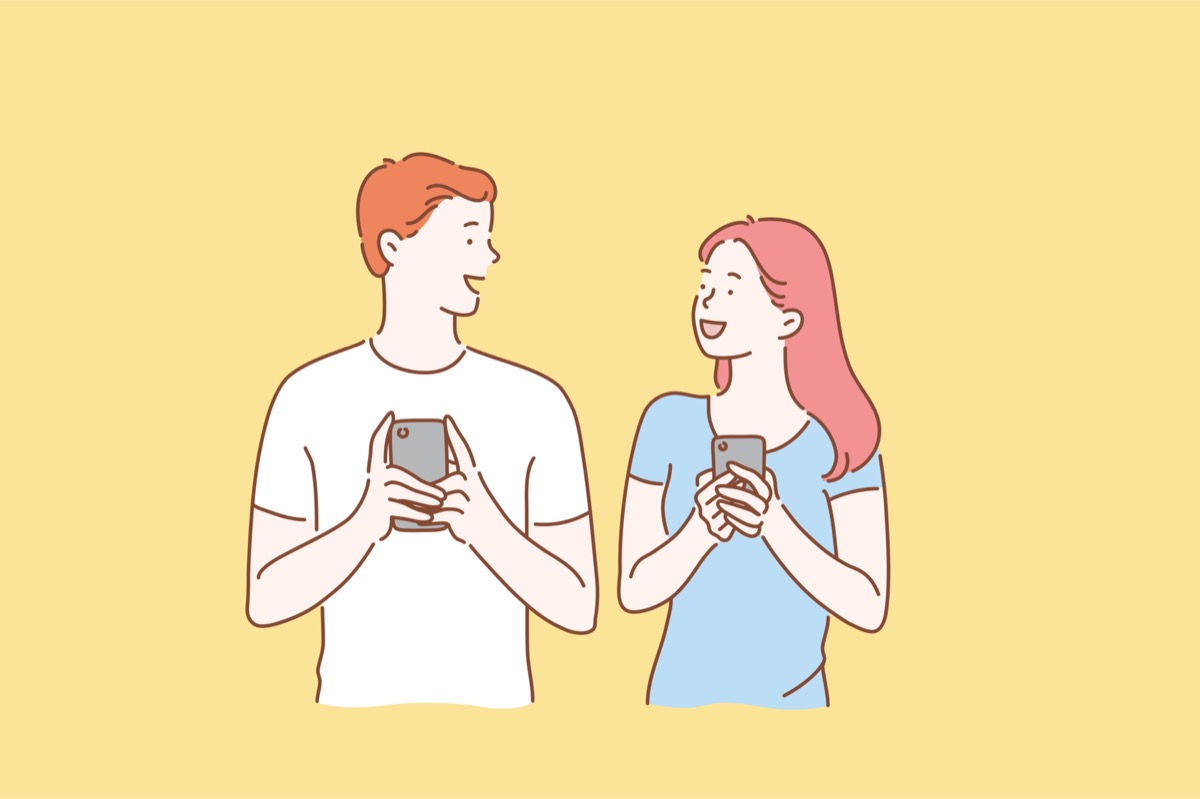
まずは、国内の仮想通貨取引所からXRP(リップル)を入金する方法を解説します。
ちなみに、送金にXRP(リップル)を使う理由は、送金手数料が安いからですね。
今回は、国内の主要取引所である
の2つの取引所からMEXCに入金する手順を紹介します。
他の取引所でも大まかな流れは同じになるので、お使いの取引所に合わせて作業を進めてみてください!
1:Coincheck(コインチェック)からXRPを入金する場合
まずは、MEXCで入金アドレスと宛先タグを確認します。
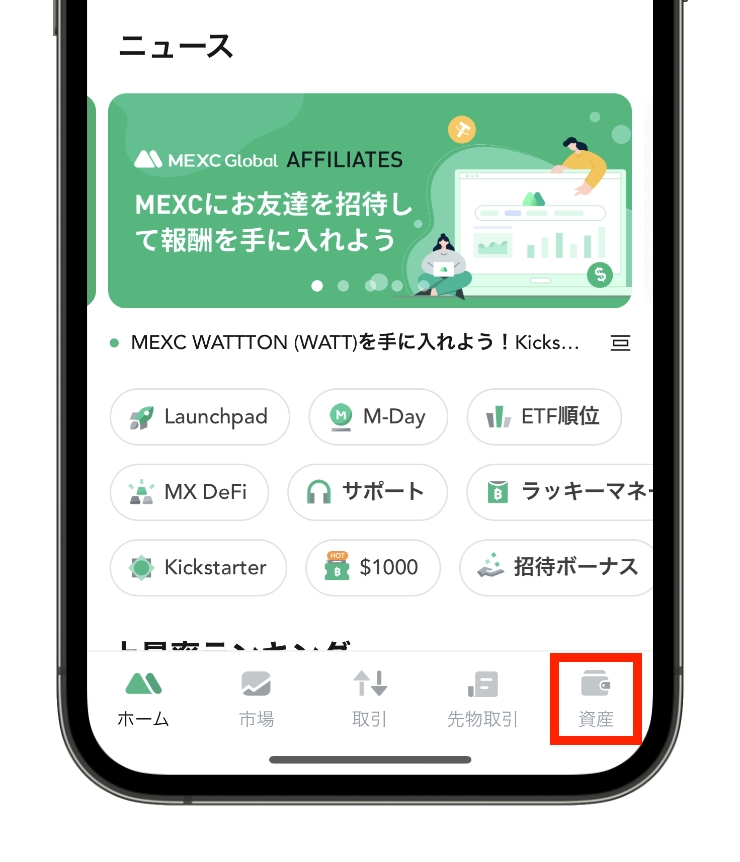
①画面右下の「資産」をタップします。
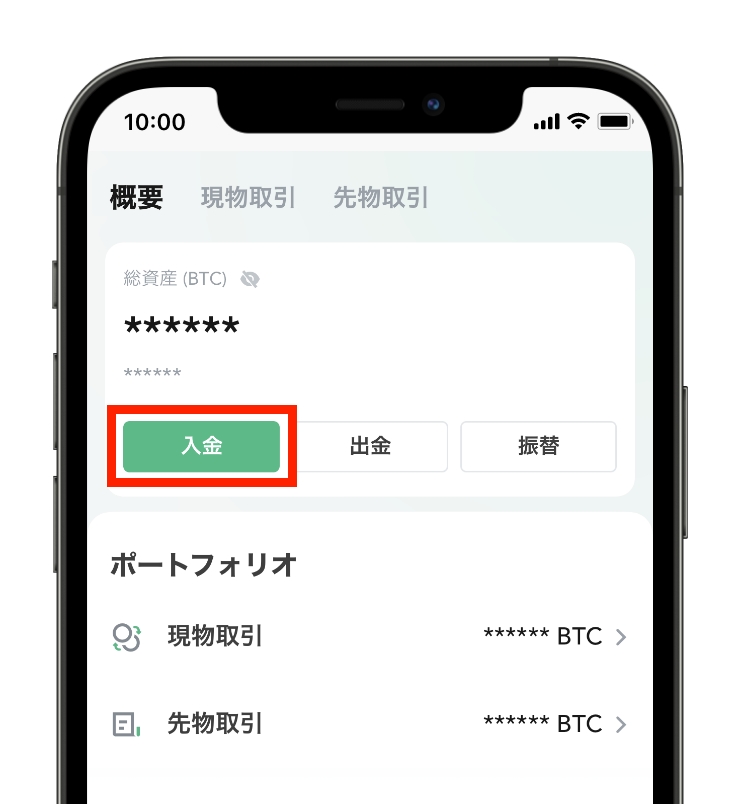
②「入金」をタップします。
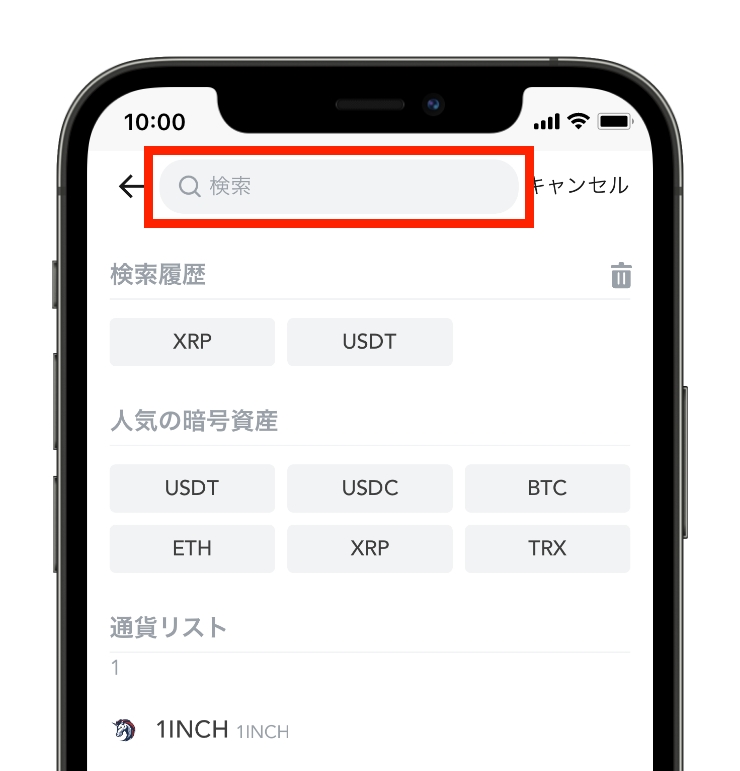
③検索窓に「xrp」と入力します。
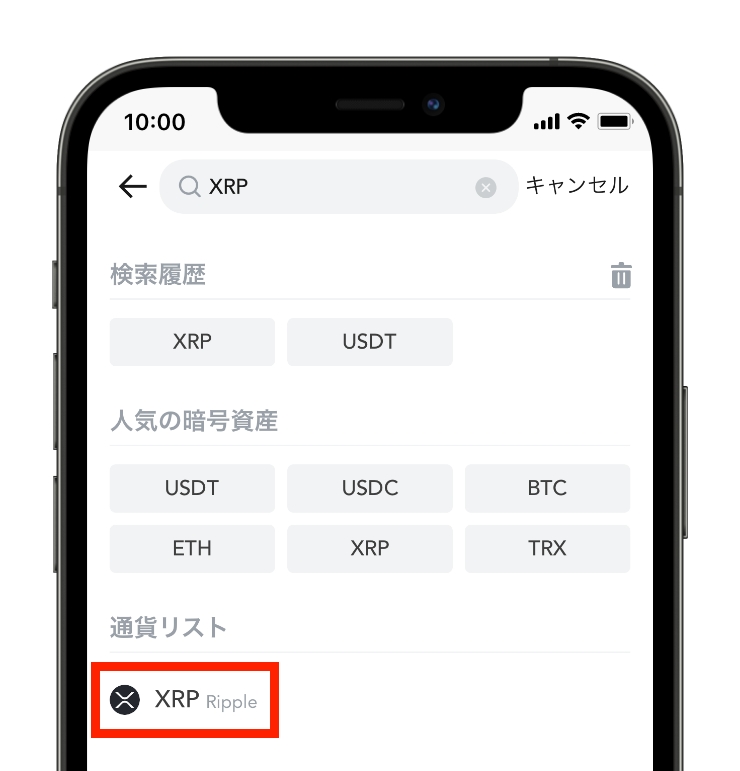
④通貨リストに「XRP」が表示されるのでタップします。
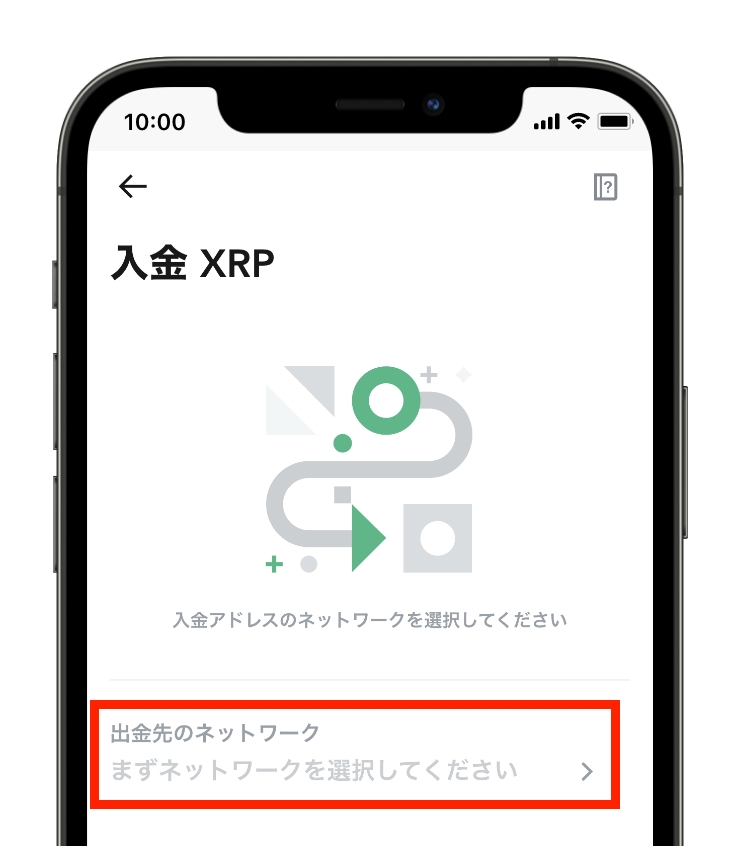
⑤「出金先のネットワーク」をタップします。
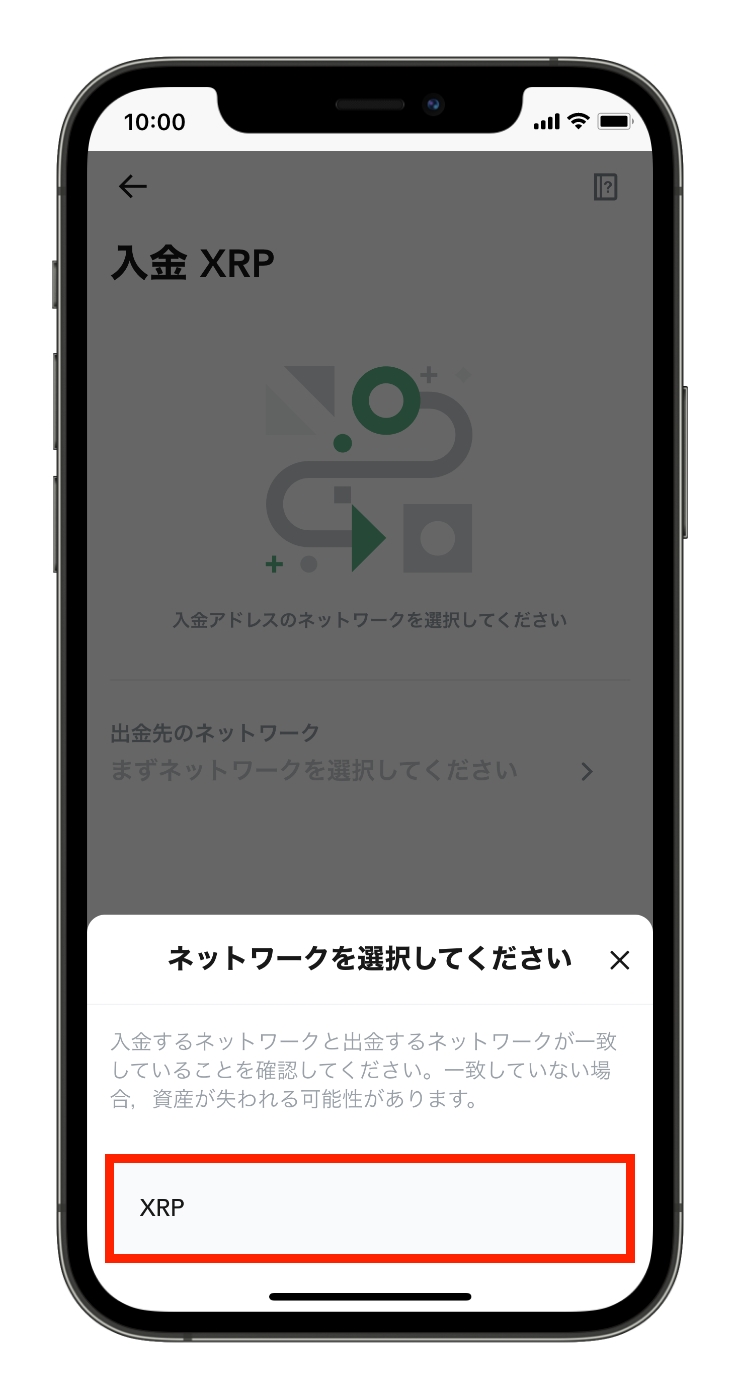
⑥「XRP」をタップします。
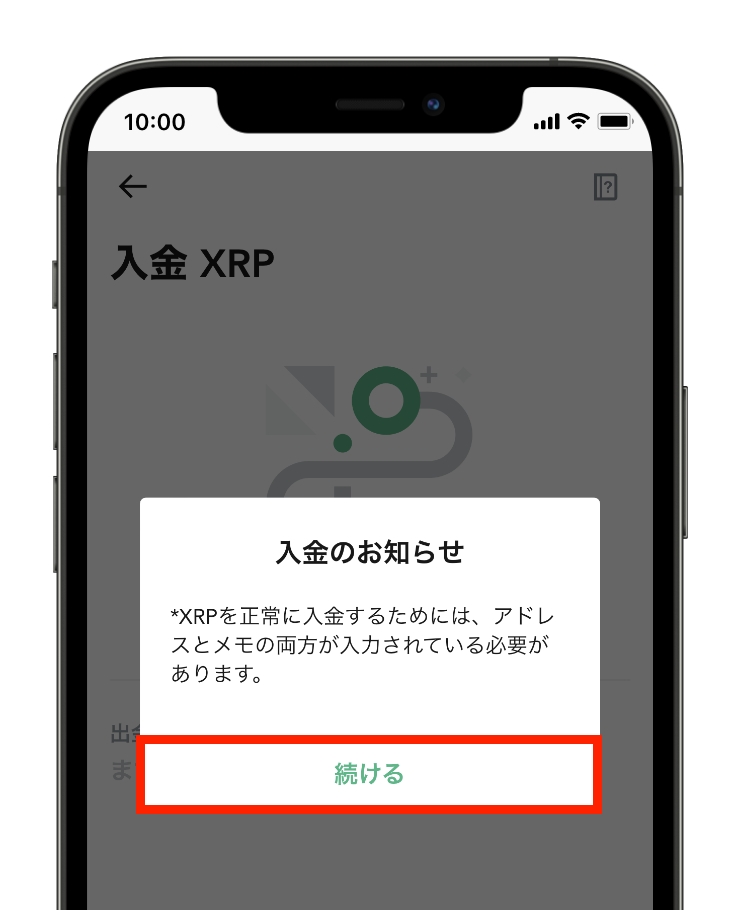
⑦「続ける」をタップします。
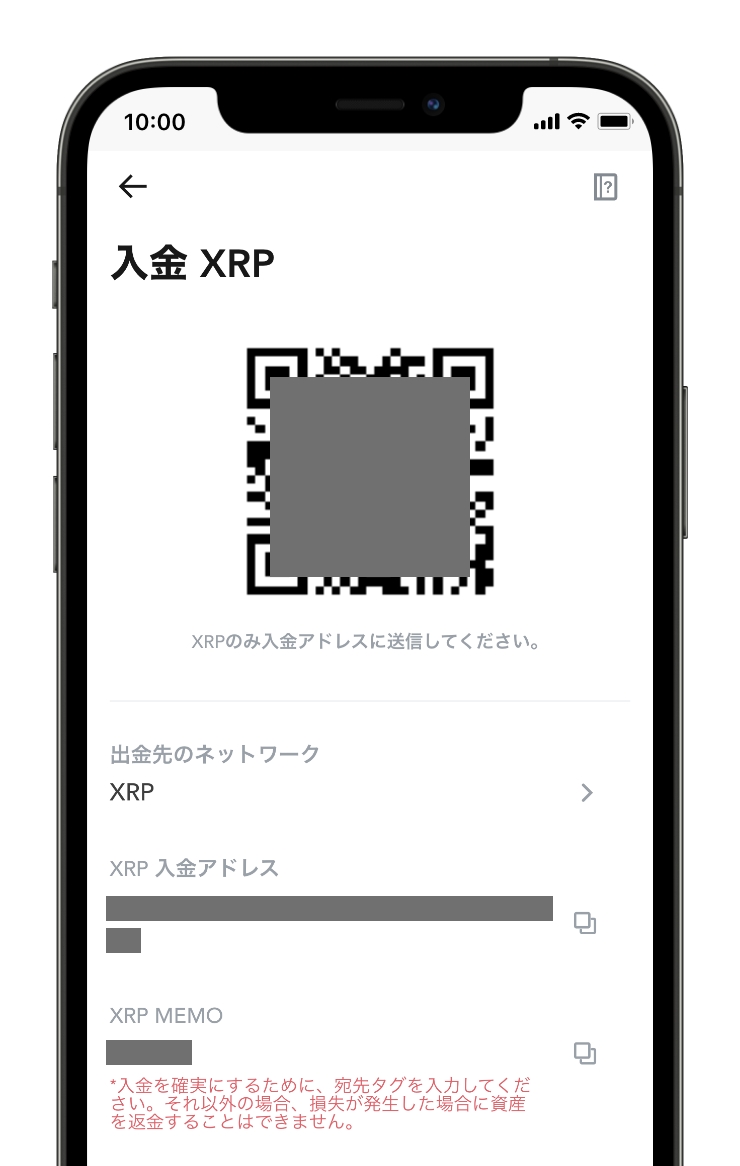
⑧すると上記のような画面が表示されます。赤枠で囲んだ部分に「入金アドレス」と「MEMO」が表示されます。こちらは、後ほど必要になるので画面はそのままにして、一旦、コインチェックのアプリを起動します。
次に、コインチェックからMEXCにXRPを送金していきます。なお、送金する際は、必ず少額でテストするようにしてください。
具体的には、以下のようなイメージです↓
↓
MEXCで着金を確認する
↓
残り全額を送金する
アドレスの入力ミスなどで送金を失敗すると資金を失ってしまう可能性もあるので、送金時は慎重に作業を進めていきましょう。
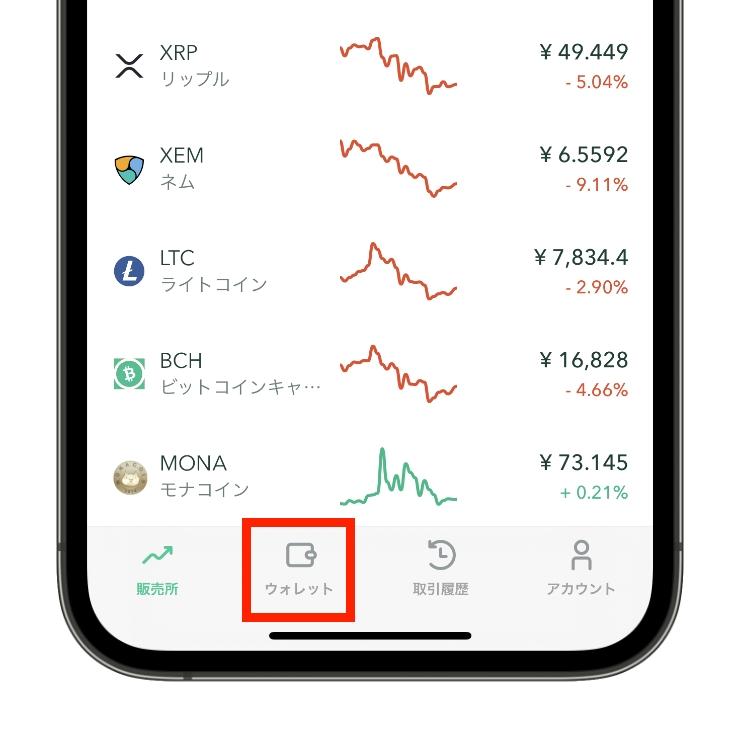
①コインチェックのアプリを起動したら、画面下部の「ウォレット」をタップします。
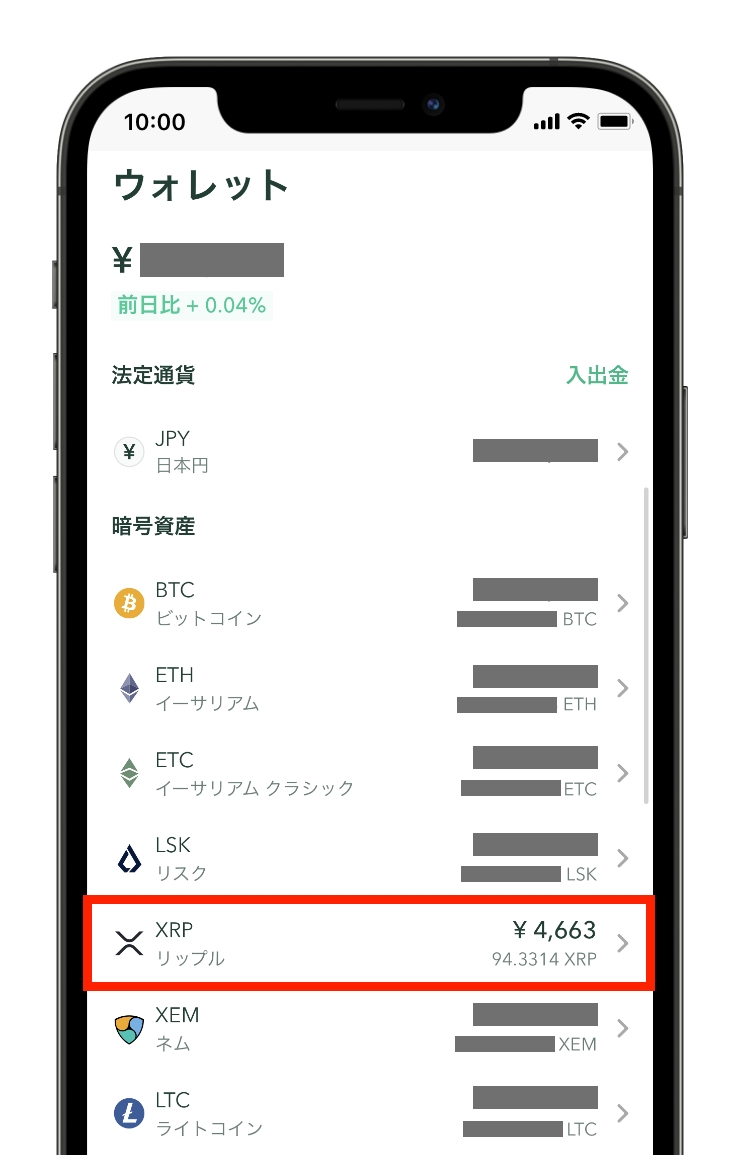
②画面が切り替わったら少し下にスクロールして、「XRP(リップル)」をタップします。
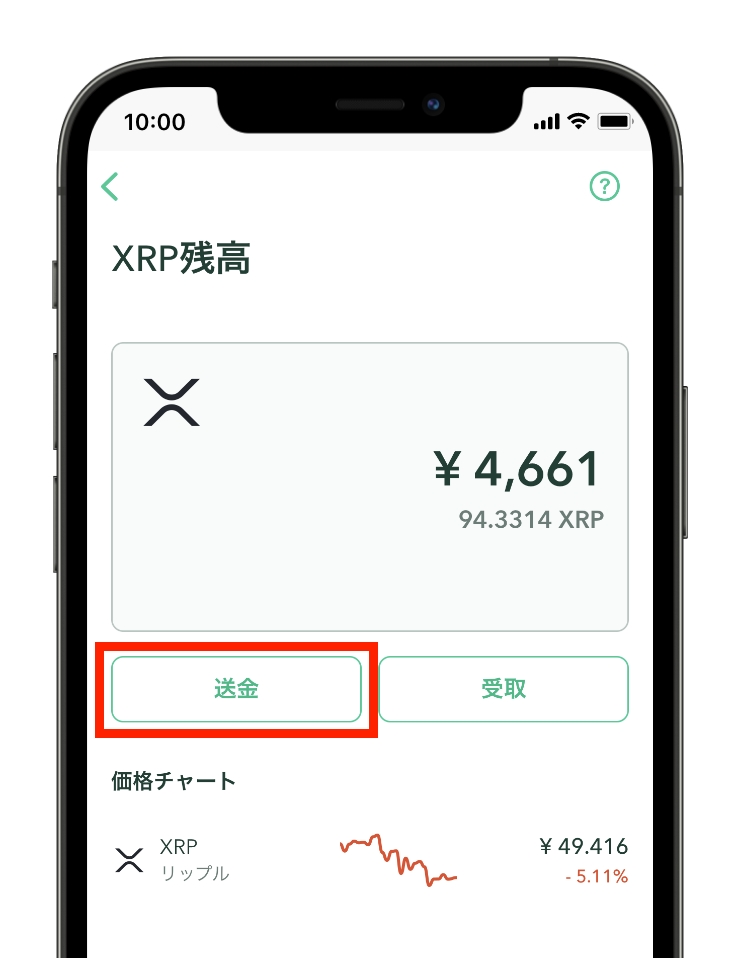
③「送金」をタップします。
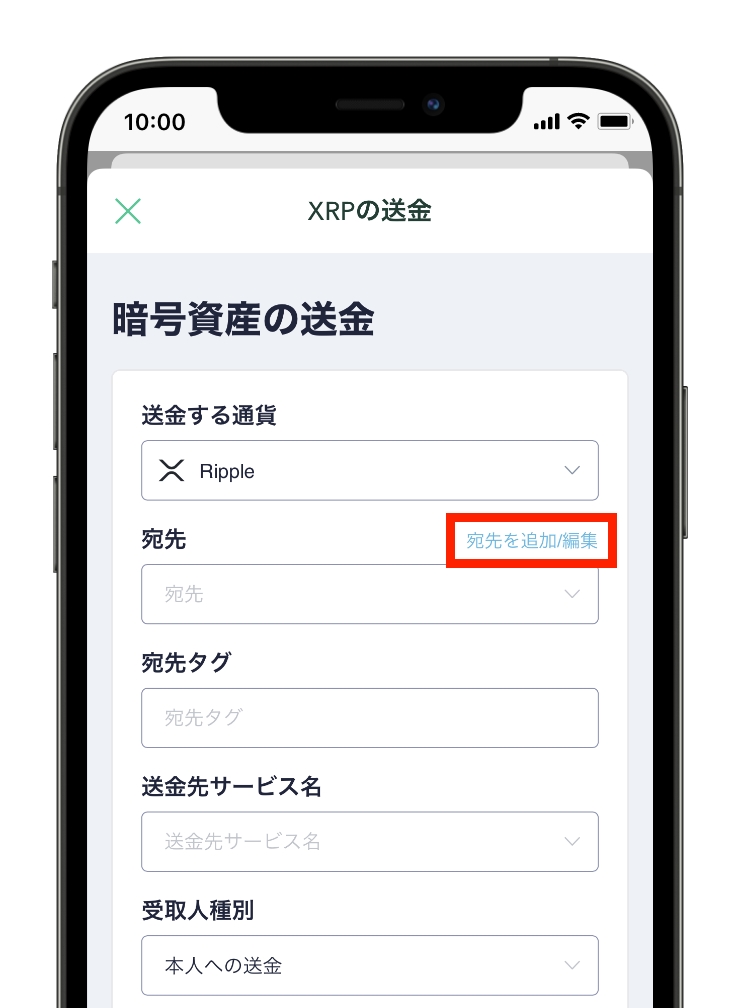
④「宛先を追加/編集」をタップします。
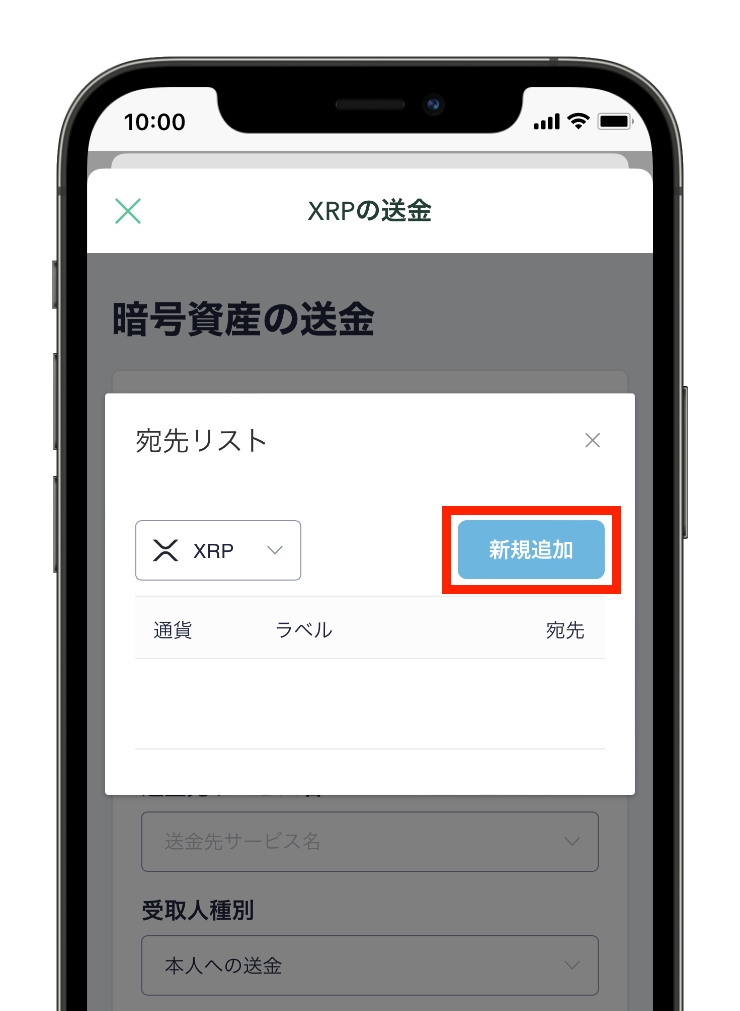
⑤「新規追加」をタップします。
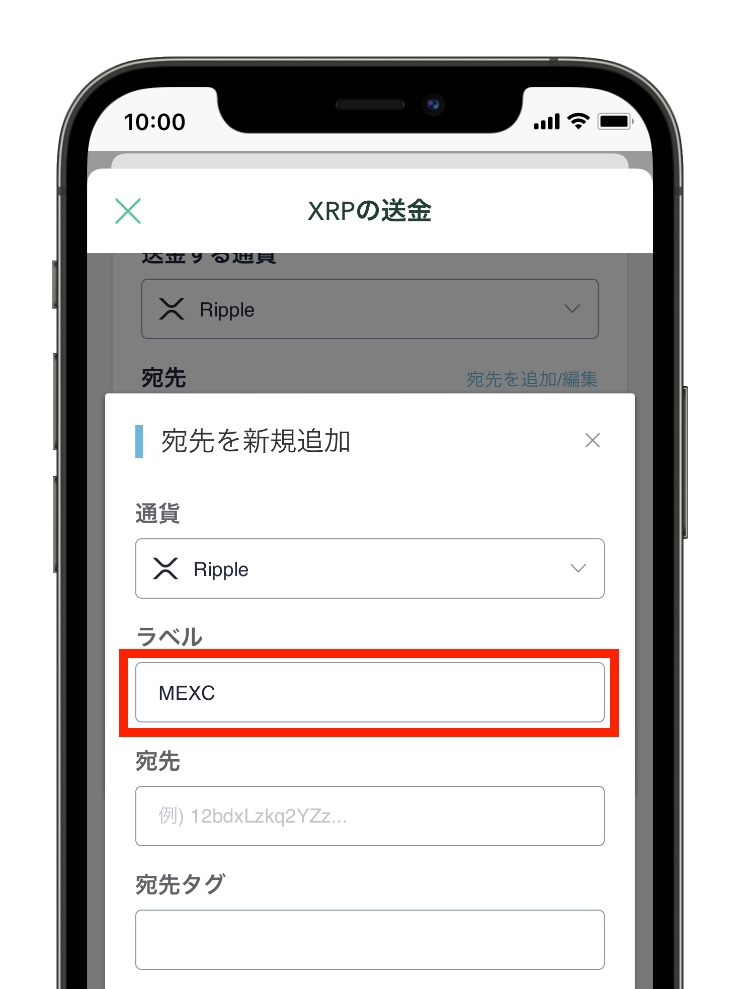
⑥すると上記のような画面になるので、まずは「ラベル」を入力します。ラベルは任意の文字列を入力してOKです。ここでは「MEXC」と入力してみます。
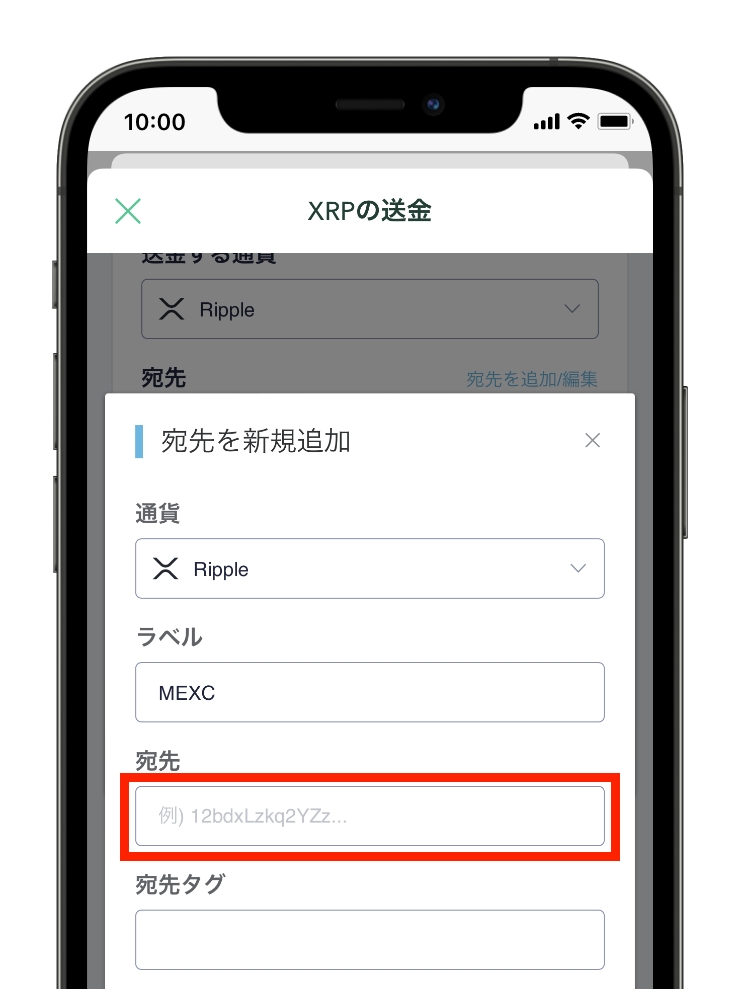
⑦次に「宛先」です。宛先は、MEXCのアプリからコピーして貼り付けます。
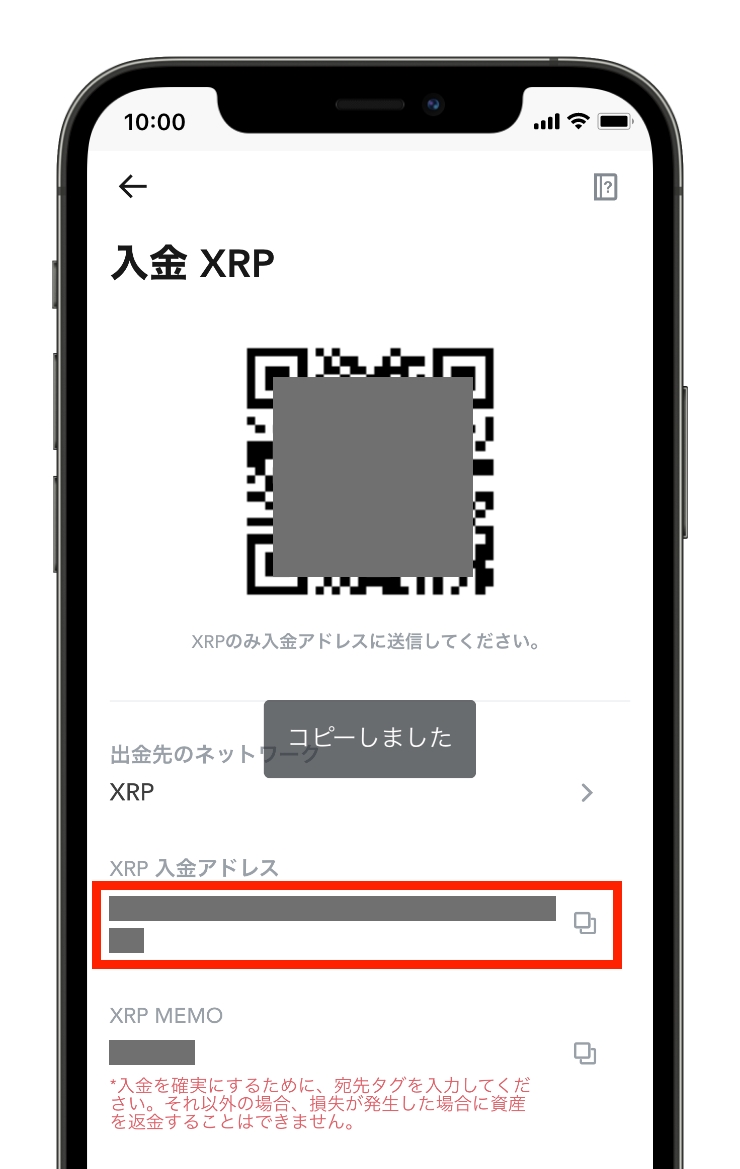
⑧一旦、MEXCのアプリに戻って、赤枠の入金アドレスをコピーします。
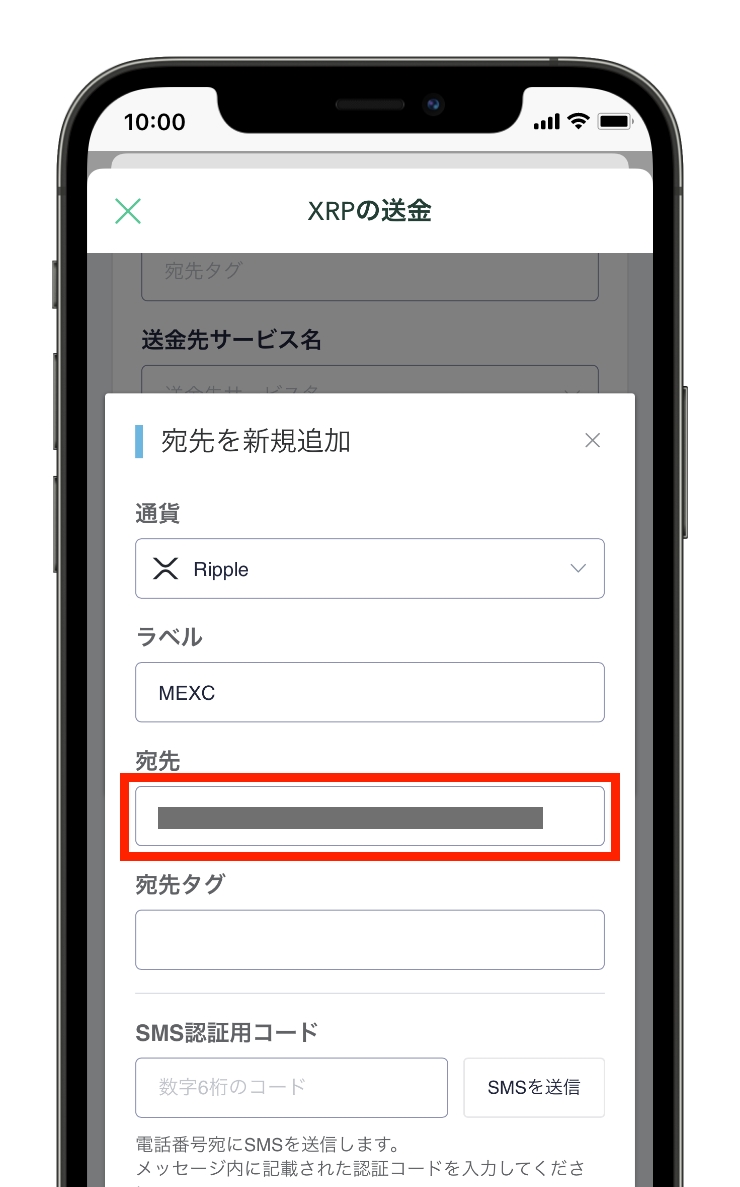
⑨コインチェックのアプリに戻って「宛先」に貼り付けます。
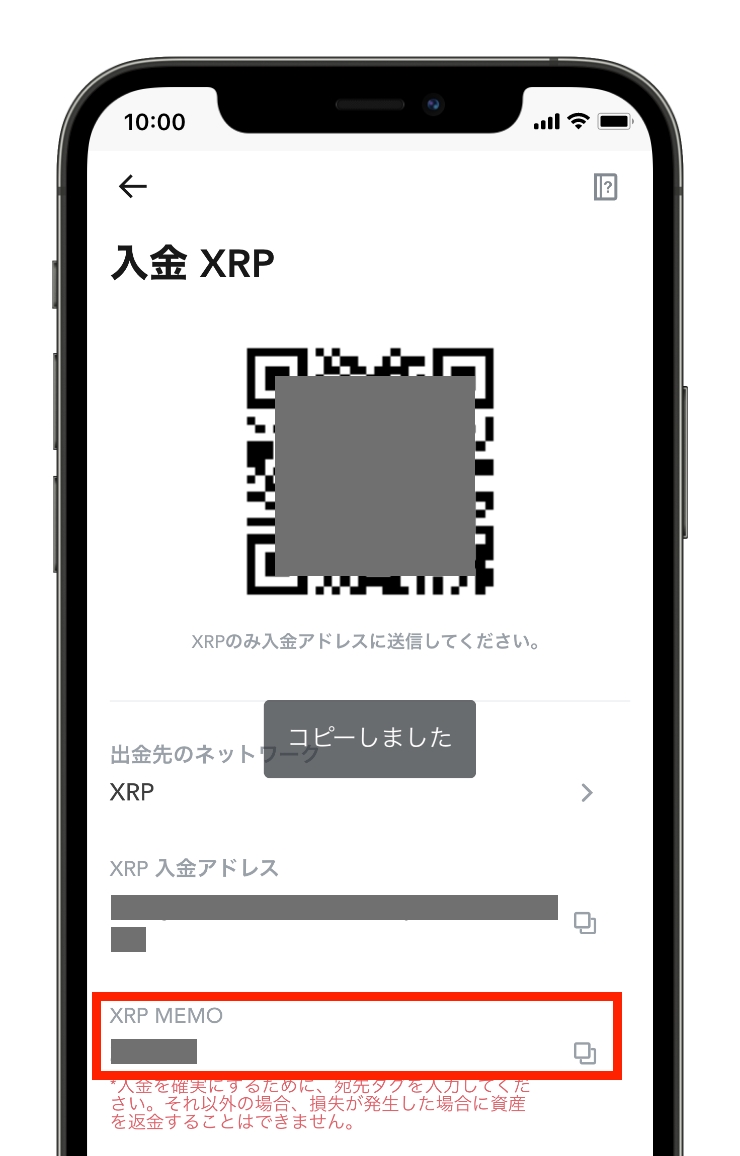
⑩もう一度、MEXCのアプリに戻って「MEMO」をコピーします。
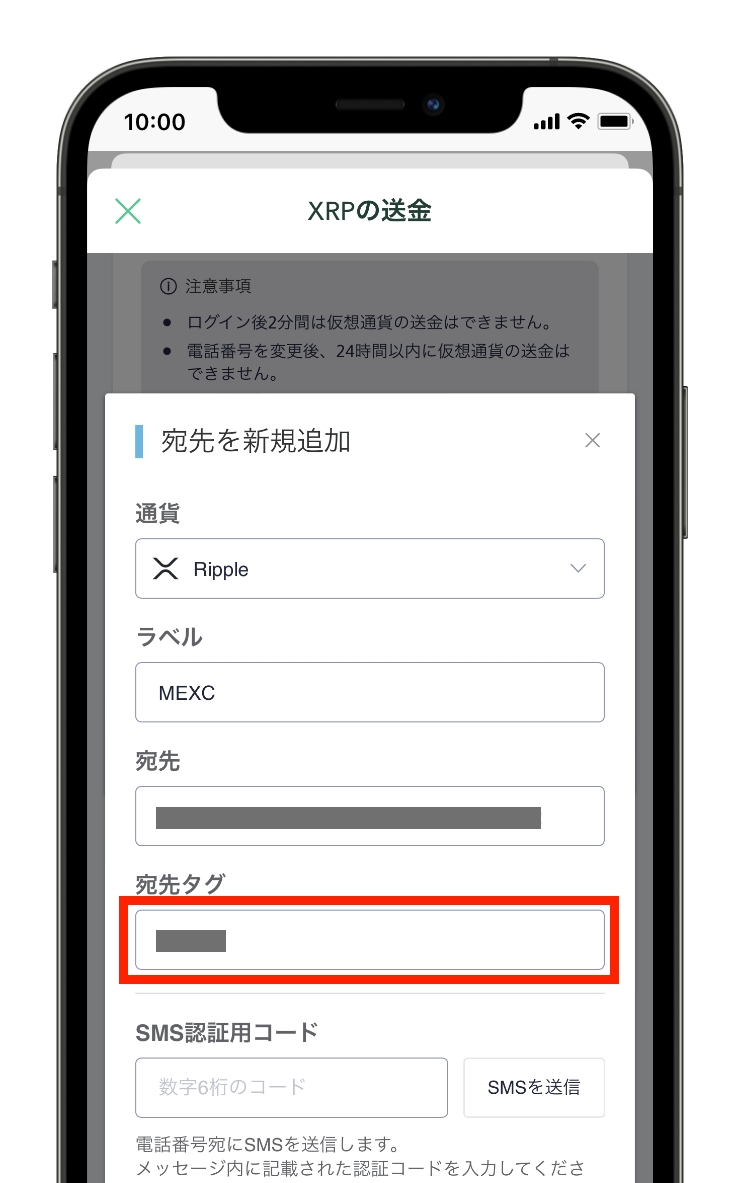
⑪コインチェックのアプリに戻って「宛先タグ」に貼り付けます。
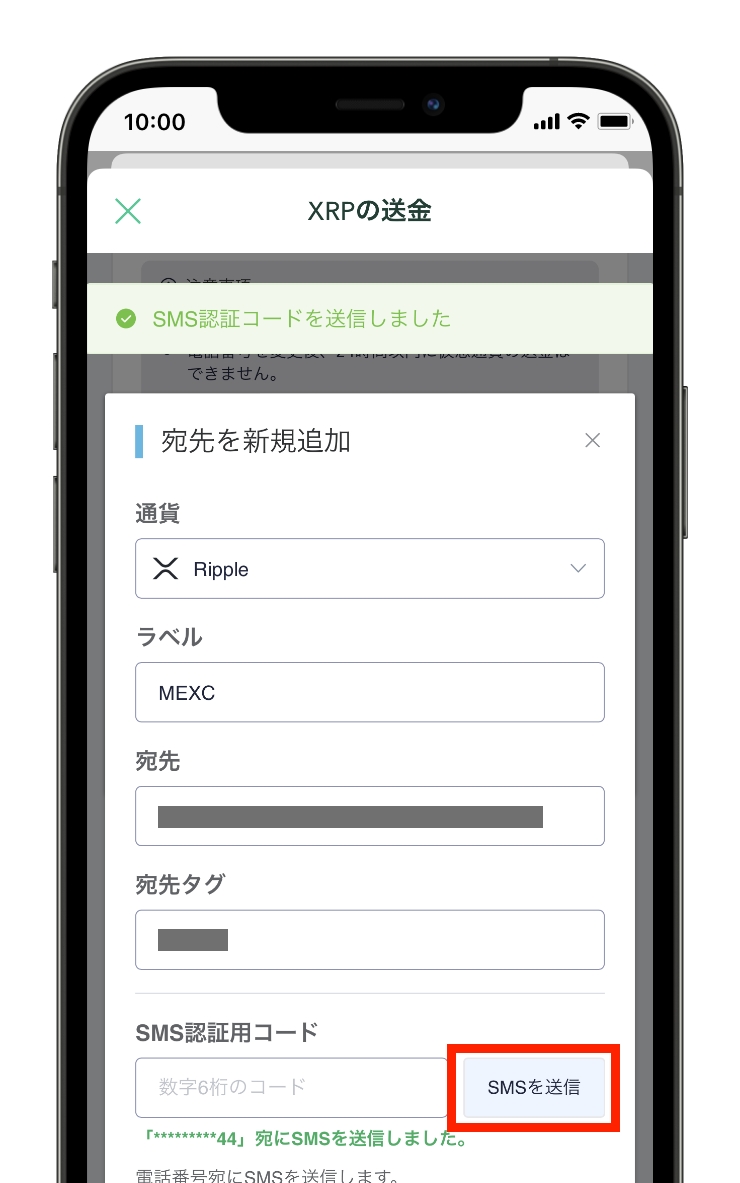
⑫続いて、「SMSを送信」をタップします。
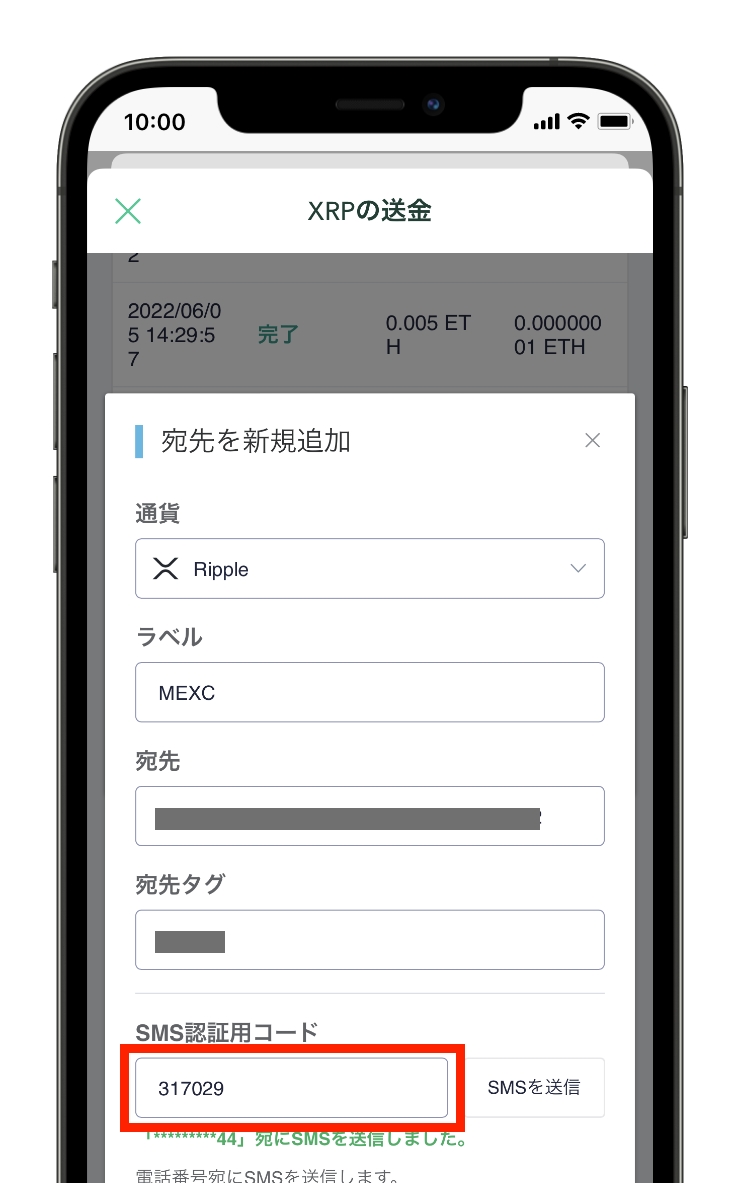
⑬SMSに6ケタのコードが届くので入力します。
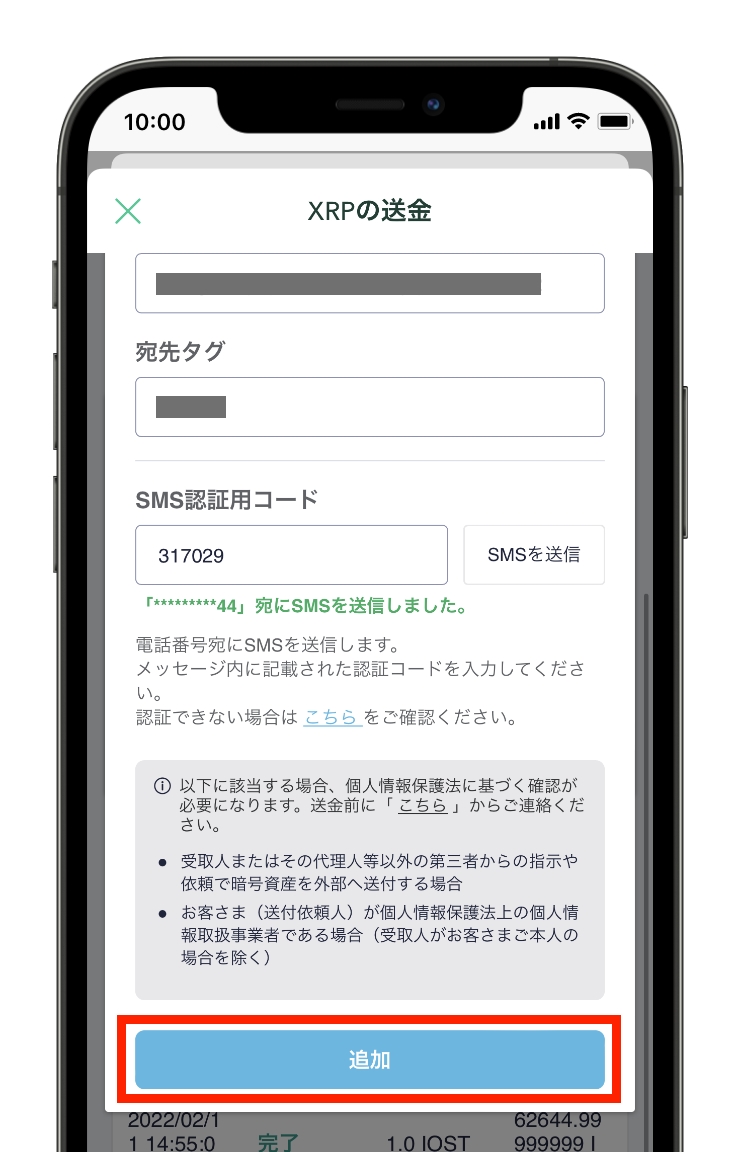
⑭すべて入力できたら「追加」をタップします。

⑮宛先を追加しました!と表示されればOKです。
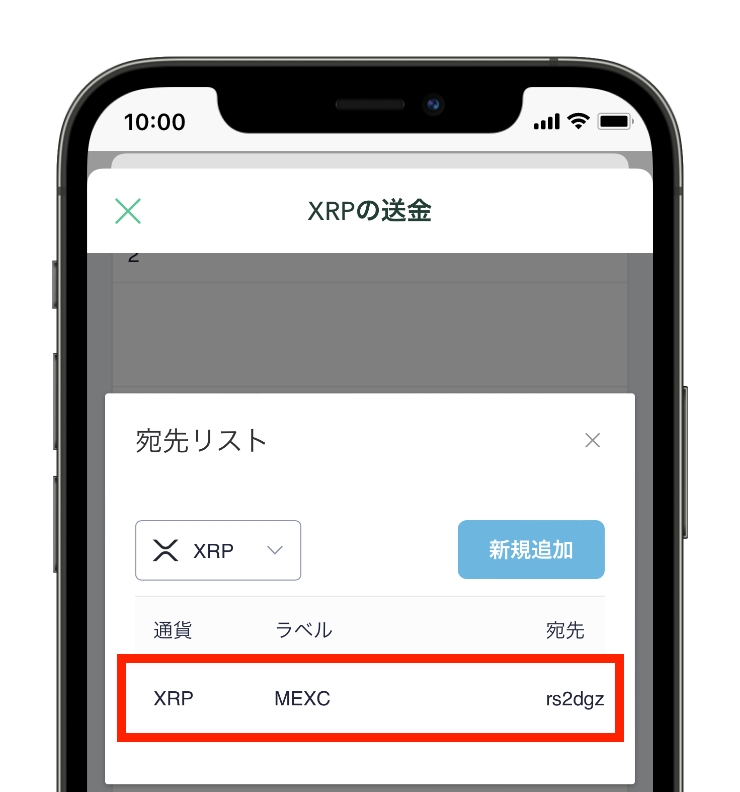
⑯追加した「MEXC」をタップして選択します。
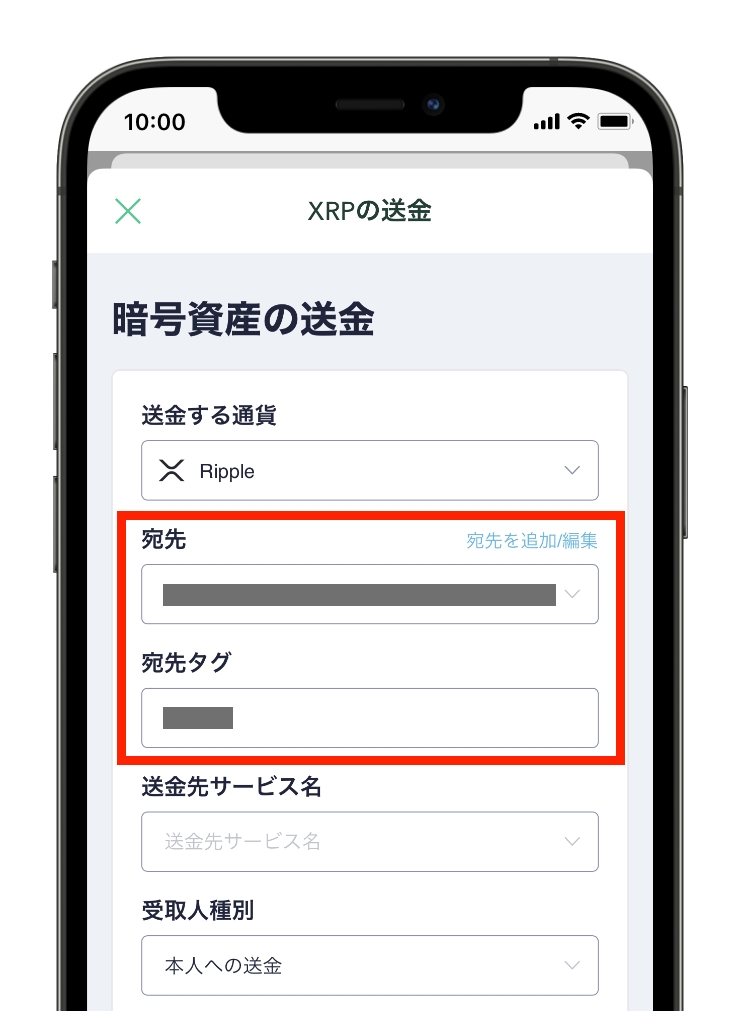
⑰すると「宛先」と「宛先タグ」が自動的に入力されます。
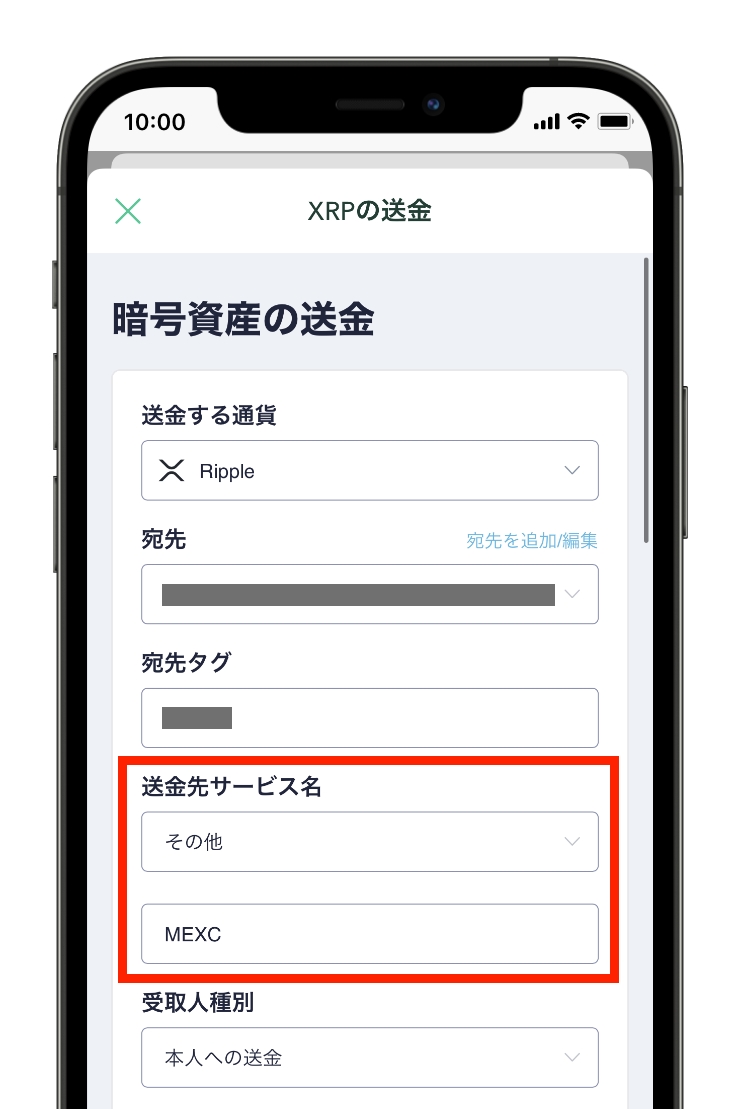
⑱送金先サービス名に「その他」を選択して、その下に「MEXC」と入力します。
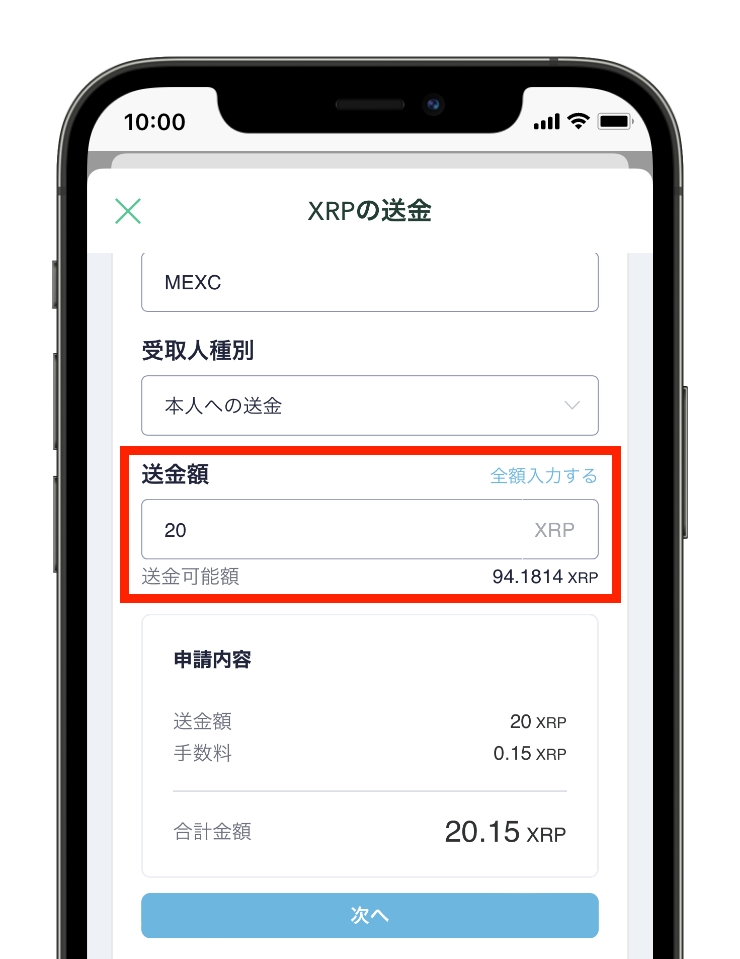
⑲次に送金額を入力します。ここではテスト送金として最小出金額の「20XRP」を送金してみます。
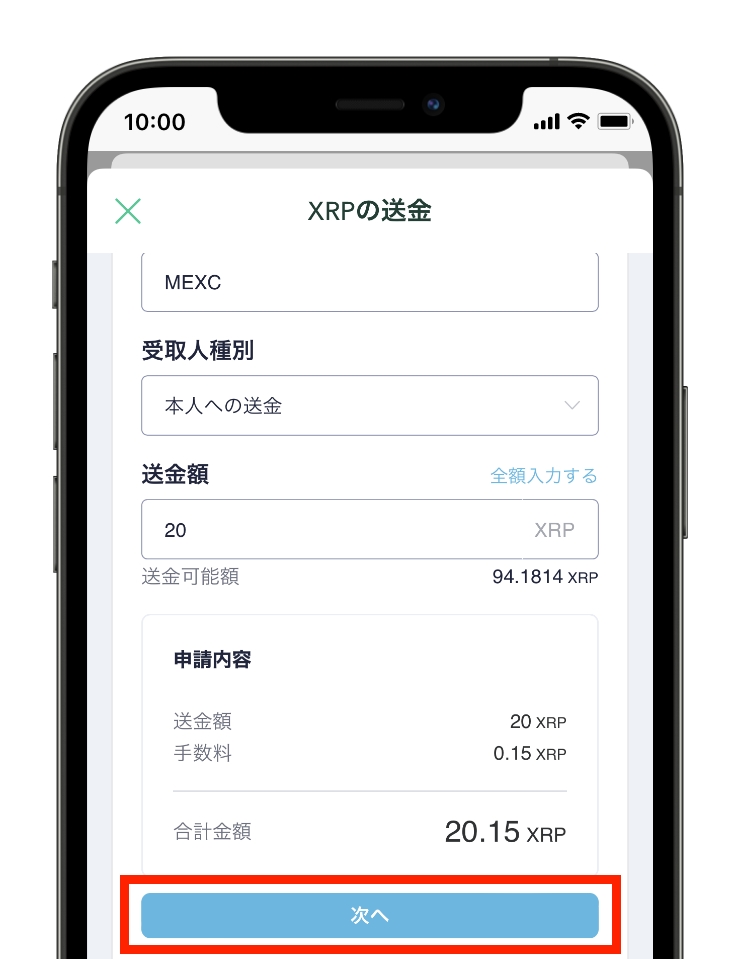
⑳送金額を入力できたら「次へ」をタップします。
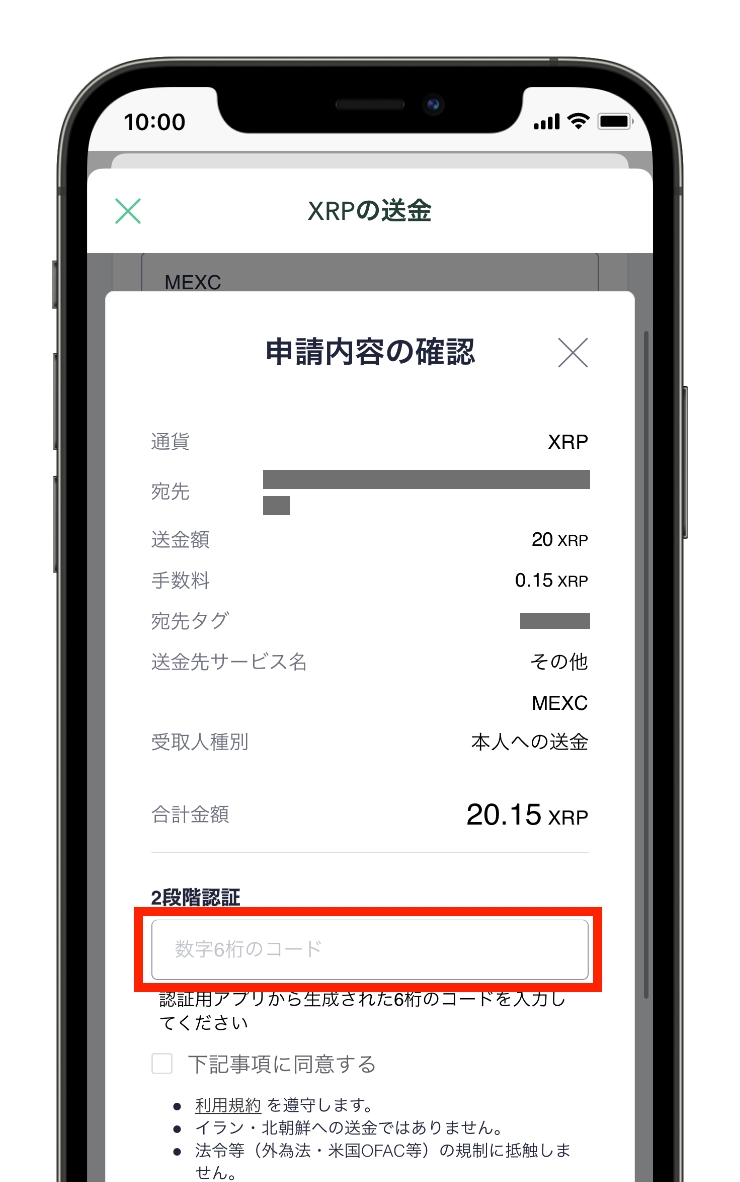
㉑二段階認証をしている場合は、6ケタのコードを入力します。
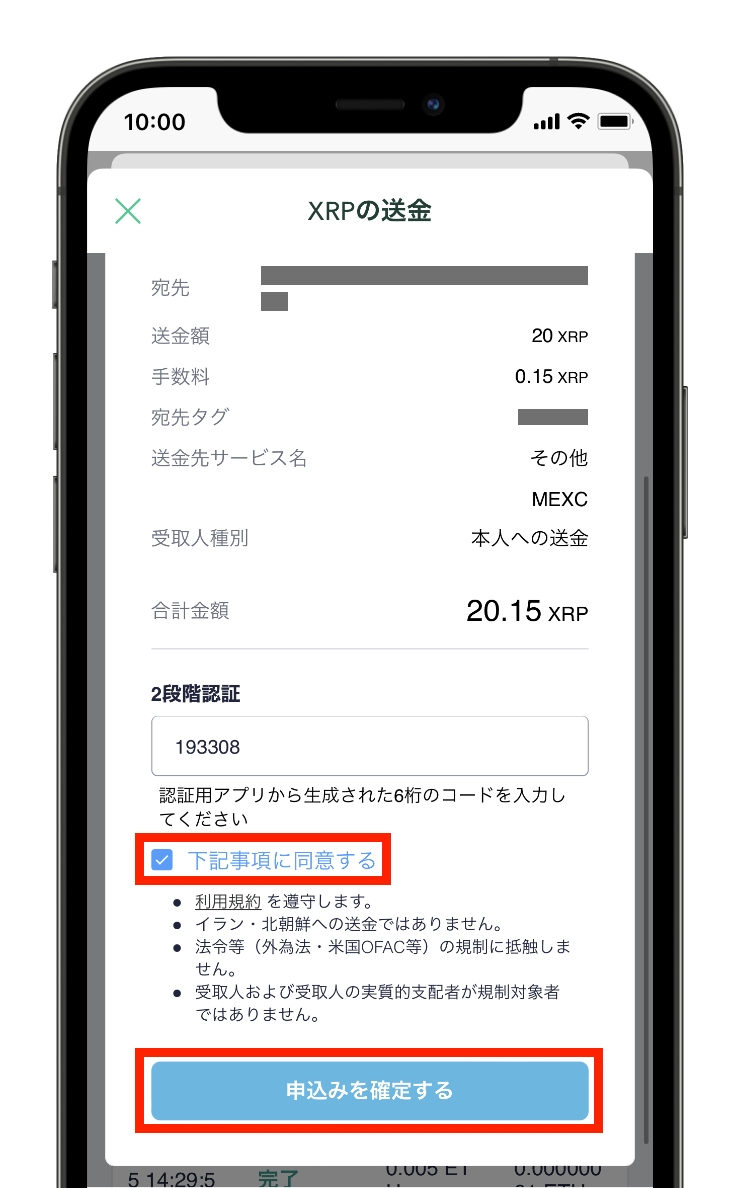
㉒「下記事項に同意する」にチェックを入れて、「申込みを確定する」をタップします。
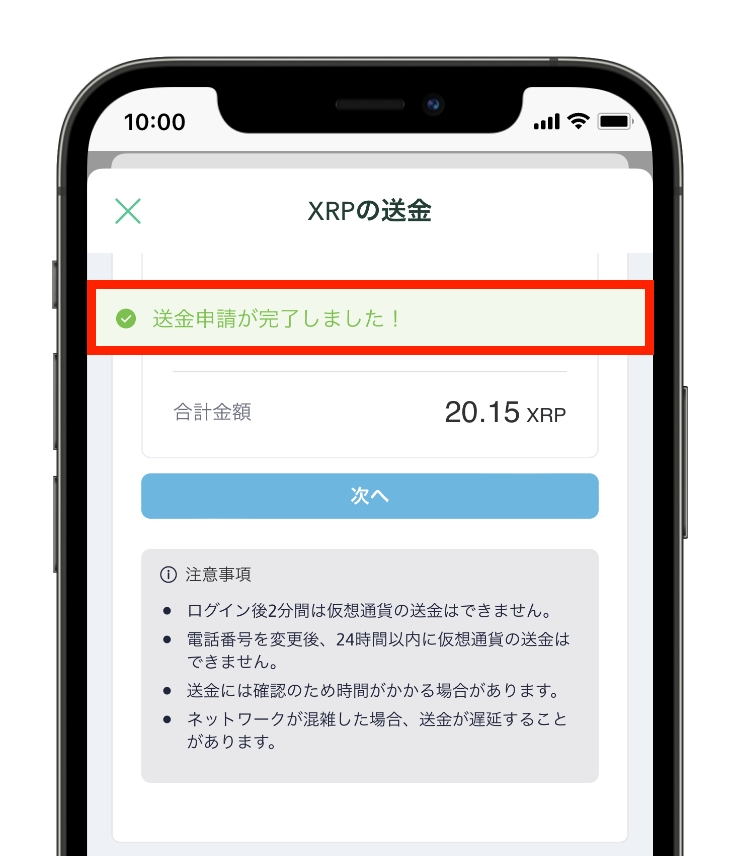
㉓「送金申請が完了しました」と表示されれば、コインチェック側での送金手続きは完了です。
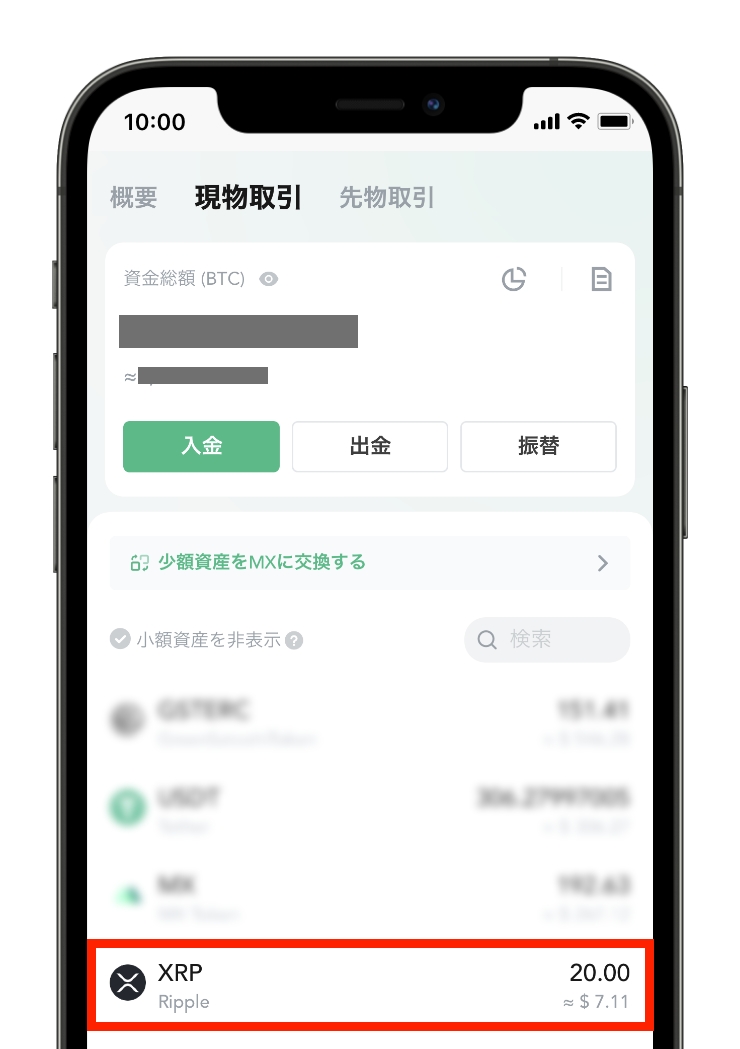
①MEXCのアプリを起動して、上記のように、先ほどコインチェックから送ったXRPと同じ数量が着金していれば送金成功です。
あとは、残り全額を同じ手順で送金すればOKです。少し面倒ですが、大切な資金を守るためなので仕方ないです。2回目も気を抜かずに慎重に作業を進めてくださいね。
2:bitFlyer(ビットフライヤー)から入金する場合
まずは、MEXCで入金アドレスと宛先タグを確認します。
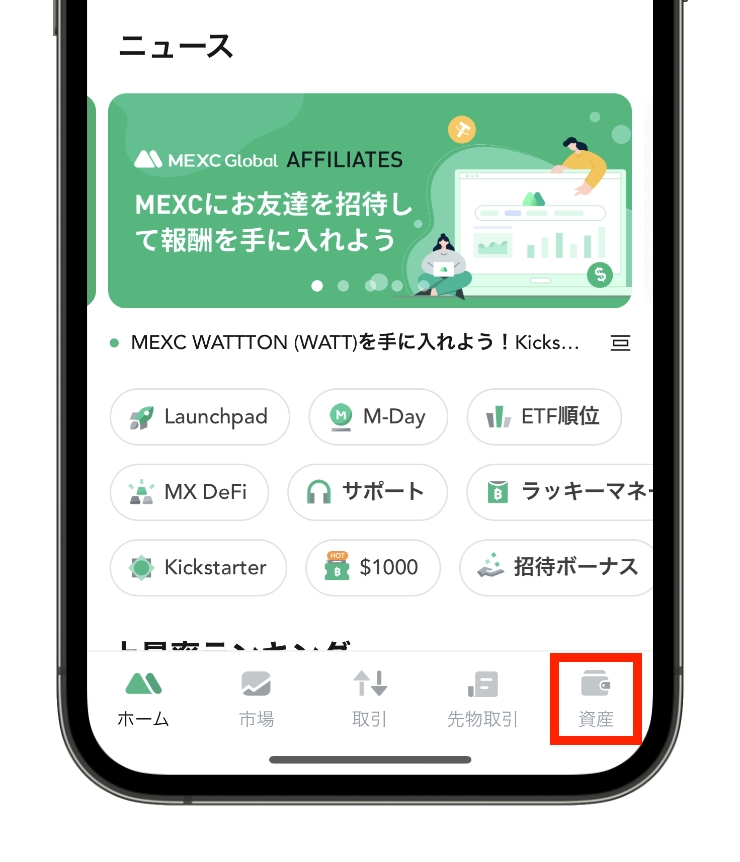
①画面右下の「資産」をタップします。
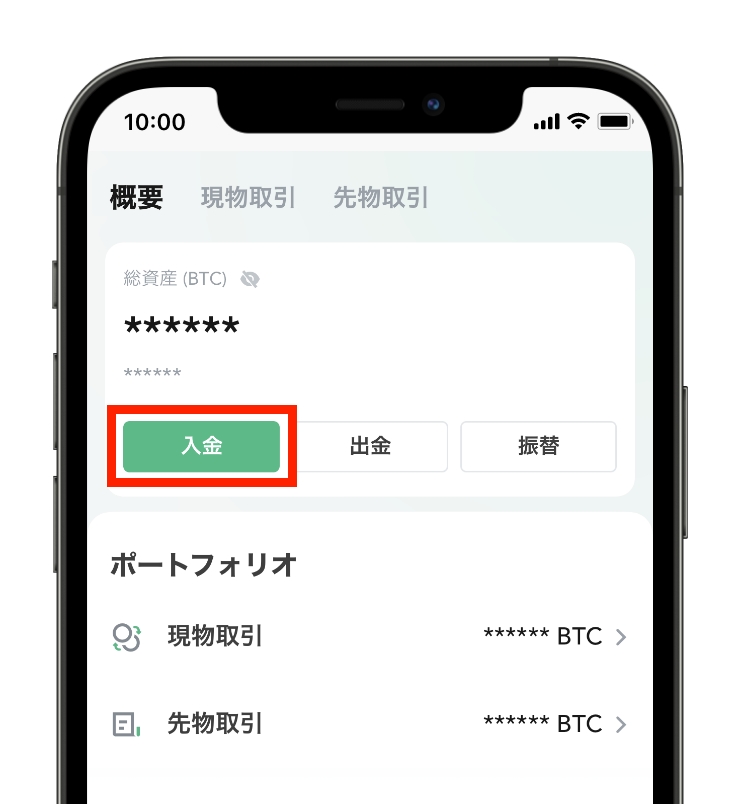
②「入金」をタップします。
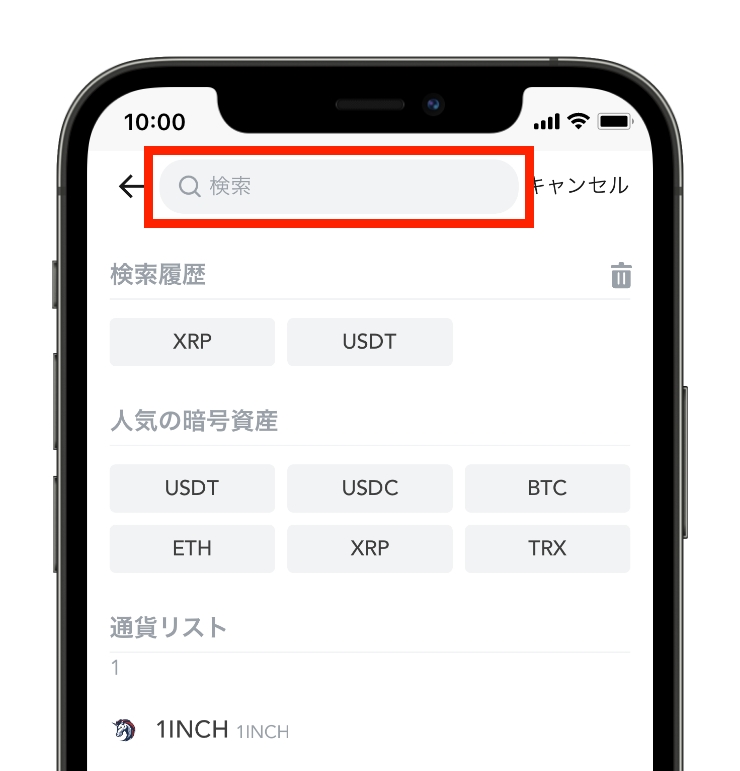
③検索窓に「xrp」と入力します。
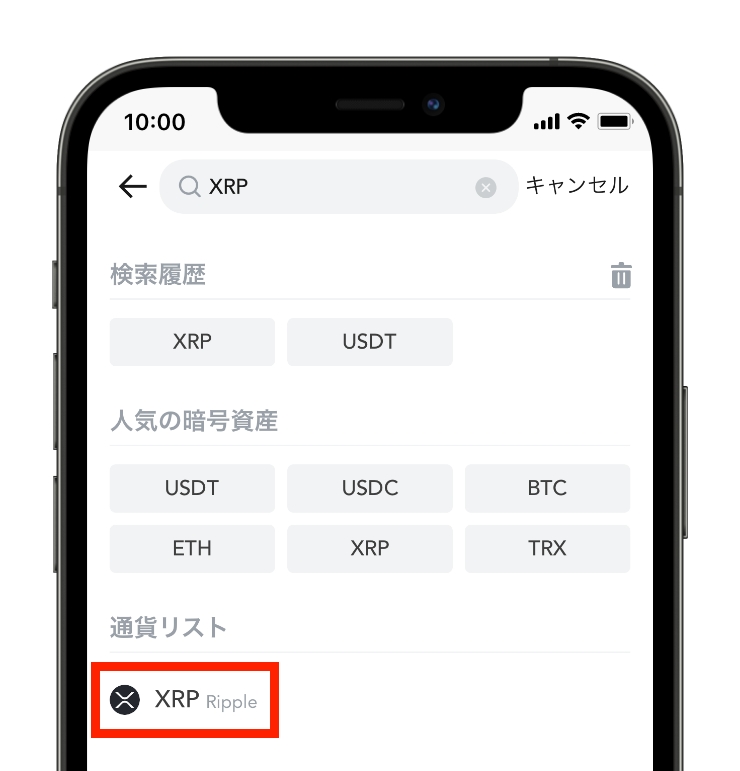
④通貨リストに「XRP」が表示されるのでタップします。
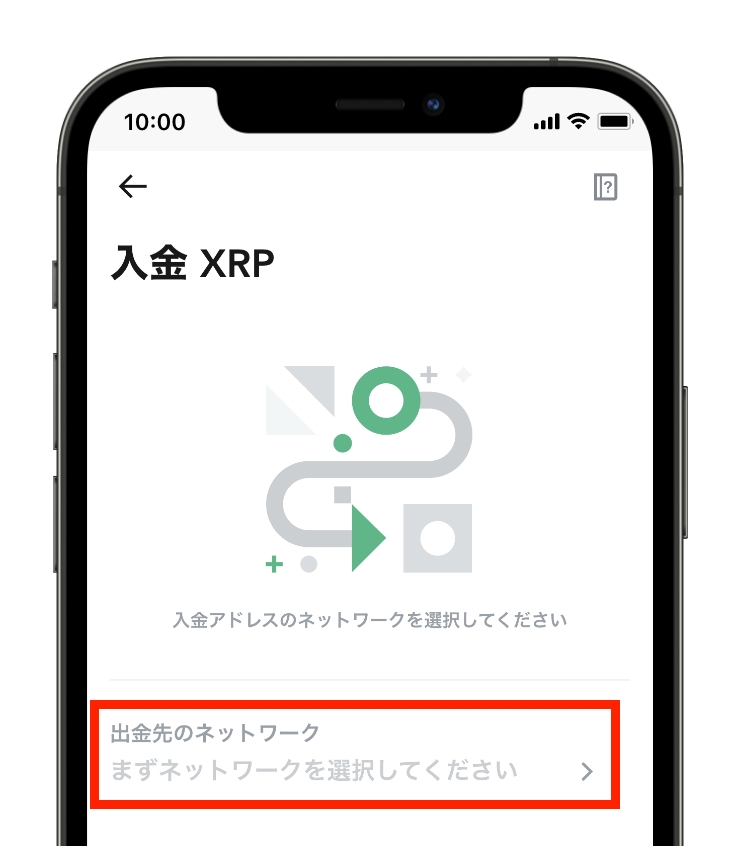
⑤「出金先のネットワーク」をタップします。
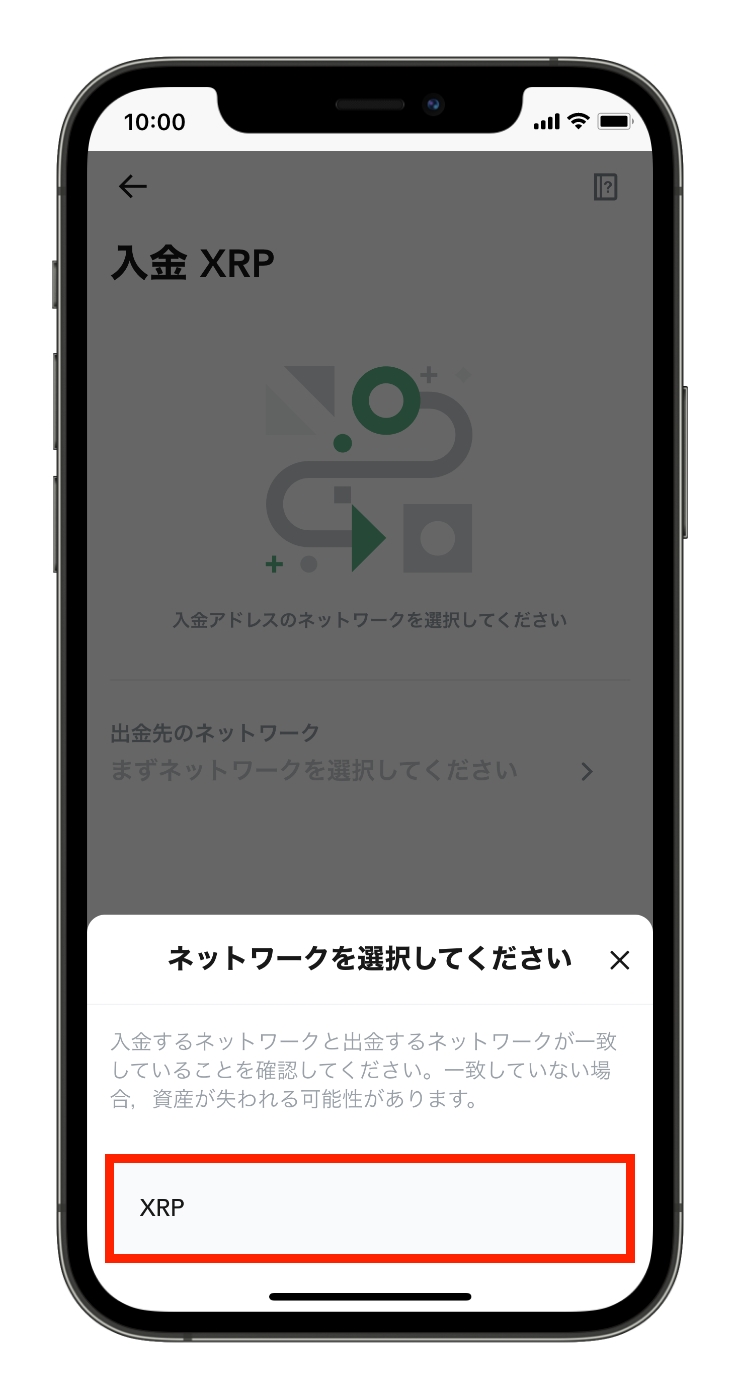
⑥「XRP」をタップします。
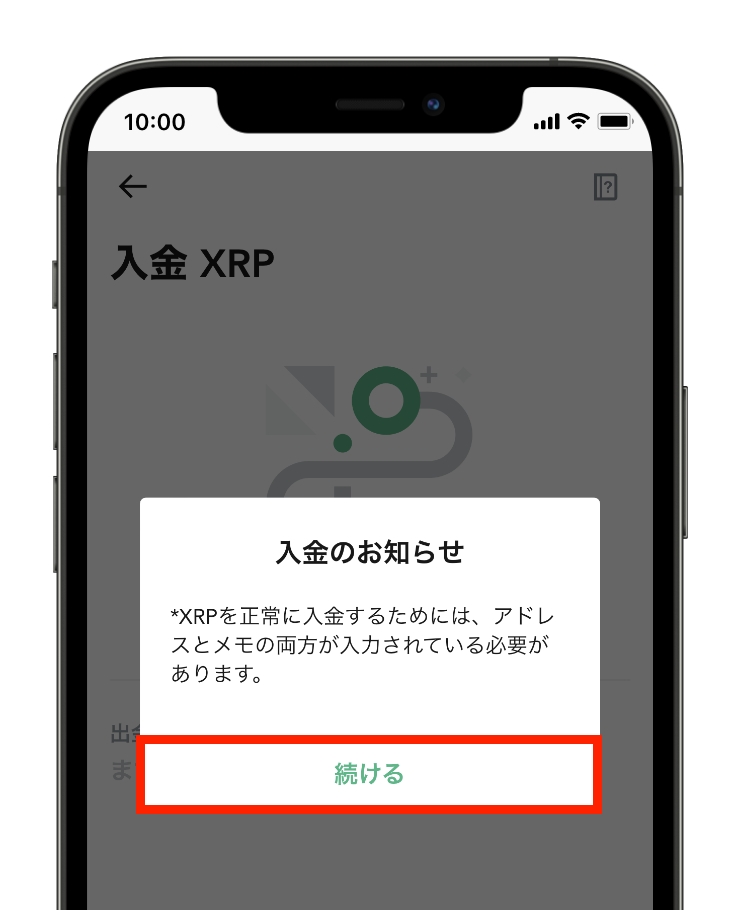
⑦「続ける」をタップします。
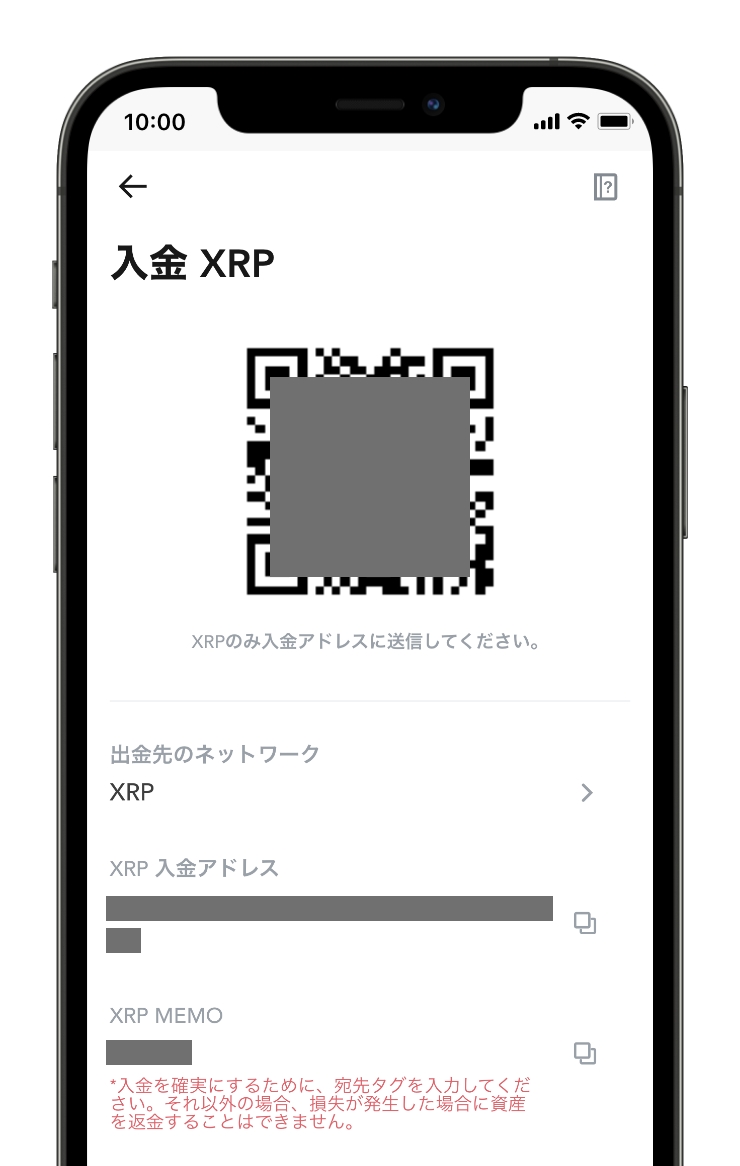
⑧すると上記のような画面が表示されます。赤枠で囲んだ部分に「入金アドレス」と「MEMO」が表示されます。こちらは、後ほど必要になるので画面はそのままにして、一旦、ビットフライヤーのアプリを起動します。
次に、ビットフライヤーからMEXCにリップル(XRP)を送金していきます。
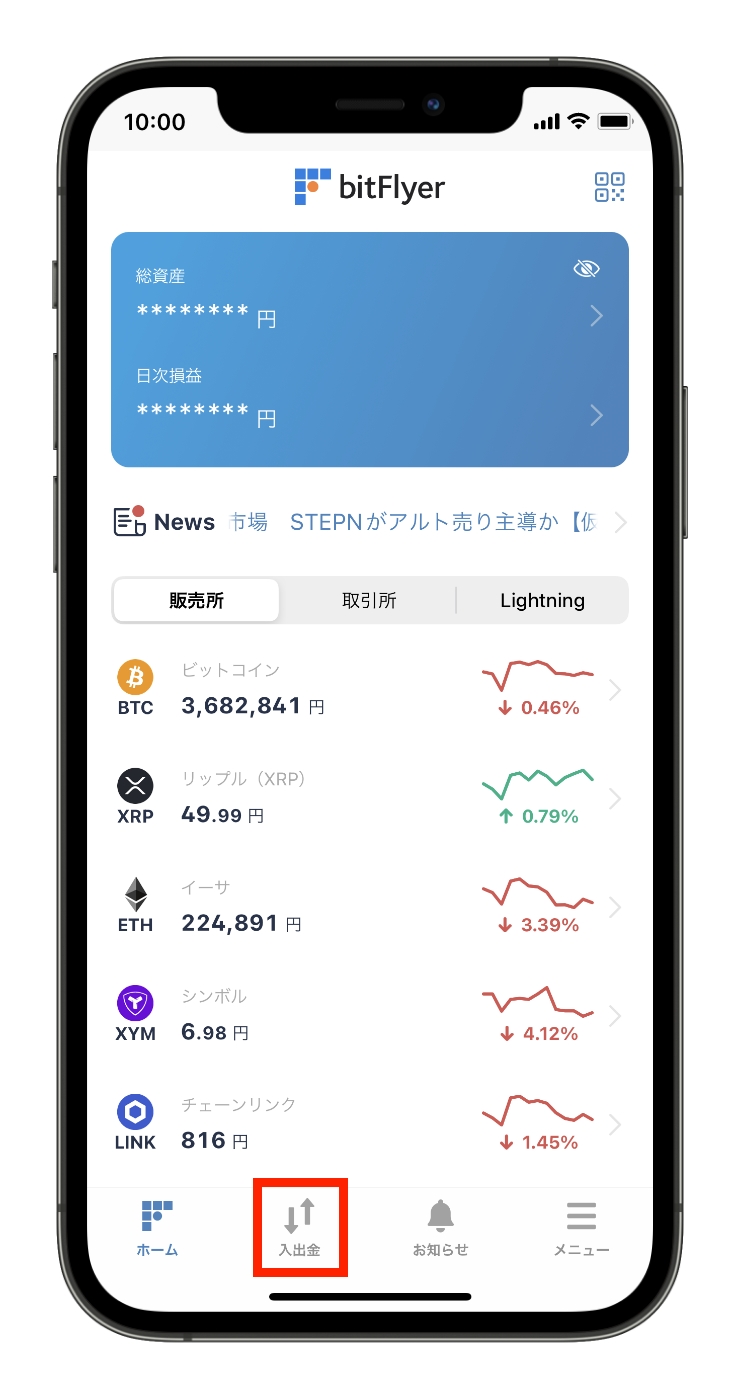
①ビットフライヤーのアプリを起動したら、画面下部の「入出金」をタップします。
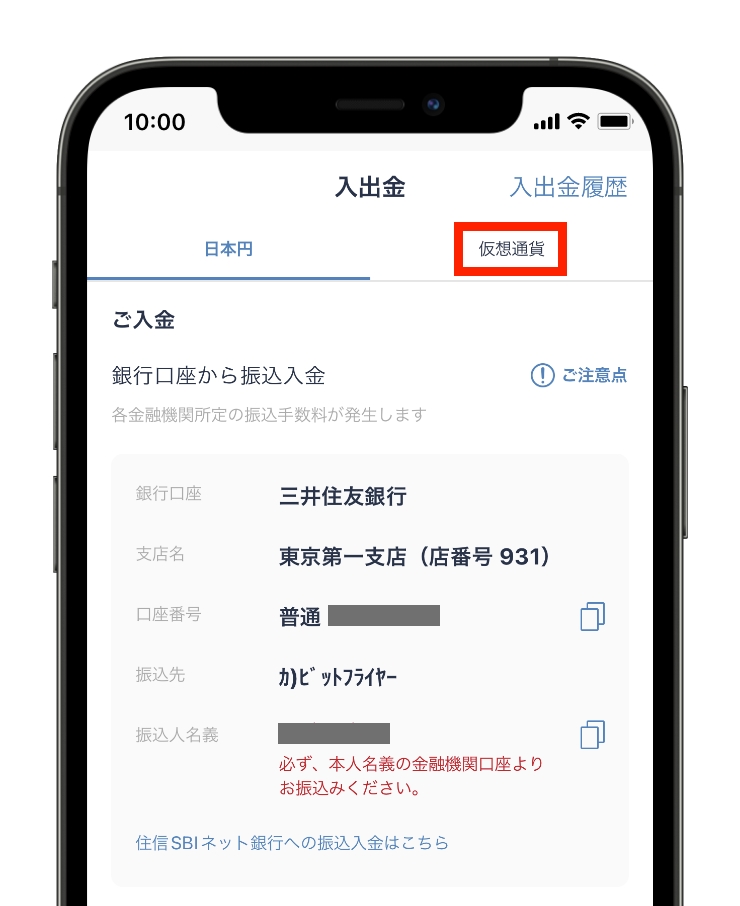
②「仮想通貨」をタップします。
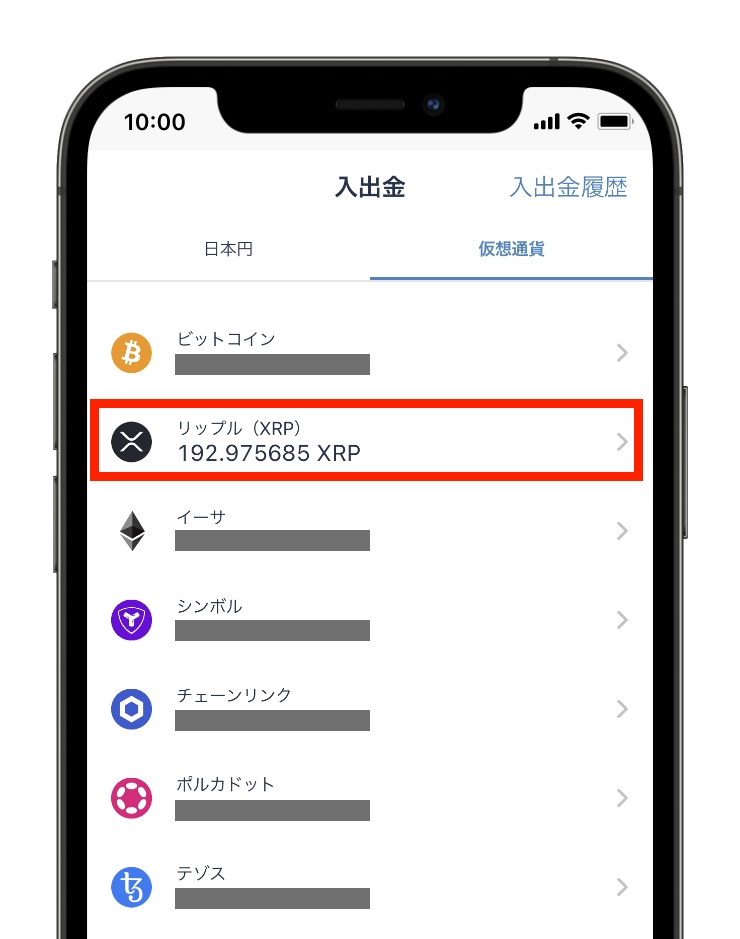
③「リップル」をタップします。
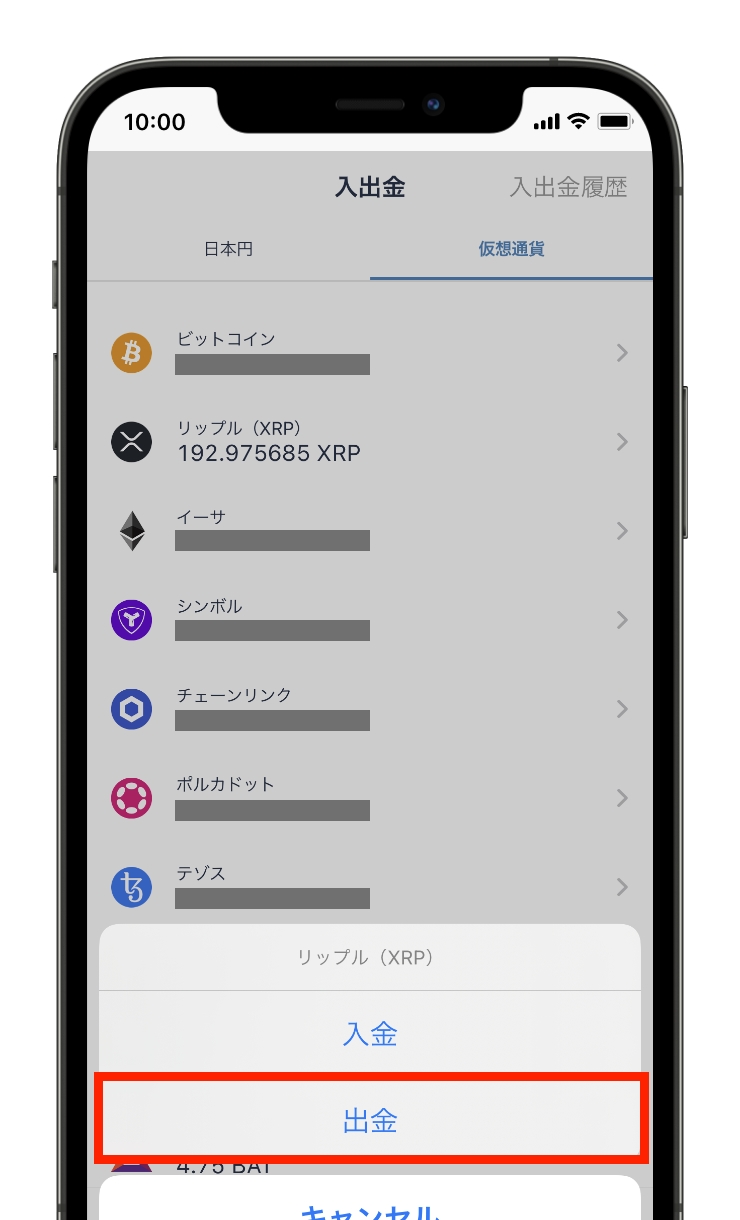
④「出金」をタップします。
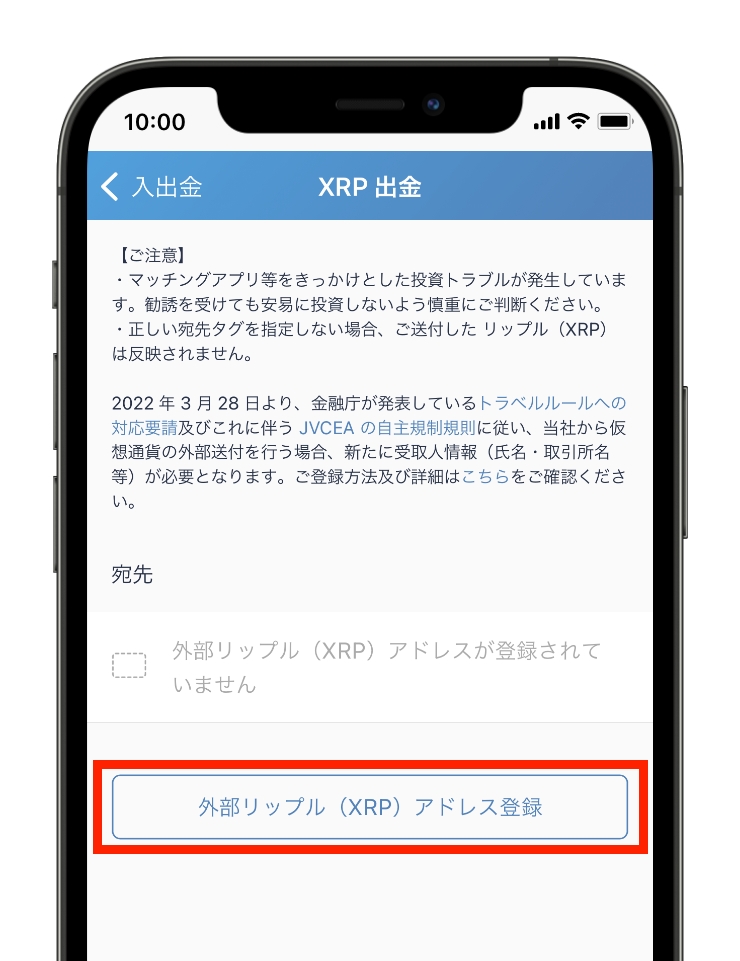
⑤「外部リップル(XRP)アドレス登録」をタップします。
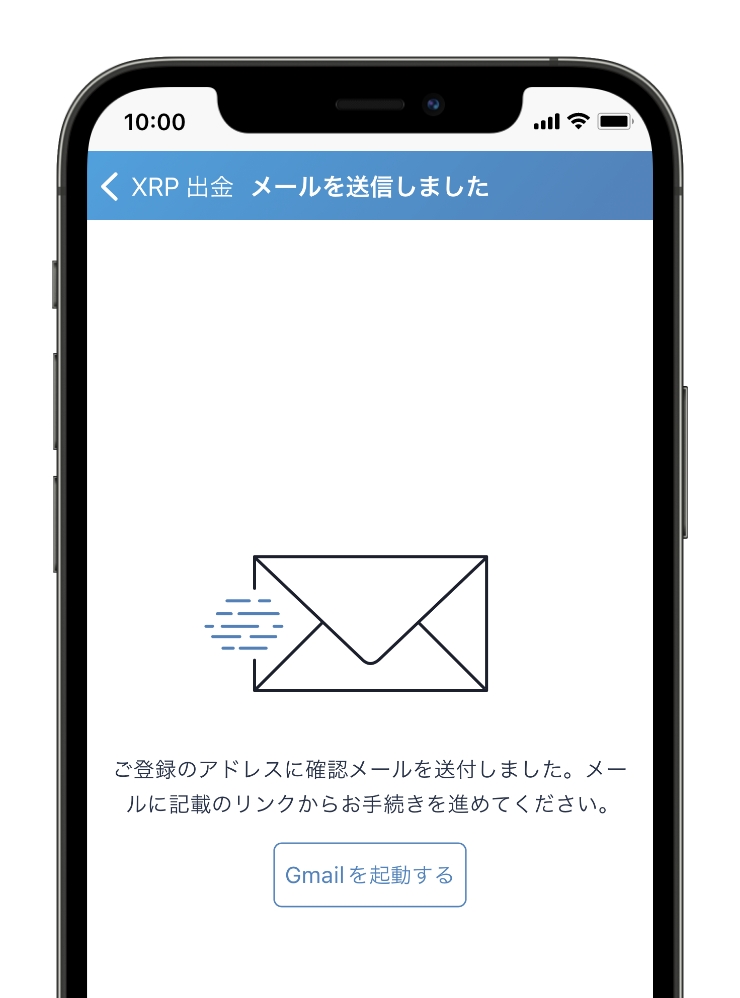
⑥すると上記のような画面になり、登録のメールアドレスにメールが送信されます。
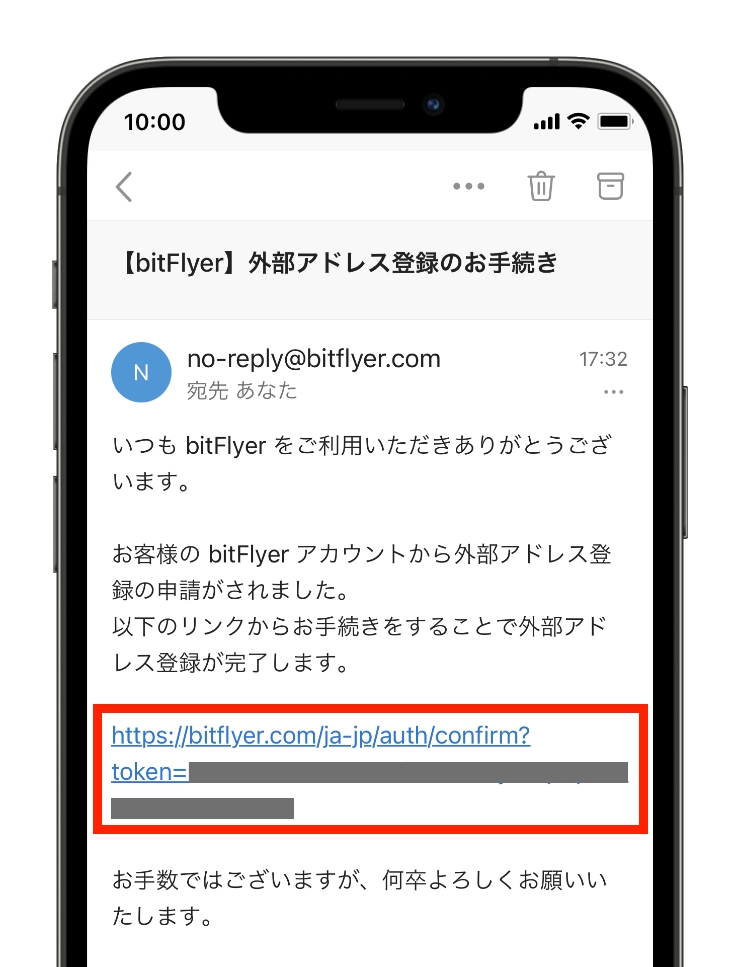
⑦上記のようなメールが届くので、赤枠のURLをタップします。
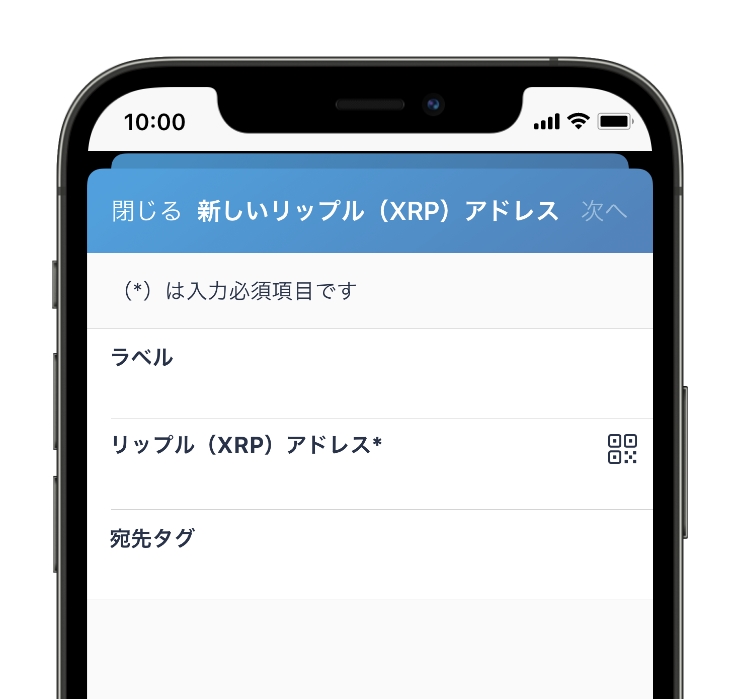
⑧すると上記のような画面が開くので、「ラベル」「リップル(XRP)アドレス」「宛先タグ」の3つ入力していきます。
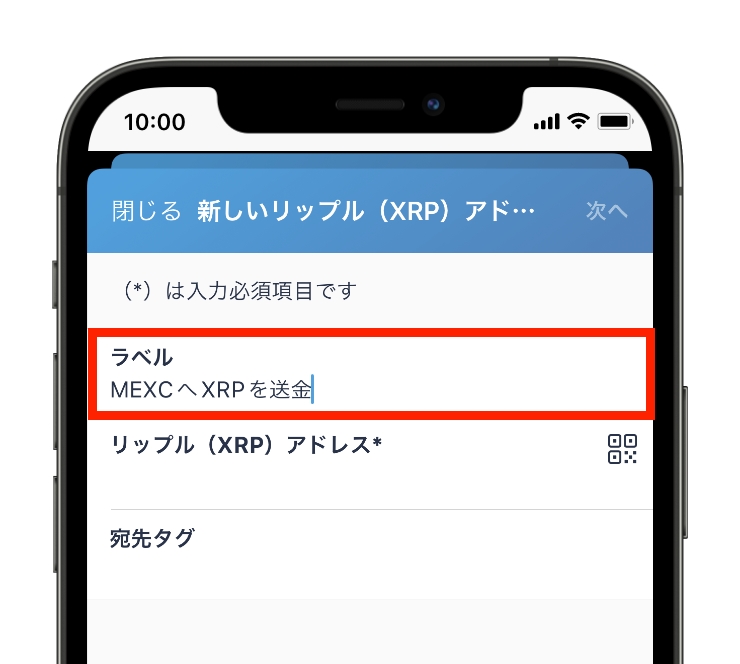
⑨まずは、ラベルを入力します。ラベルは任意の文字列を入力してOKです。ここでは「MEXCへXRPを送金」と入力してみます。
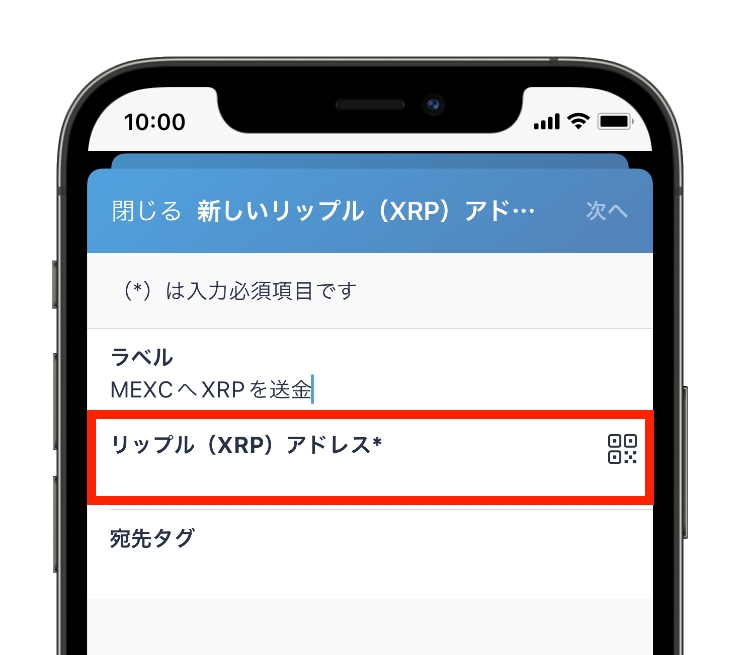
⑩次に、リップル(XRP)アドレスです。リップル(XRP)アドレスは、MEXCのアプリからコピーして貼り付けます。
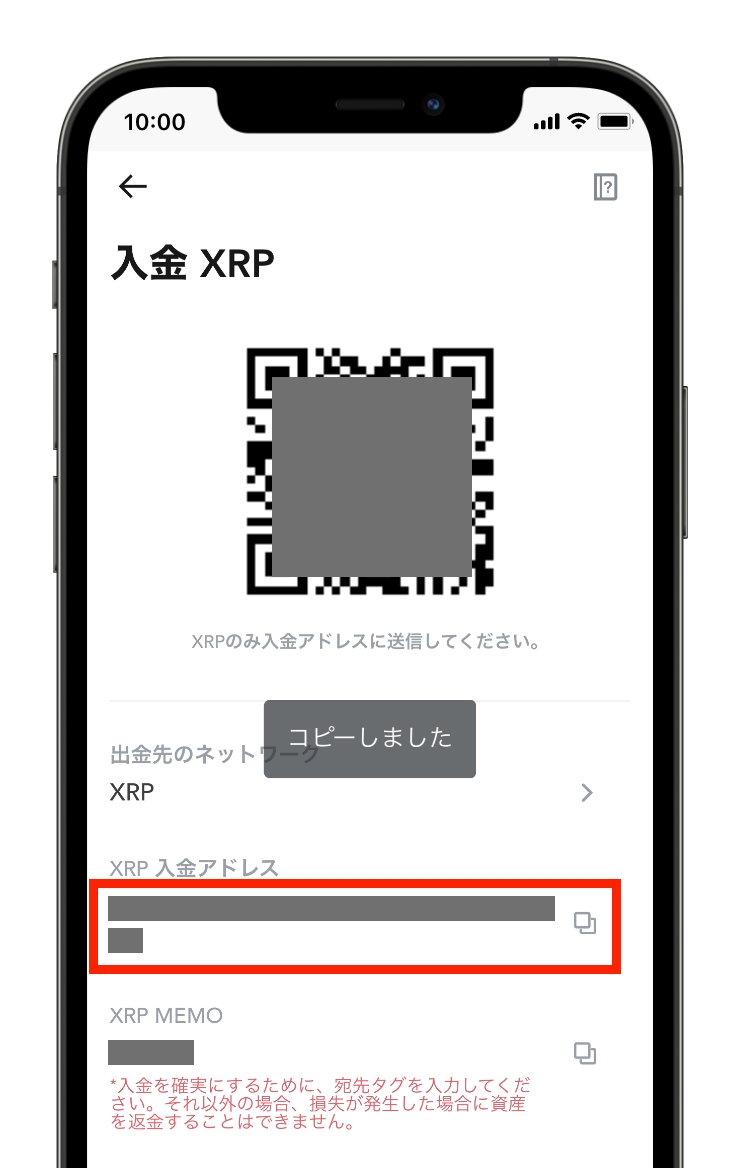
⑪上記はMEXCアプリの画面になりますが、赤枠が「リップル(XRP)アドレス」になるので、こちらをコピーして貼り付ければOKです。
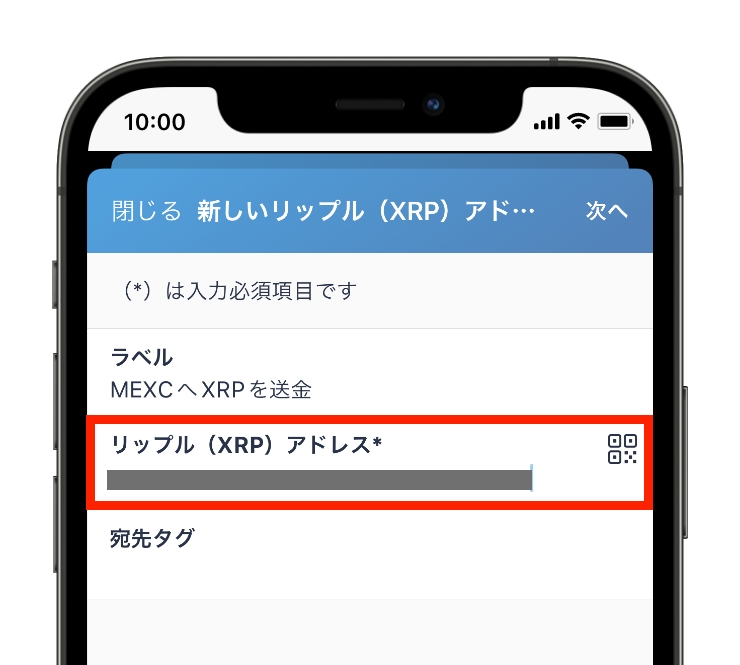
⑫宛先タグもリップル(XRP)アドレスと同様に、MEXCのアプリからコピーして貼り付けます。
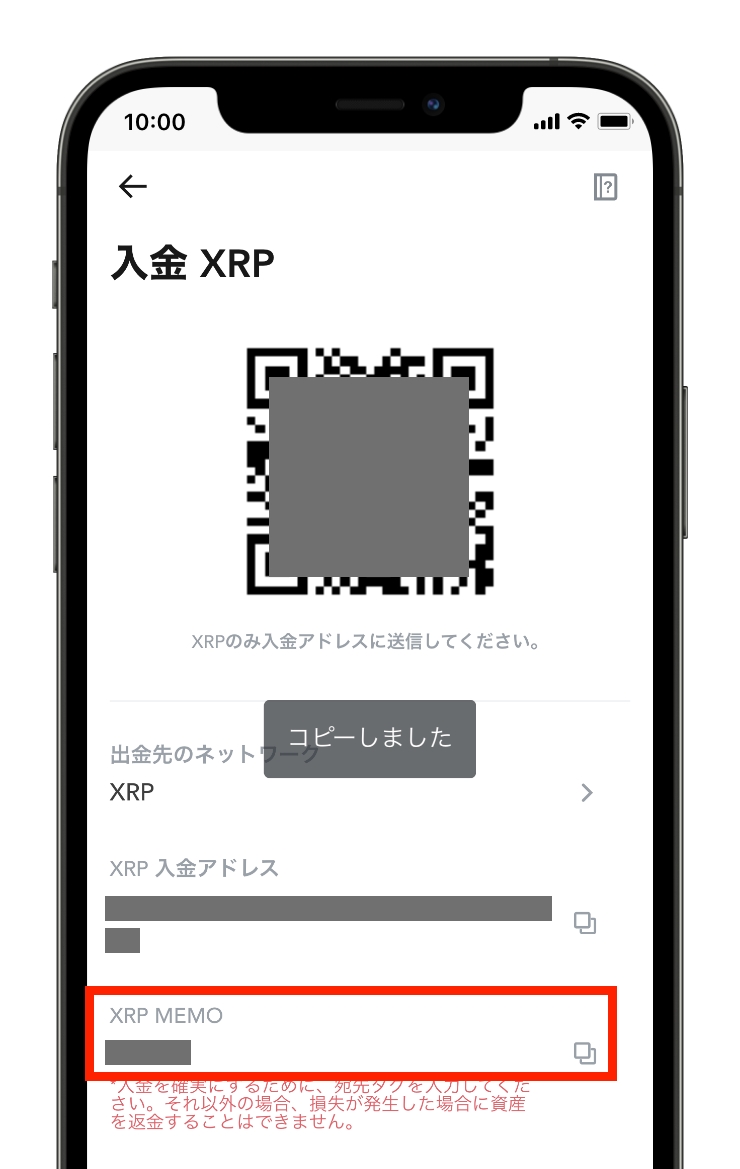
⑬赤枠が「宛先タグ」になるので、こちらをコピーして貼り付けます。
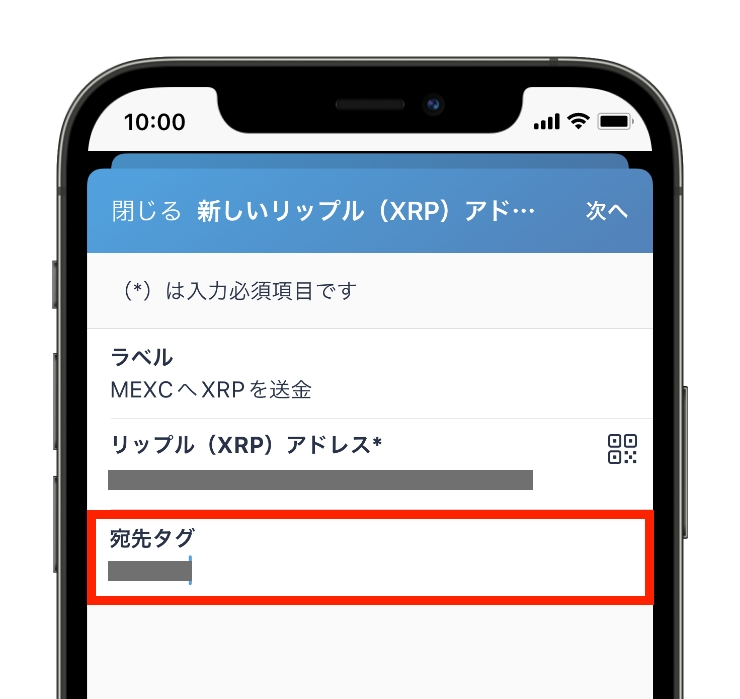
⑭すべて入力できたら「次へ」をタップします。
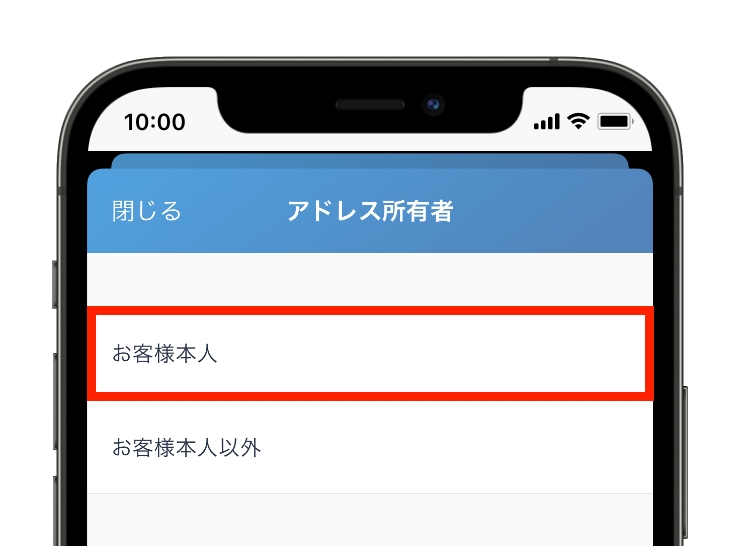
⑮「お客様本人」をタップします。
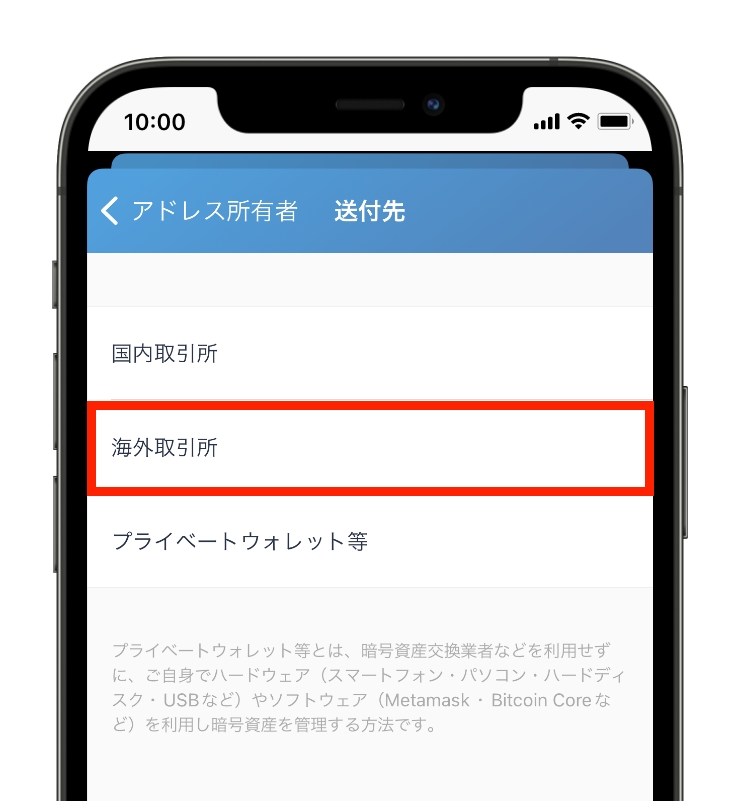
⑯「海外取引所」をタップします。
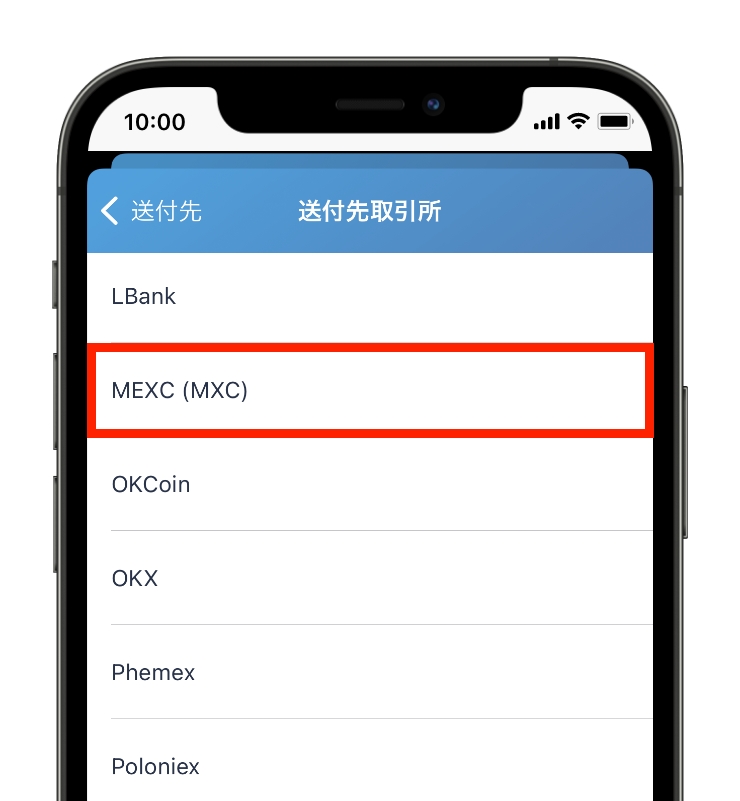
⑰「MEXC」を選択します。
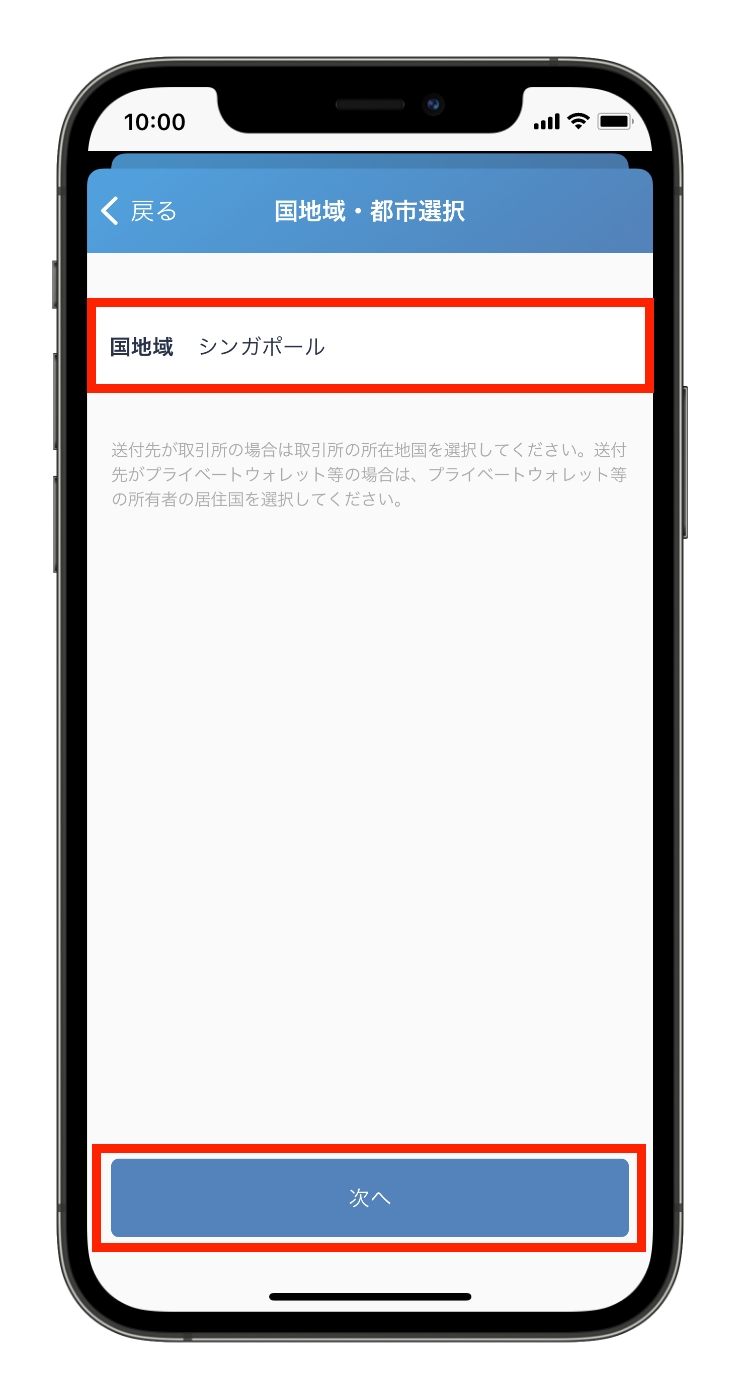
⑱国地域に「シンガポール」と入力して「次へ」をタップします。
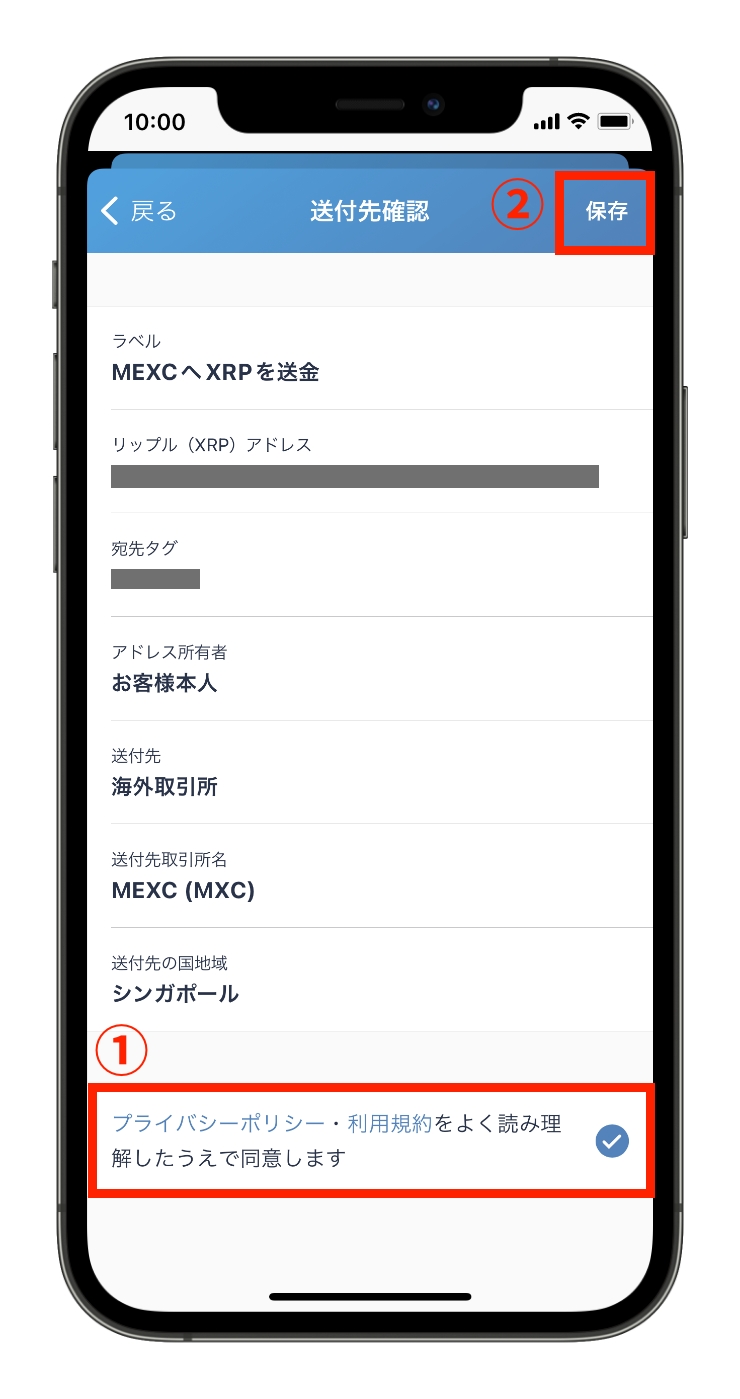
⑲確認画面が表示されるので、「プライバシーポリシー・利用規約」にチェックを入れて、「保存」をタップします。
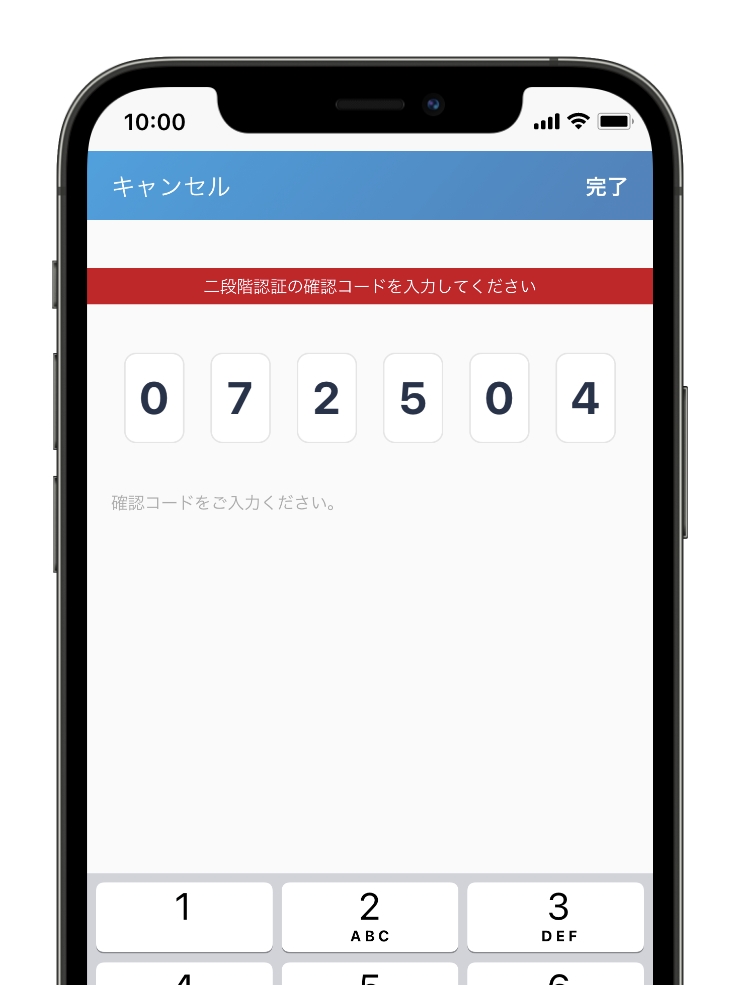
⑳二段階認証をしている場合は、6ケタのコードを入力して「完了」をタップします。
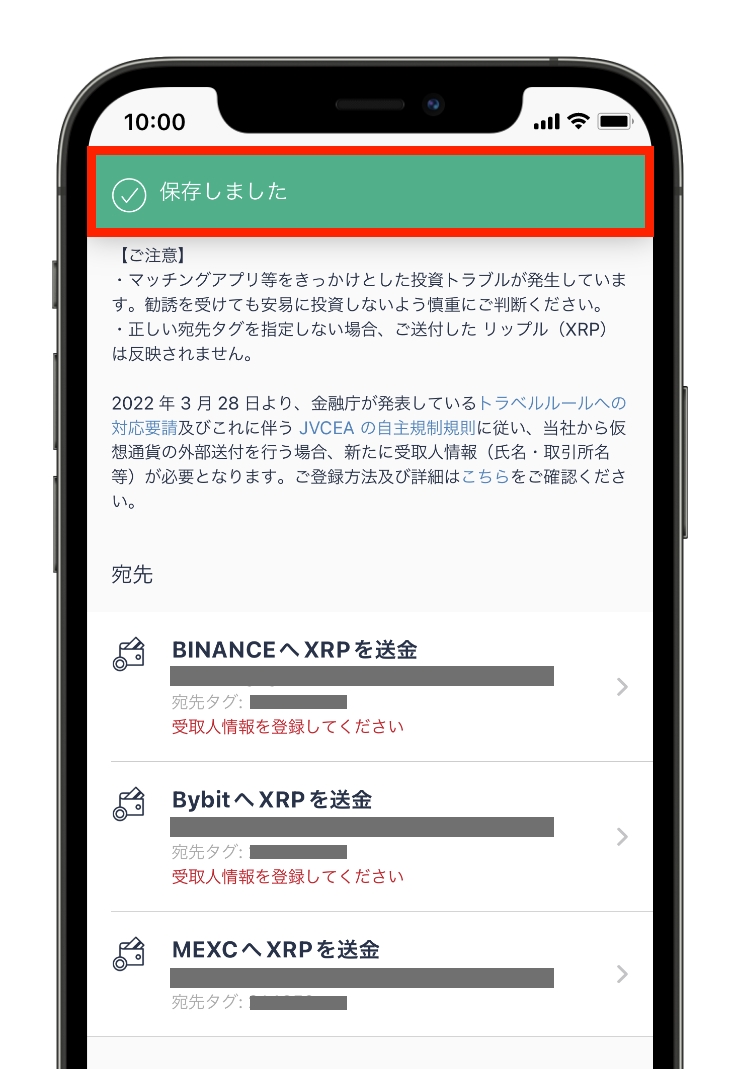
㉑上記のように「保存しました」と表示されればアドレスの登録は完了です。
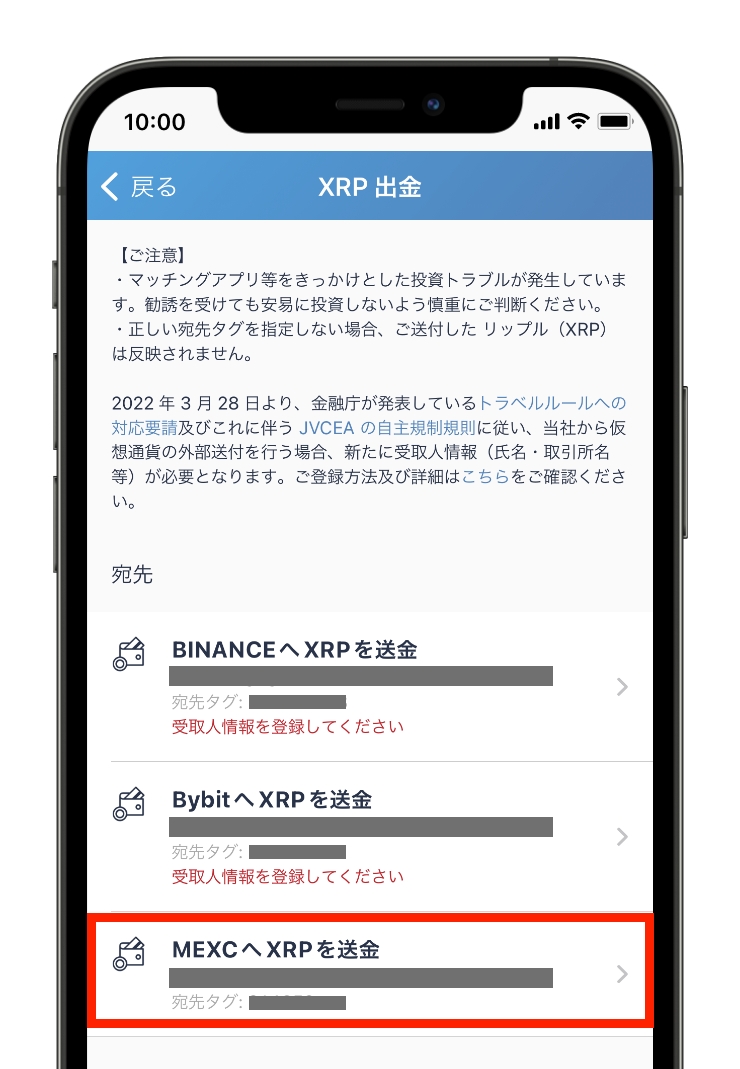
㉒続いて、登録した宛先をタップします。
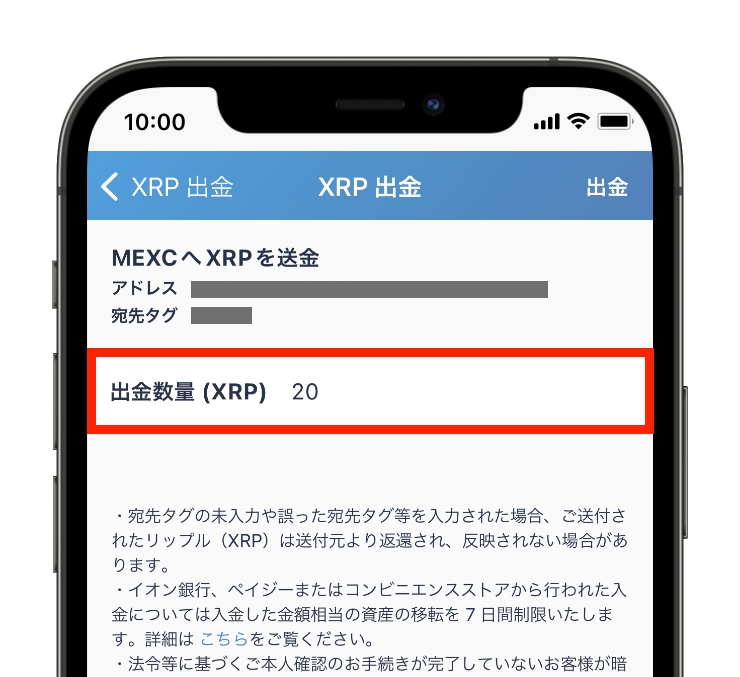
㉓出金する数量を入力します。ここでは最小出金額の「20XRP」を送金してみたいと思います。
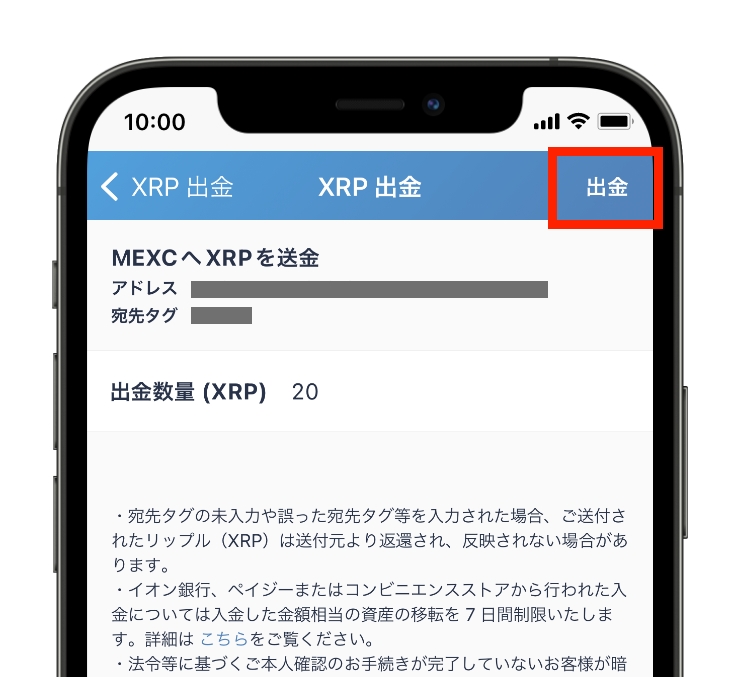
㉔入力できたら画面右上の「出金」をタップします。
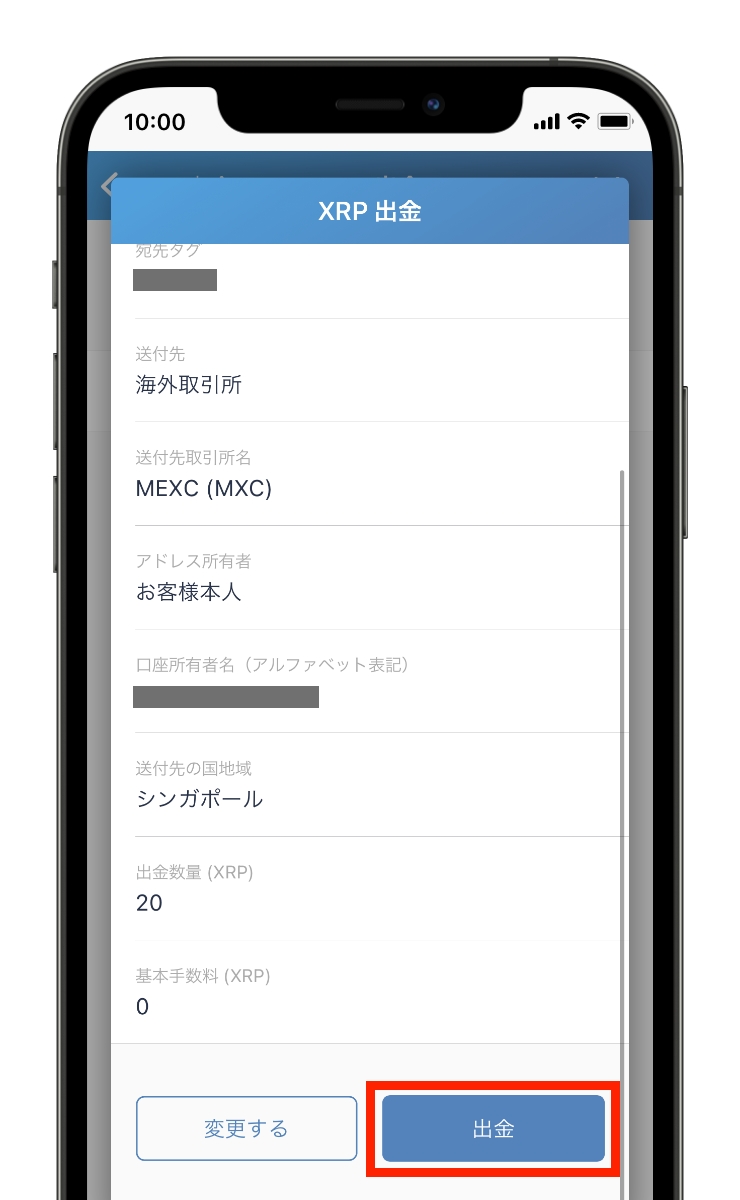
㉕確認画面が表示されるので内容を確認して問題なければ「出金」をタップします。
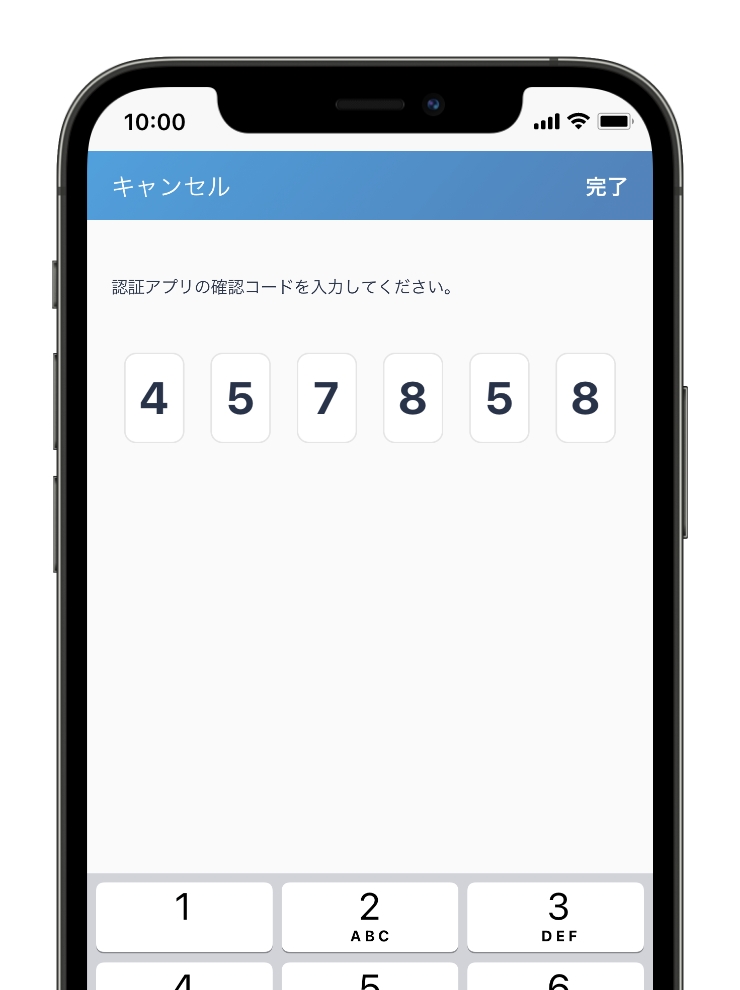
㉖二段階認証をしている場合は、6ケタのコードを入力して「完了」をタップします。
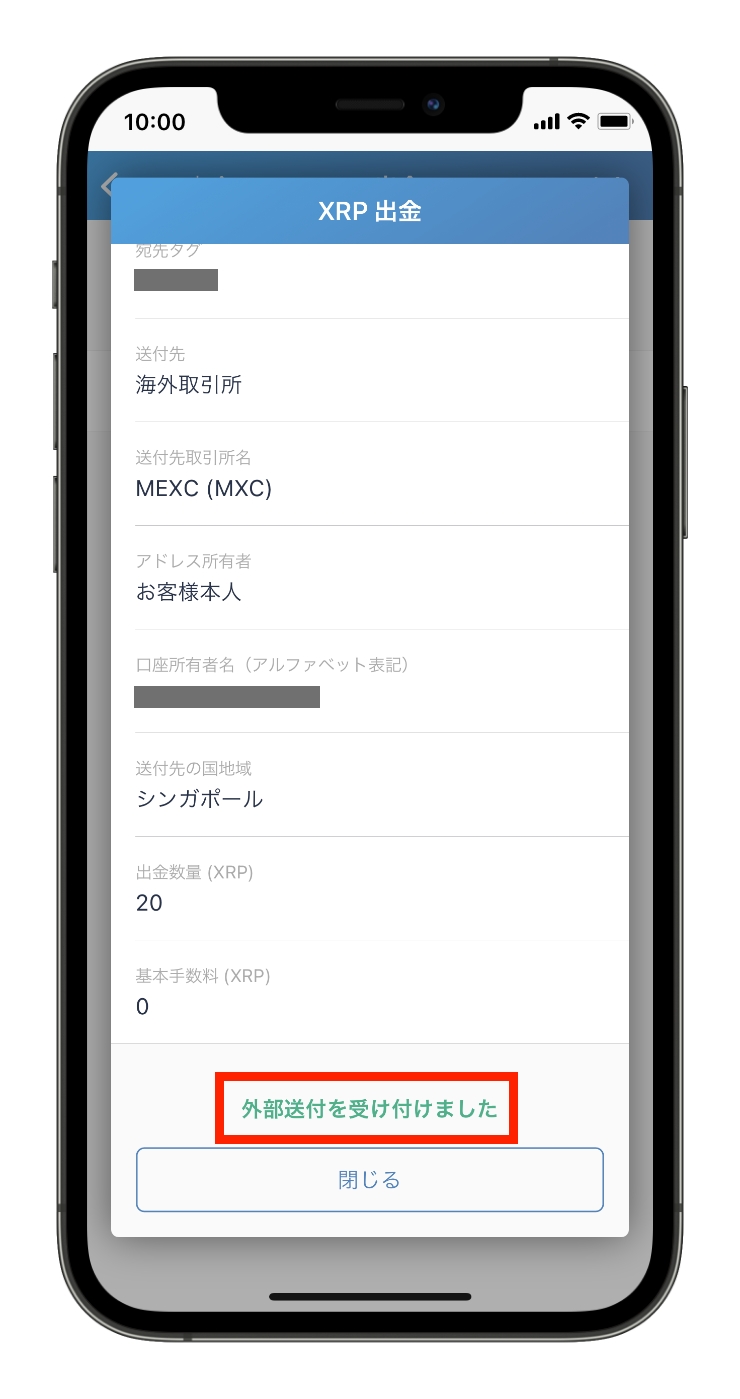
㉗上記のように「外部送付を受け付けました」と表示されれば、ビットフライヤーでの送金手続きは完了です。
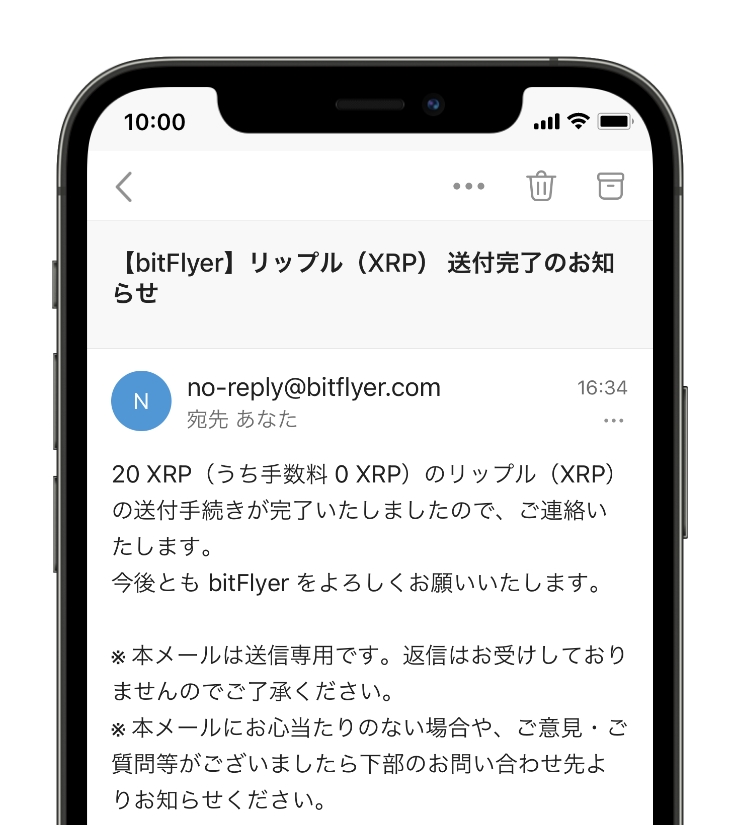
①しばらく待つと、上記のようなメールがビットフライヤーから届きます。こちらのメールが届けば、MEXCへの入金は完了です。
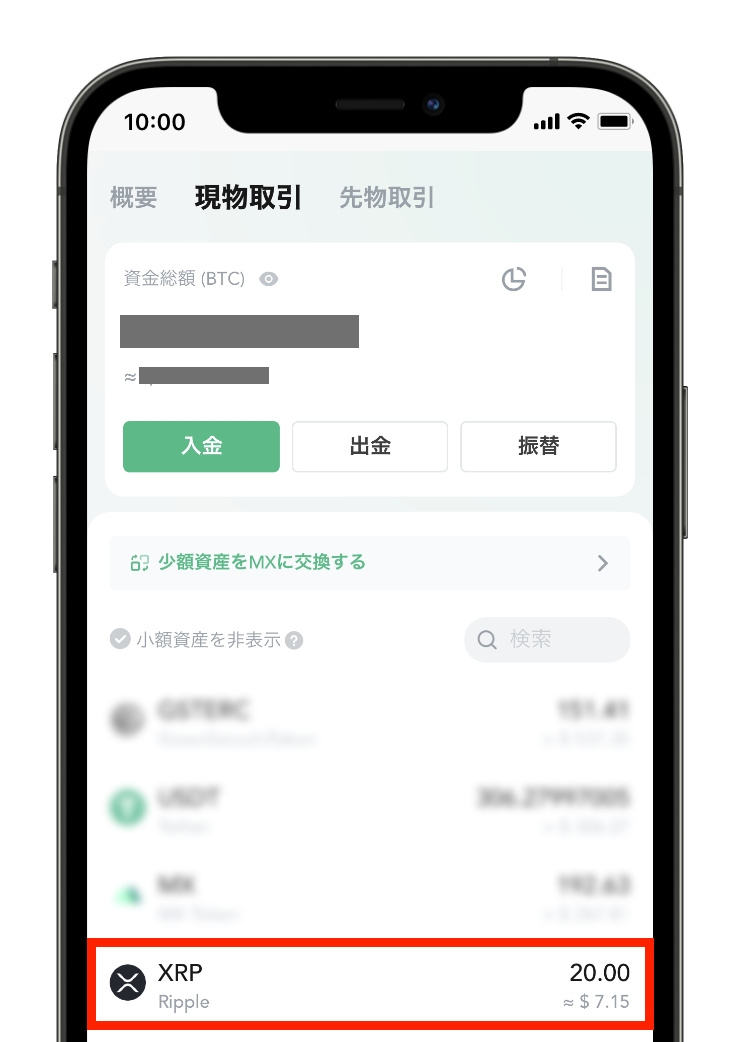
②念の為、MEXC側でも入金を確認しておきます。MEXCのアプリを起動して、画面右下の「資産」→「現物取引」の順にタップします。上記のように、先ほどビットフライヤーから送ったXRPと同じ数量が着金していればOKです。
あとは、残り全額を同じ手順で送金すればOKです。少し面倒ですが、大切な資金を守るためなので仕方ないです。2回目も気を抜かずに慎重に作業を進めてくださいね。
補足:MEXCに入金したXRP(リップル)をUSDT(テザー)に交換する方法

無事に、MEXCにXRP(リップル)が届いたら、XRPをUSDTに交換する必要があるので、その手順も解説させていただきます。
ちなみに、USDTって何ですか?という方もいると思うので簡単に説明すると、USDTはドルの価格に連動した仮想通貨です。
MEXCでは、基本的に、USDTを使って他の通貨を購入していきます。USDTがないと何も始まらないので、国内取引所から着金したら、とりあえずUSDTに交換しましょう。
XRPをUSDTに交換する手順を以下の通りです。
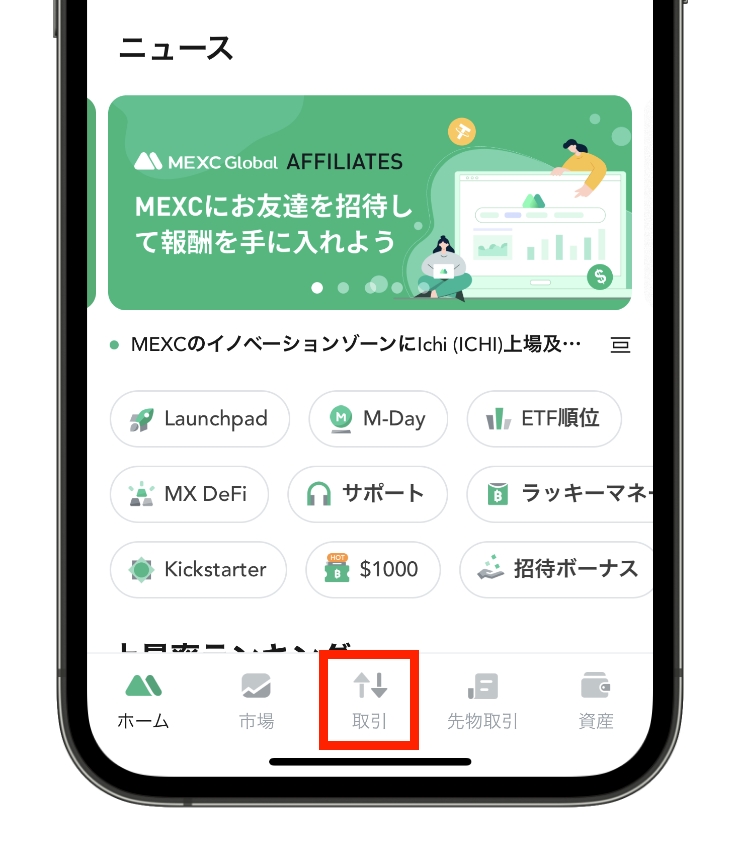
①まずはMEXCのアプリを起動して、画面下部の「取引」をタップします。
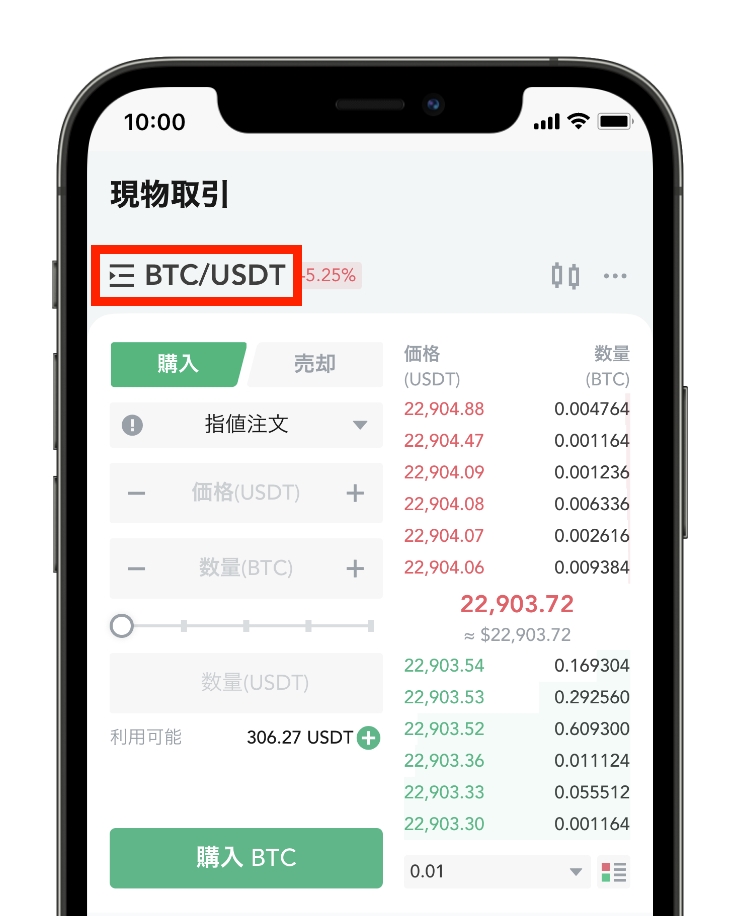
②赤枠の三本線アイコンをタップします。
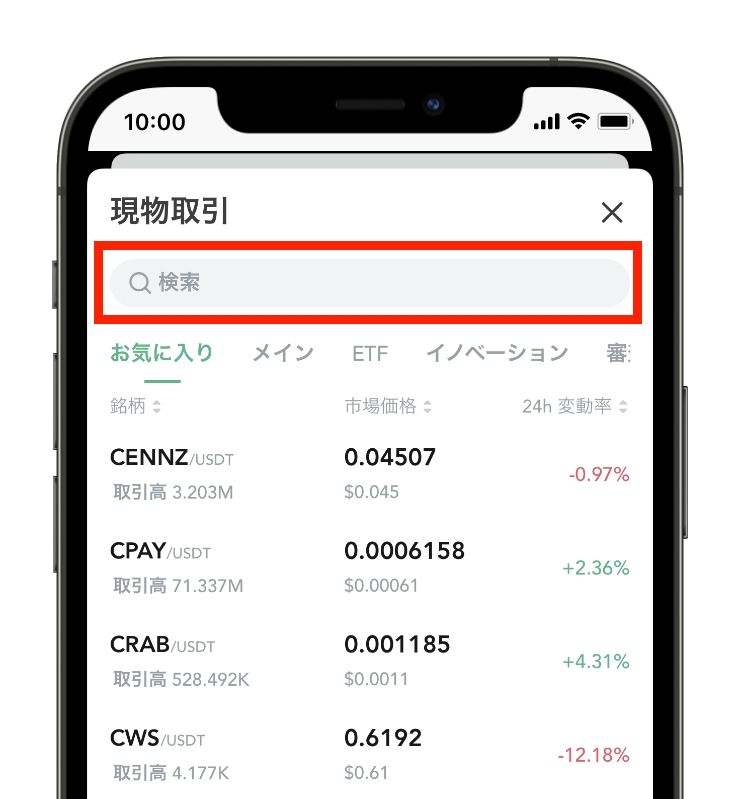
③検索窓に「xrp」と入力します。

④すると「XRP/USDT」のペアが検索結果に表示されるのでタップします。

⑤上記のような画面に切り替わったら、まずは赤枠部分の通貨ペアが「XRP/USDT」になっていることを確認します。
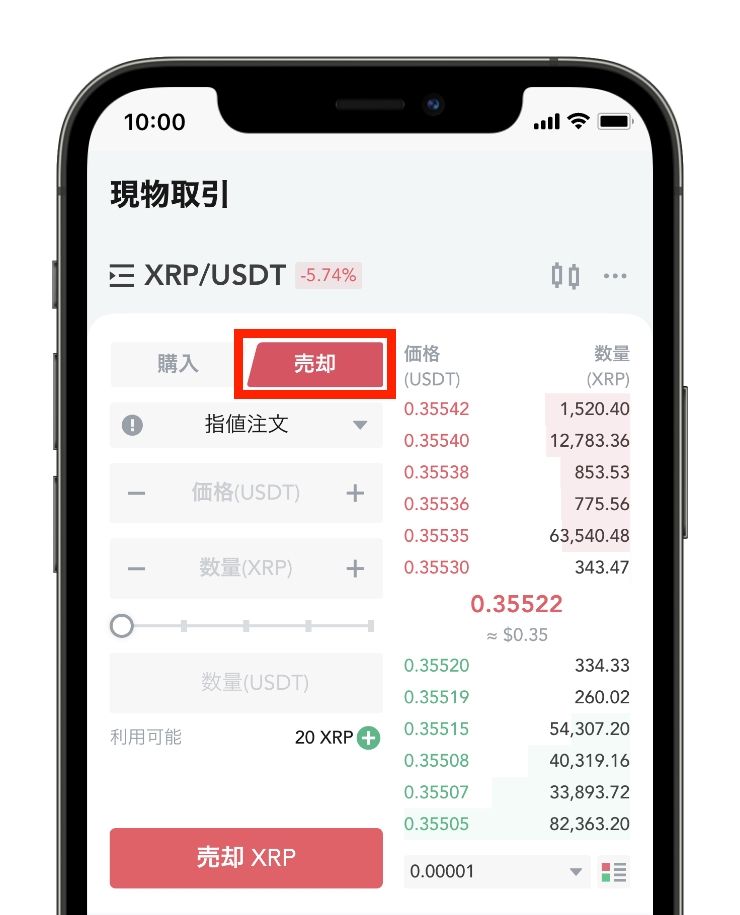
⑥次に、今回は、XRPを売却して、USDTを入手したいので「売却」をタップします。
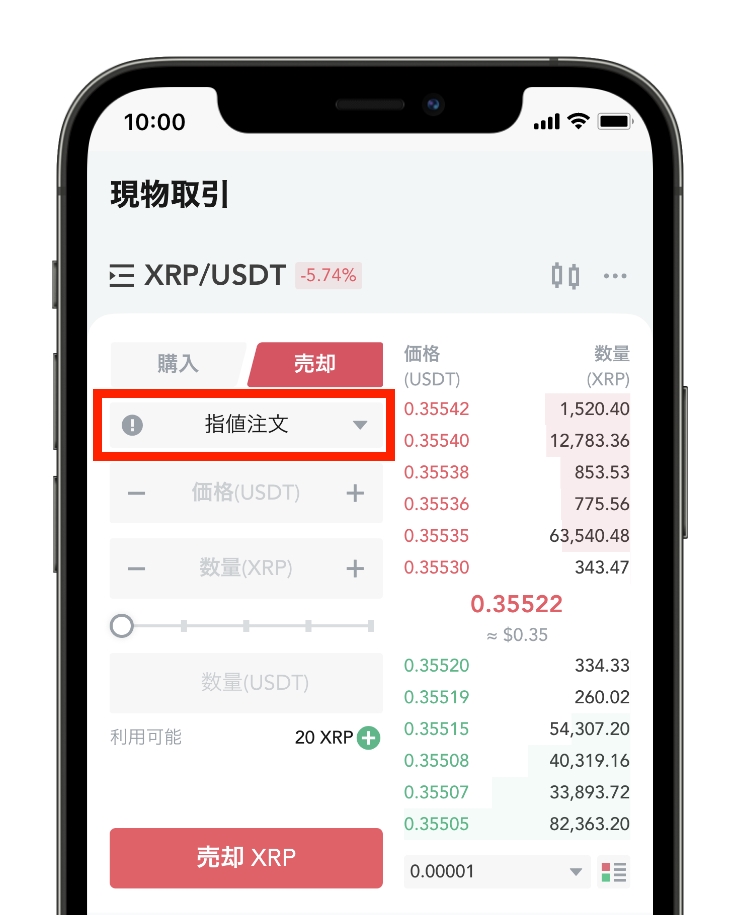
⑦続いて赤枠の「指値注文」をタップして注文方法を変更します。今回は、一番簡単な「成行注文」でUSDTに交換していきます。
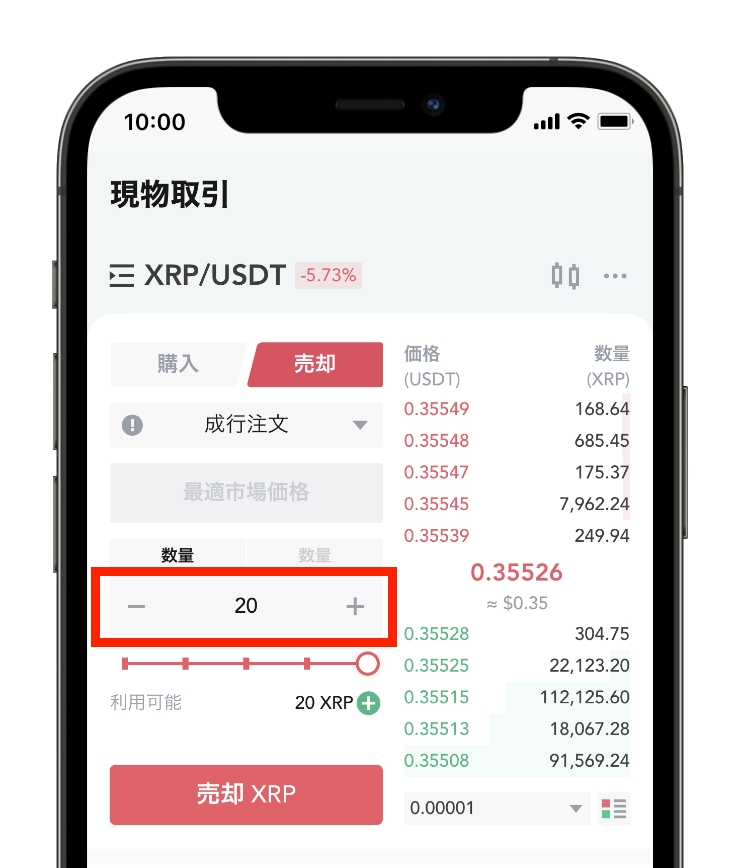
⑧続いて数量を入力します。ウォレットに入っているXRPをすべてUSDTに交換したい場合は、ゲージを一番右までスライドすればOKです。
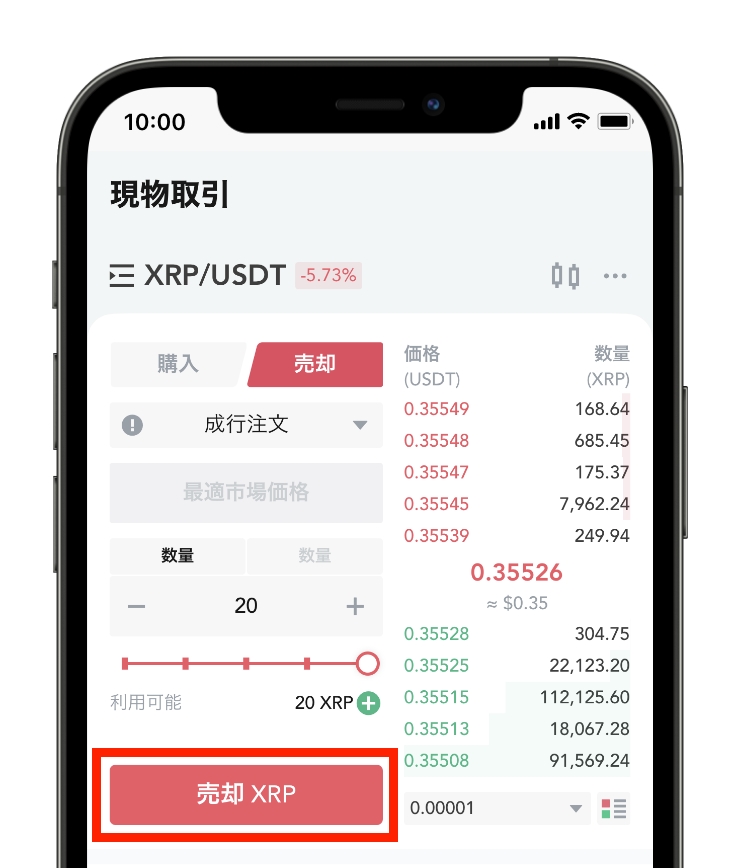
⑨数量を入力できたら「売却XRP」をタップします。
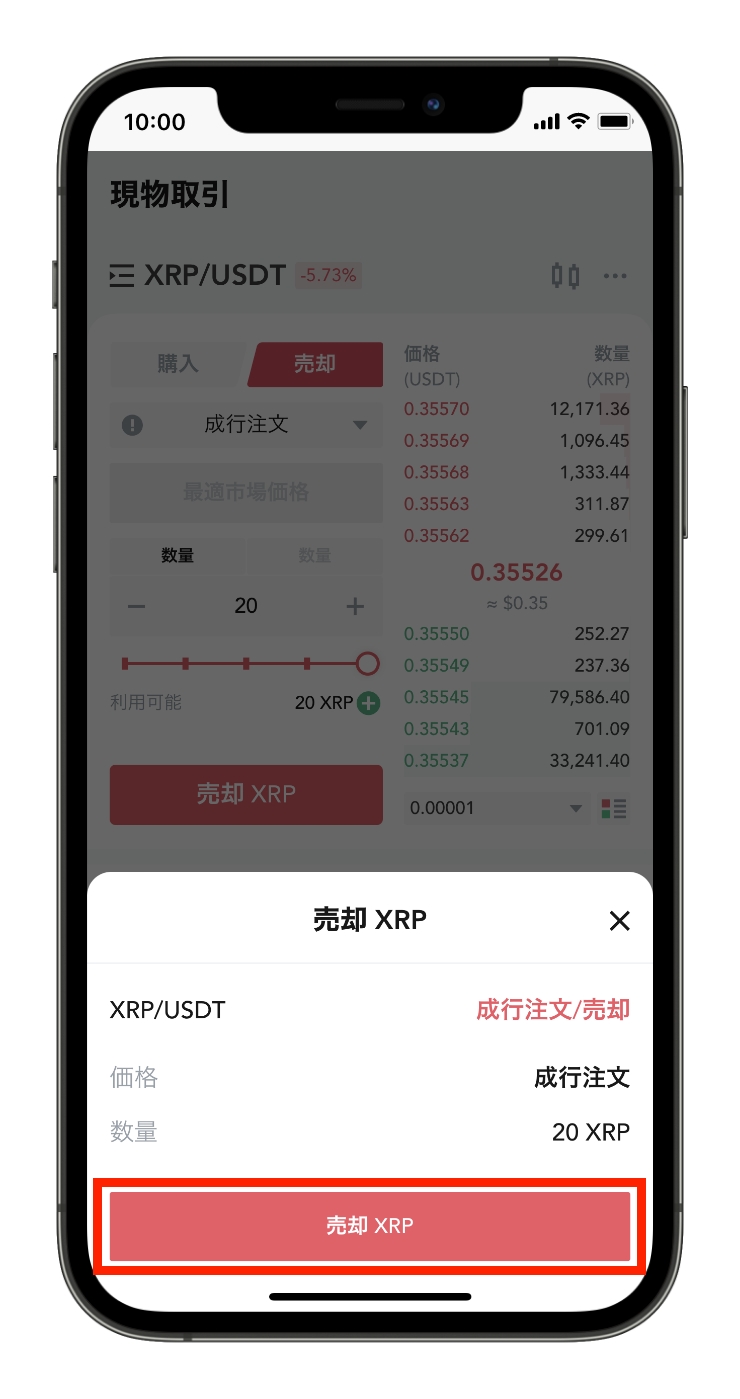
⑩最後に上記のような確認画面が表示されるので、内容を確認して問題なければ「売却XRP」をタップします。
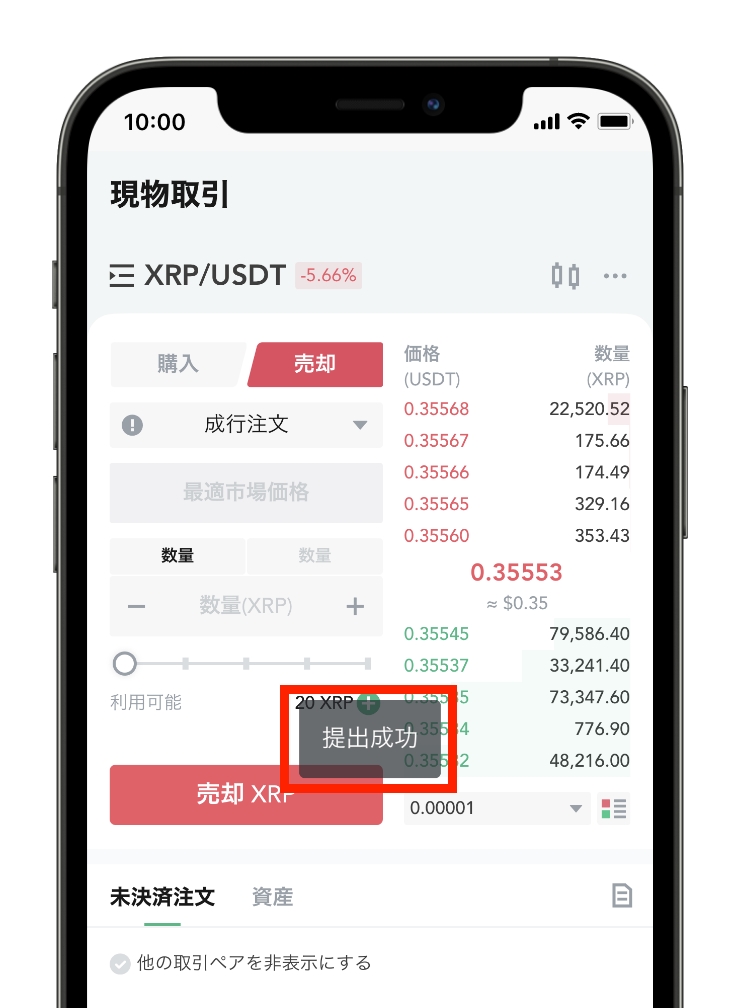
⑪「提出成功」と表示されればトレードは成功です。
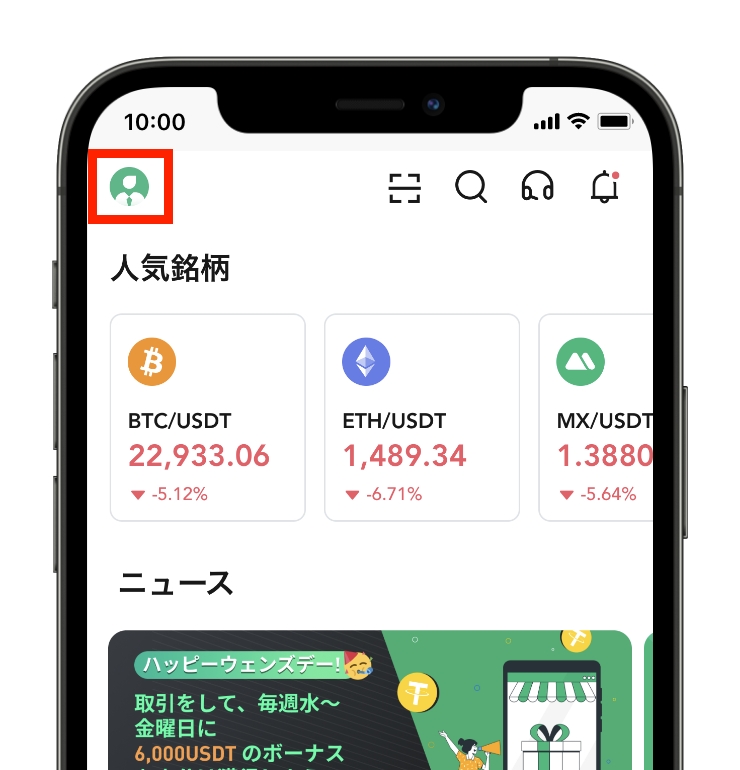
⑫無事に、USDTが入手できたか確認するために取引履歴を確認します。ホーム画面に戻って画面左上の「アイコン」をタップします。
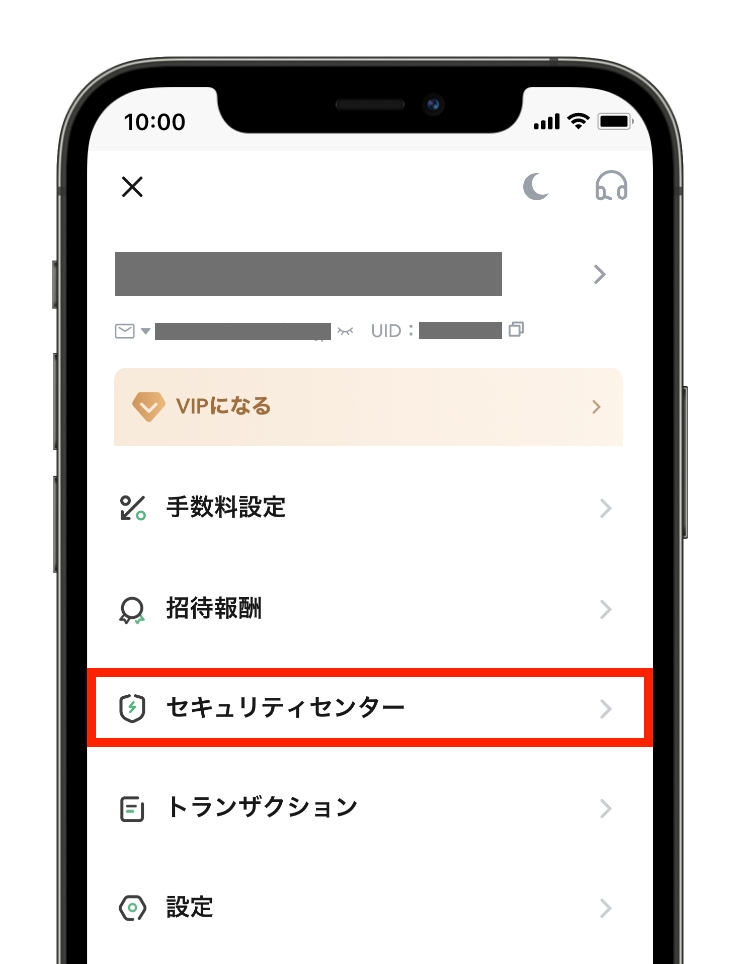
⑬「トランザクション」をタップします。
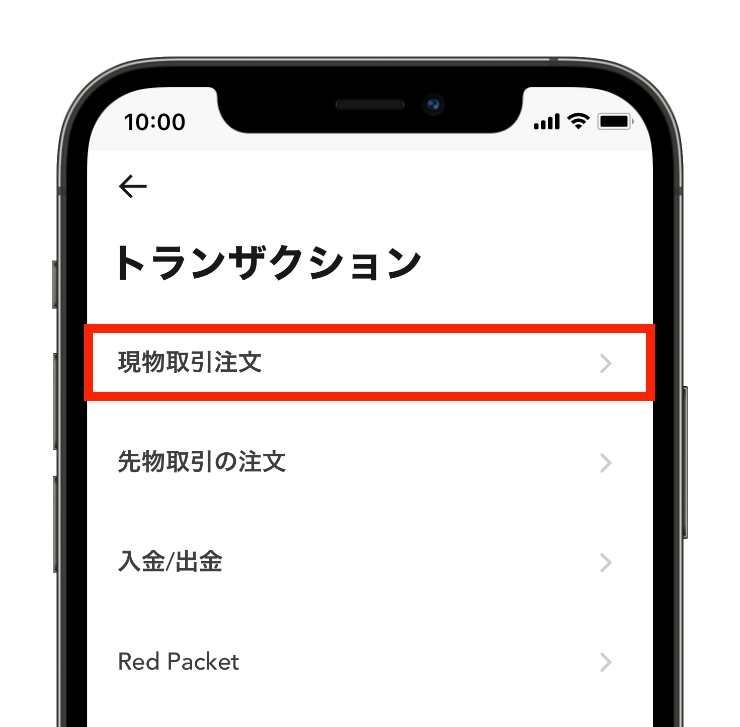
⑭「現物取引注文」をタップします。
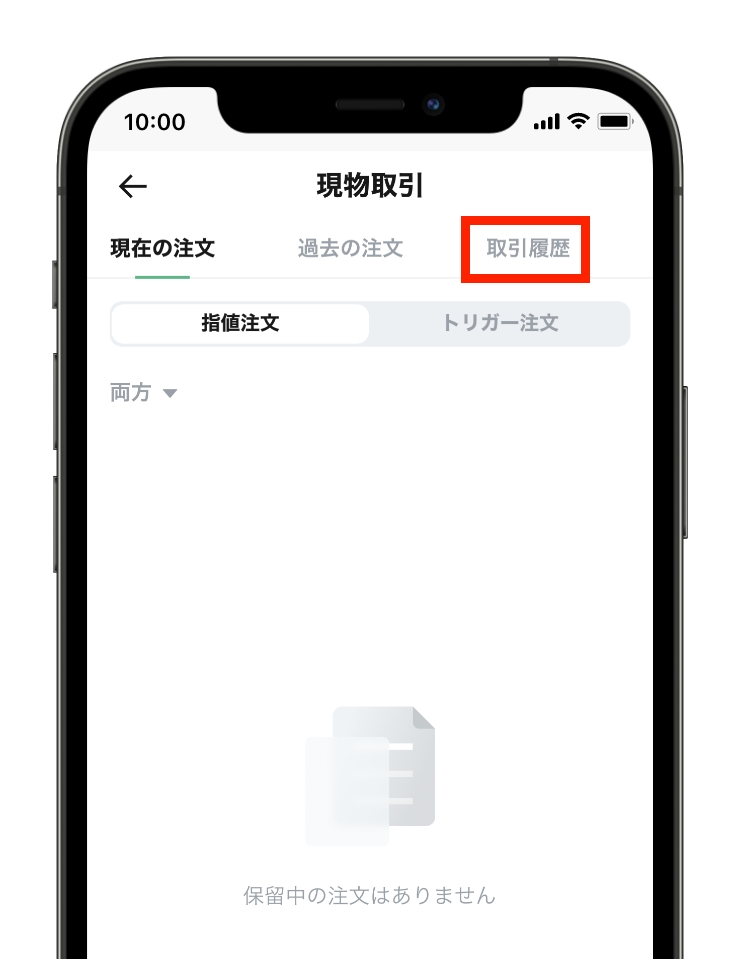
⑮「取引履歴」をタップします。
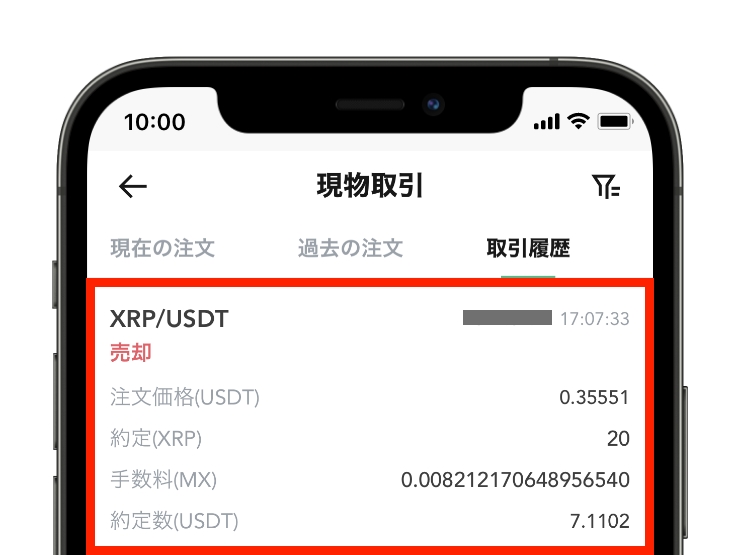
⑯上記のように先ほどの取引履歴が表示されていればOKです。
MEXCに海外取引所からUSDT(テザー)を入金する方法
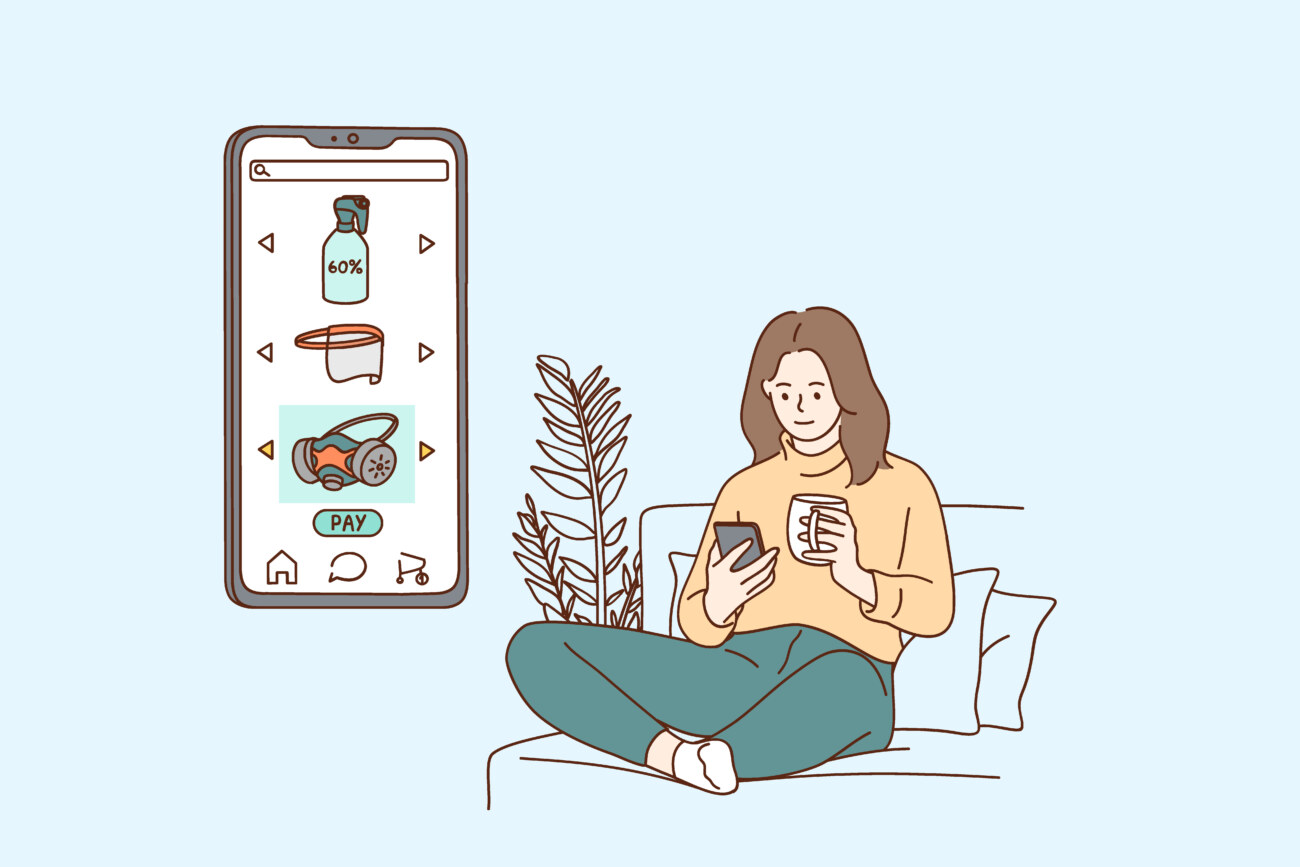
続いて、海外の仮想通貨取引所からUSDT(テザー)を入金する方法を解説します。
1:Bybit(バイビット)からUSDTを入金する場合
まずは、BybitからMEXCにUSDTを入金する方法です。
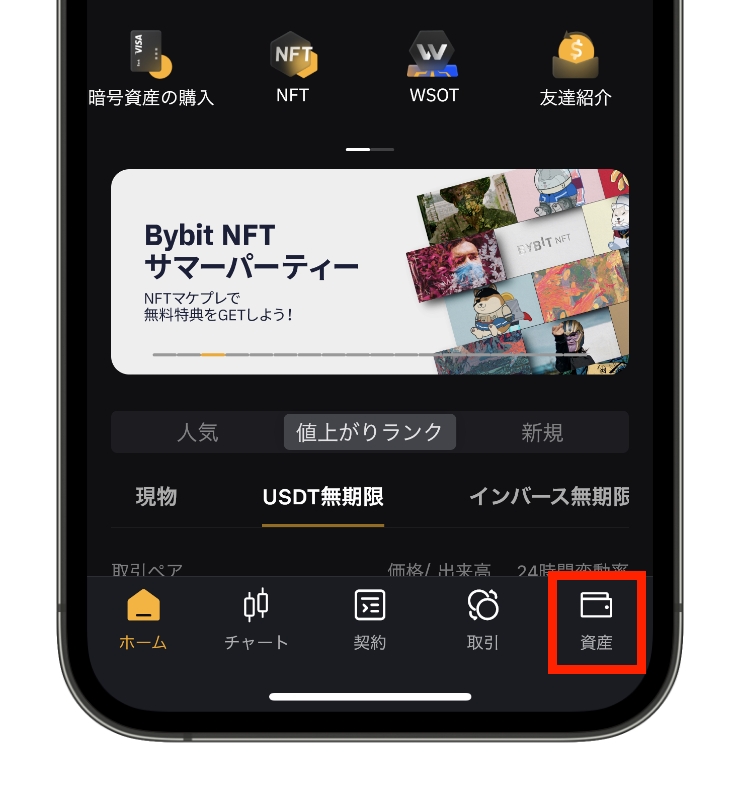
①Bybitのアプリを起動して、画面右下の「資産」をタップします。
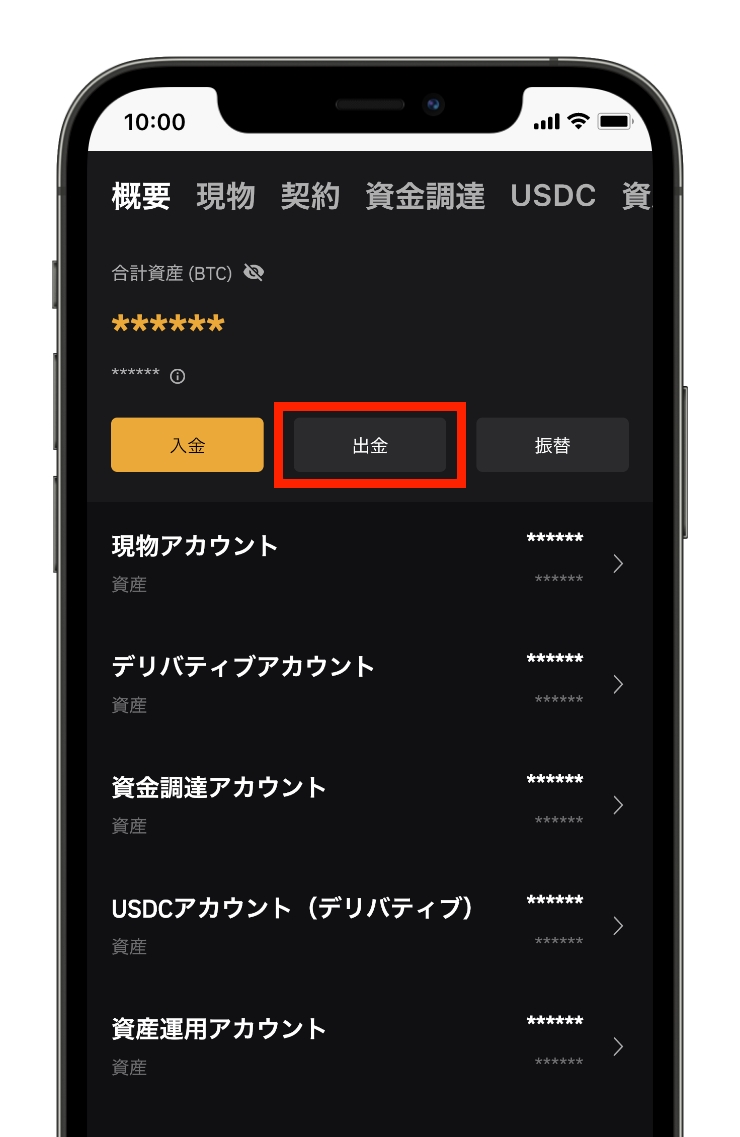
②「出金」をタップします。
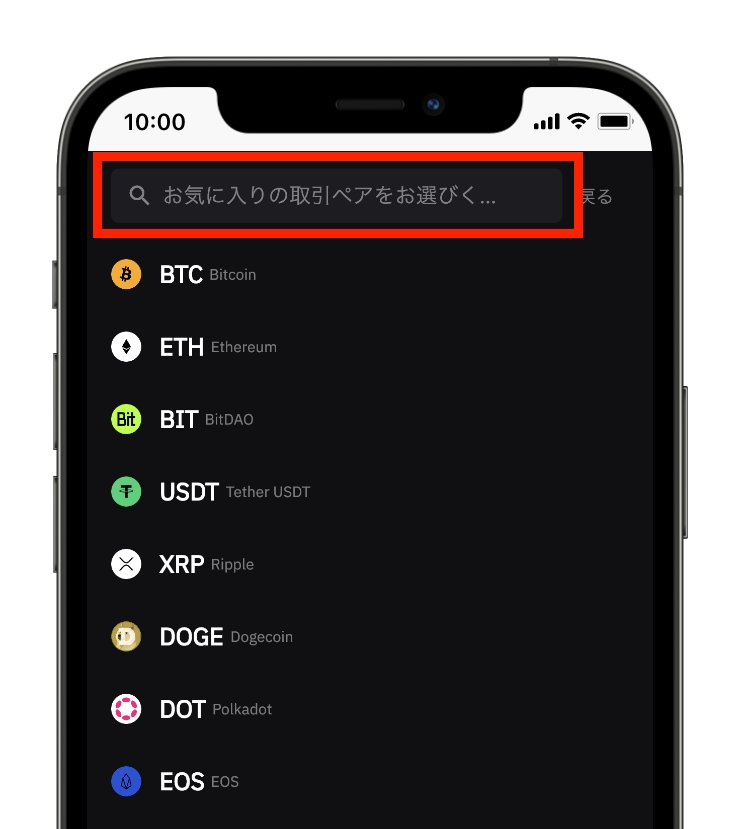
③赤枠の検索窓に「usdt」と入力します。
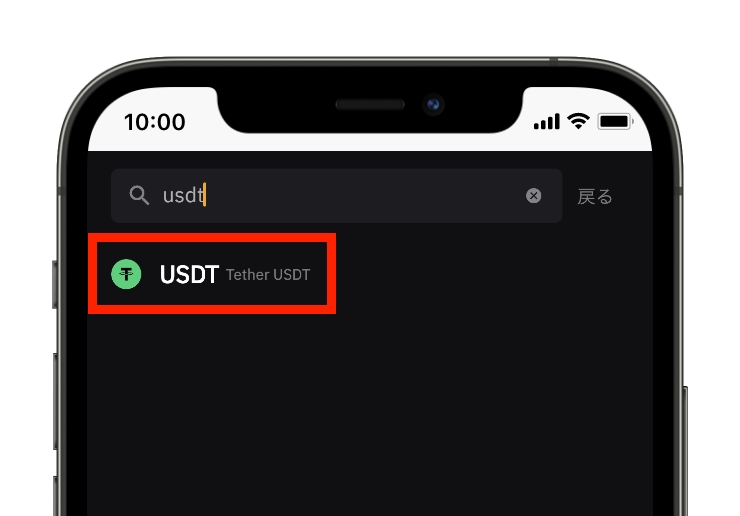
④検索結果に「USDT」が表示されるのでタップします。
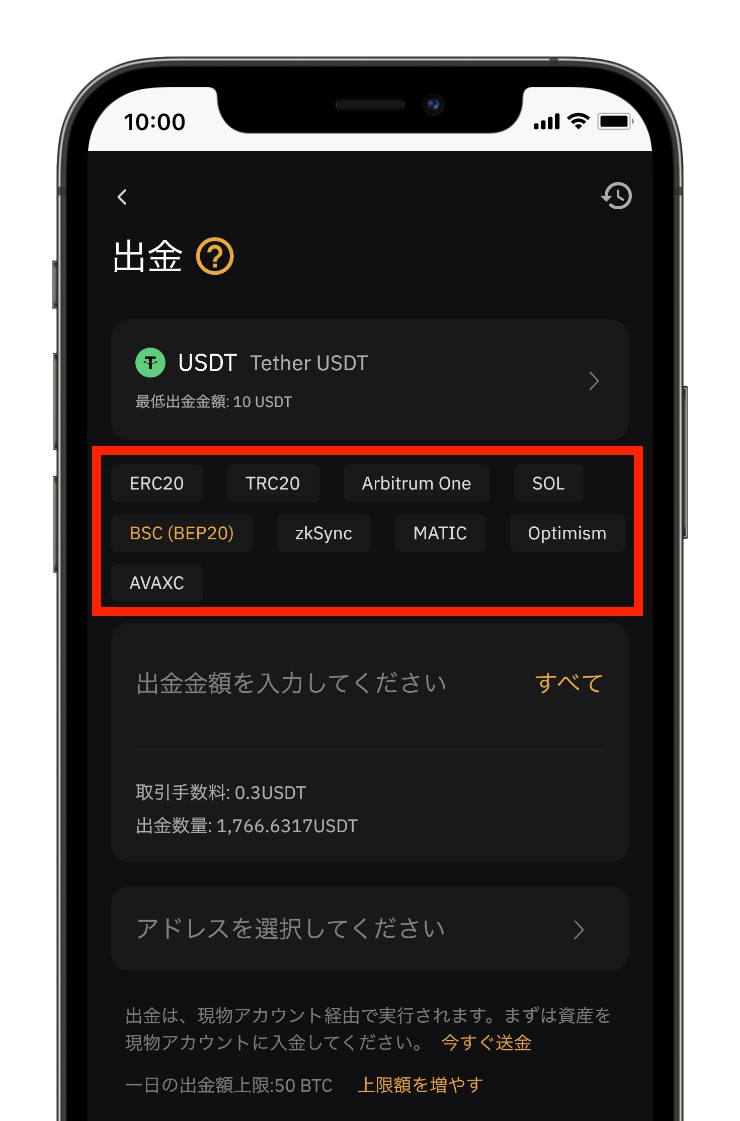
⑤すると上記のような出金画面が表示されるので、まずは、チェーンタイプから「BSC(BEP20)」を選択します。
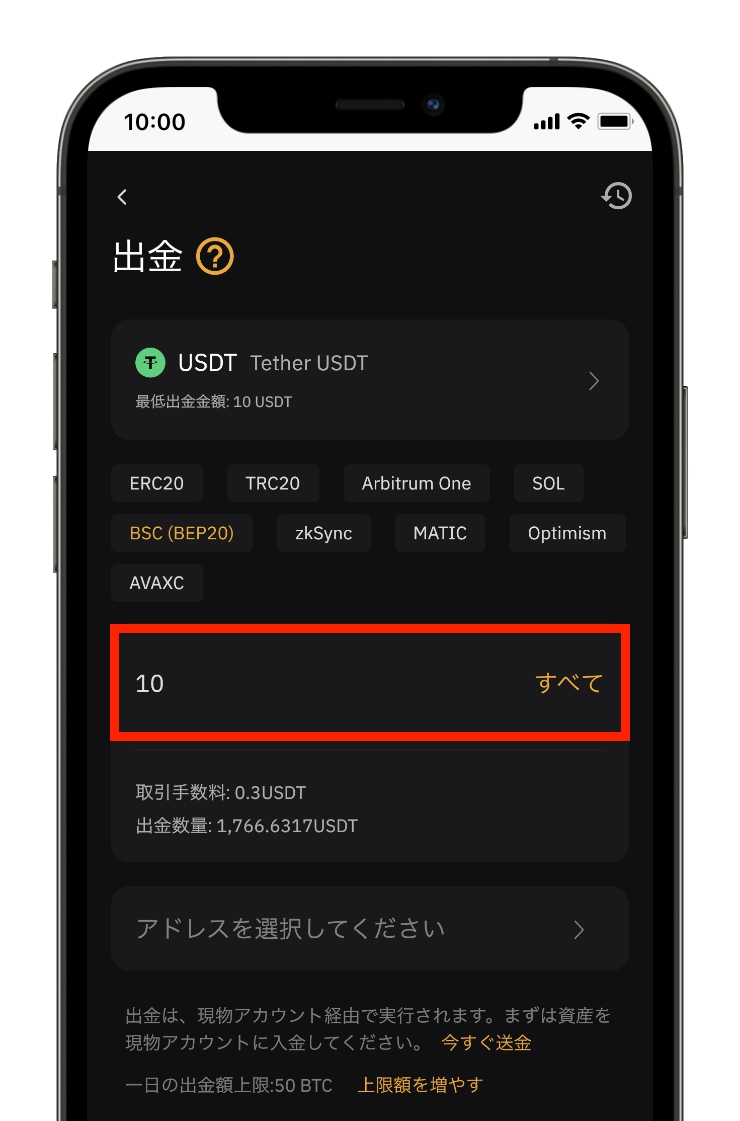
⑥続いて、出金したい金額を入力します。今回は最低出金額の「10USDT」をMEXCに送金してみたいと思います。
初めて送金する際は、送金ミスをしてしまう可能性があるので必ず少額でテスト送金することをおすすめします。
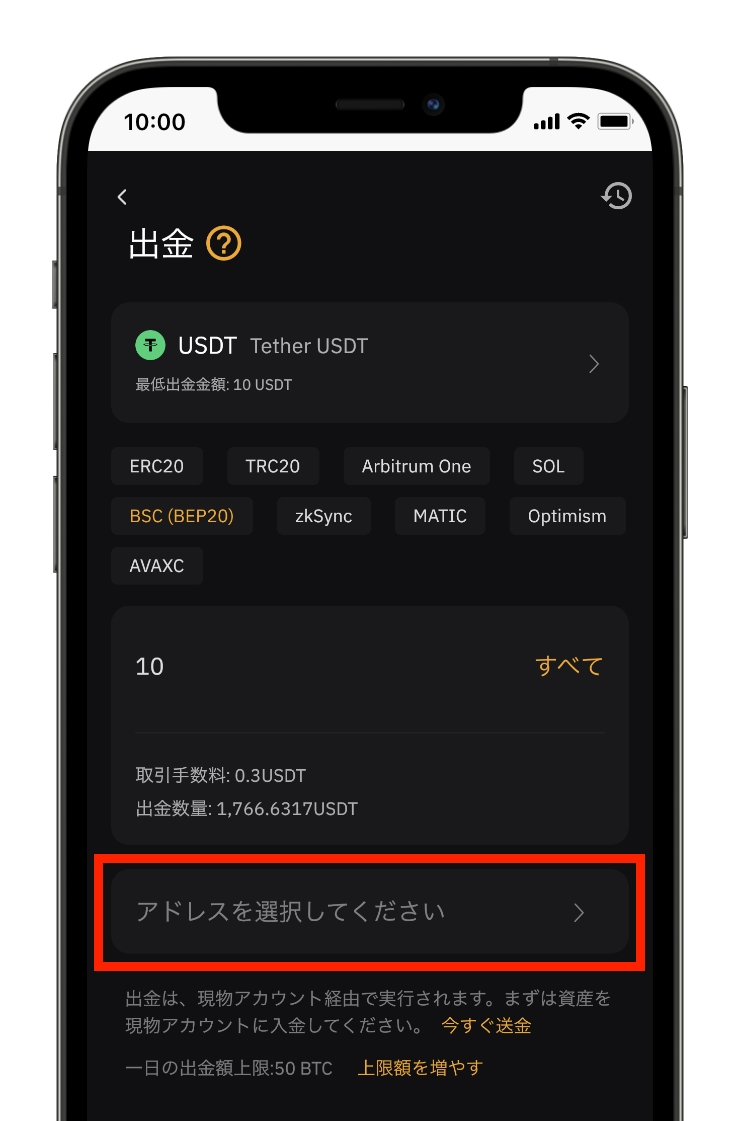
⑦出金金額が入力できたら、赤枠の「アドレスを選択してください」をタップします。
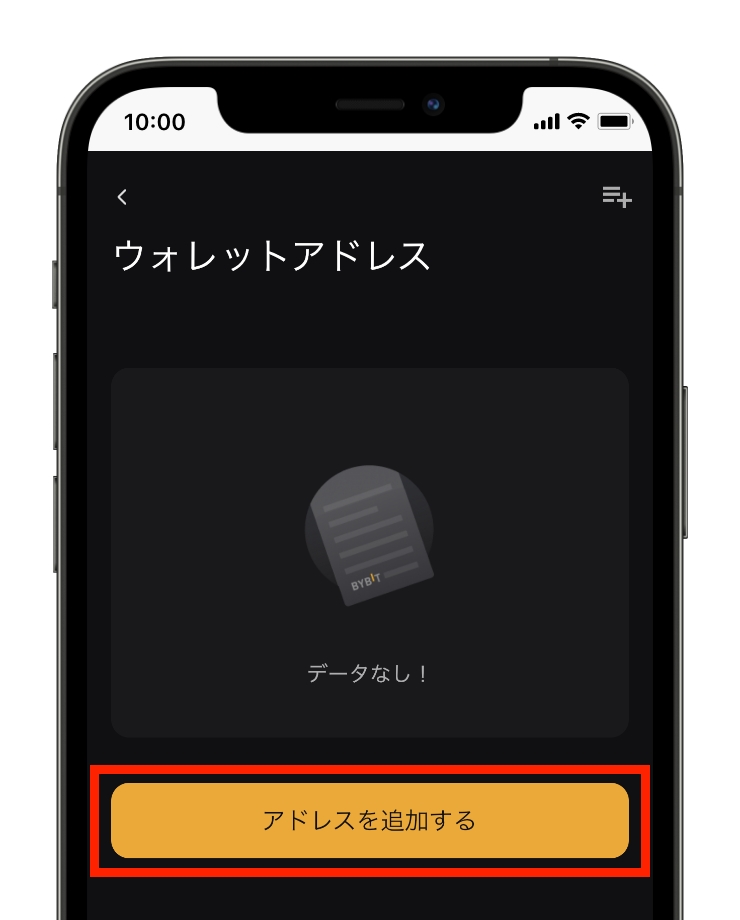
⑧すると上記のような画面になるので「アドレスを追加する」をタップします。
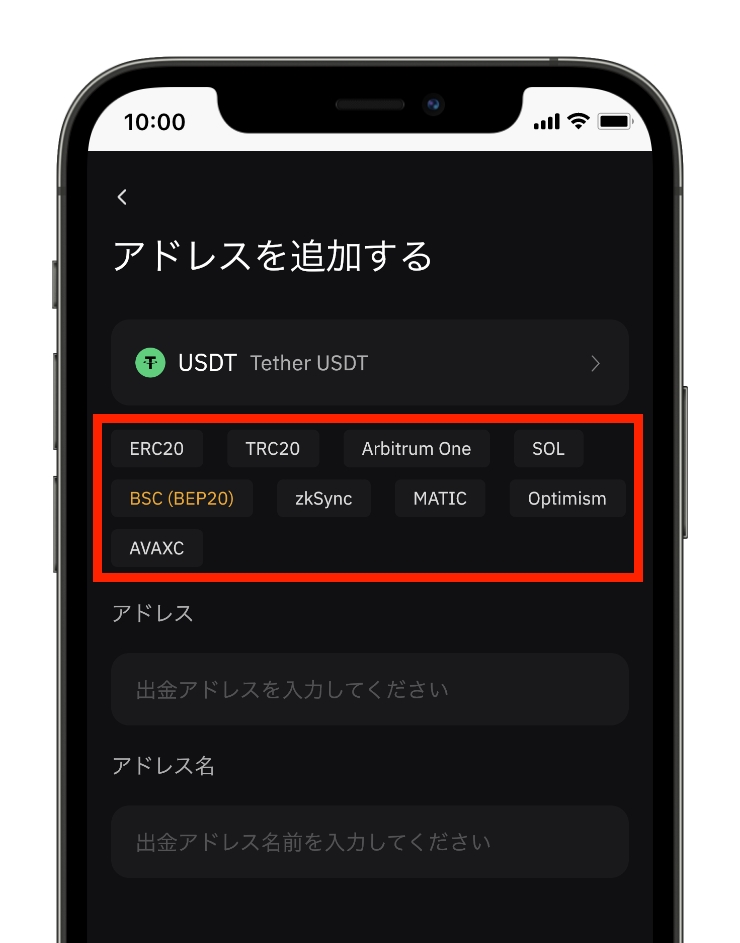
⑨画面が切り替わったら、まずはチェーンタイプから「BSC(BEP20)」を選択します。
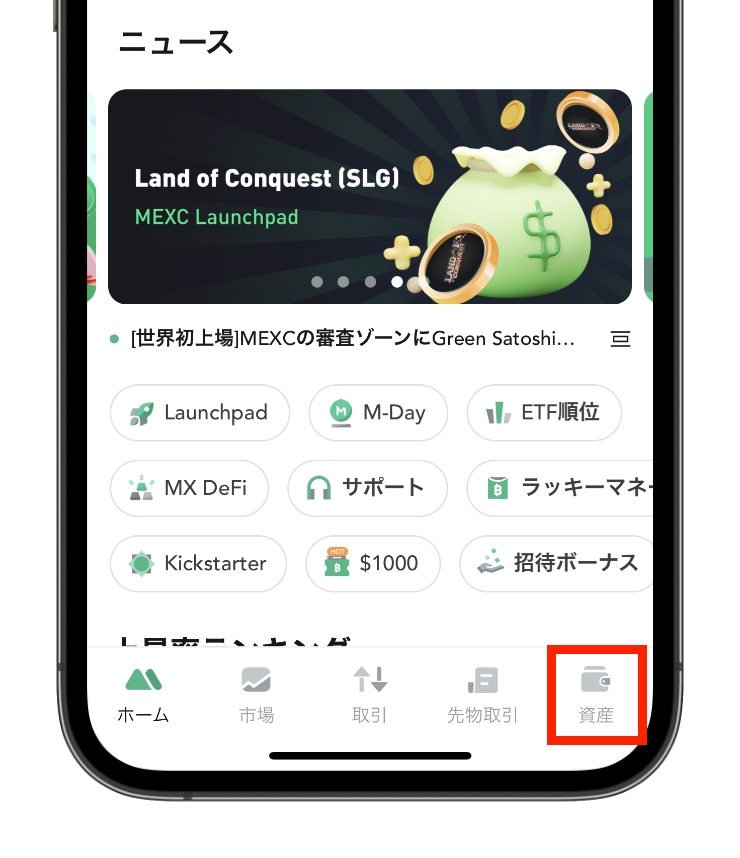
⑩次に、入金アドレスを取得するために一旦MEXCのアプリを起動して、画面右下の「資産」をタップします。
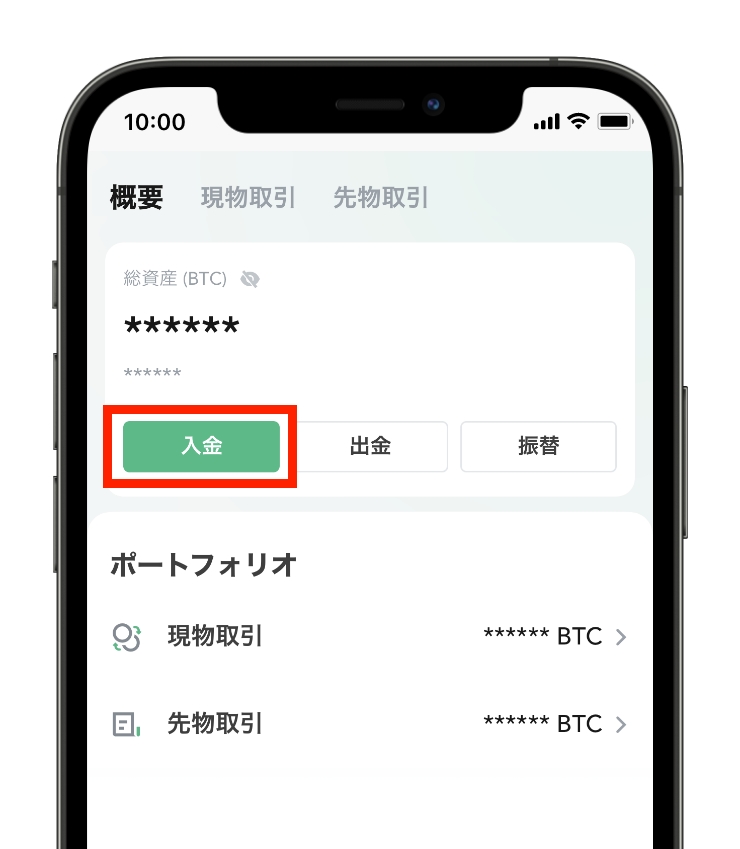
⑪「入金」をタップします。
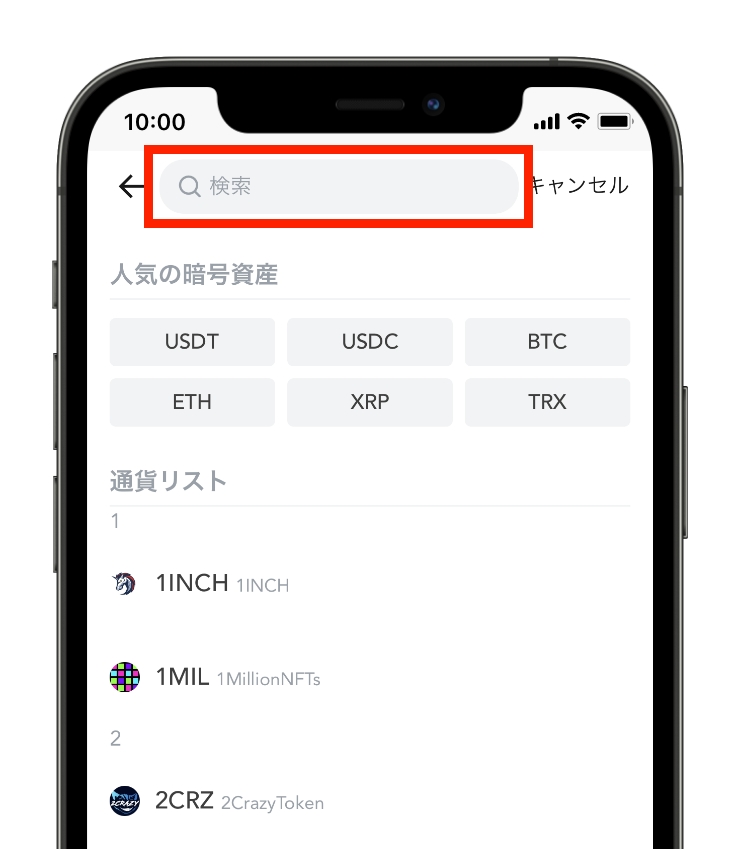
⑫赤枠の検索窓に「usdt」と入力します。
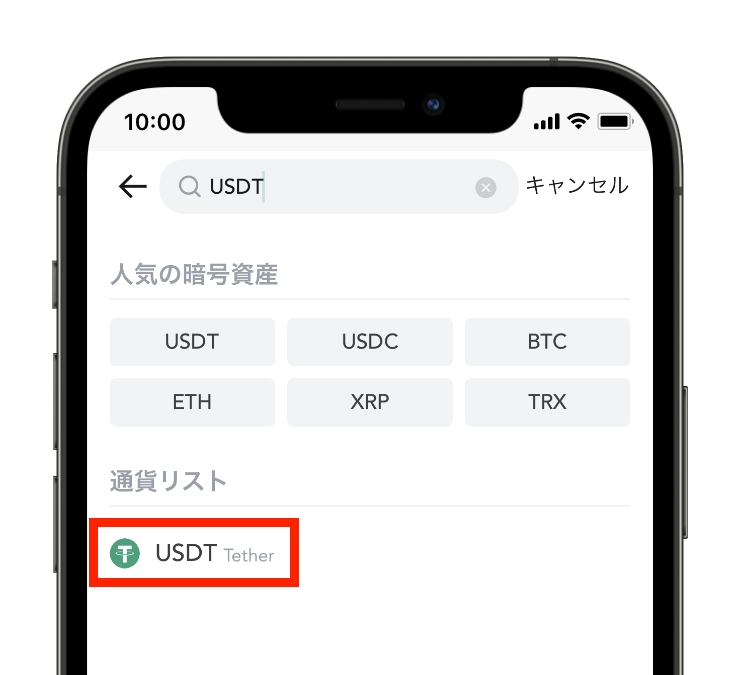
⑬検索結果に「USDT」が表示されるのでタップします。
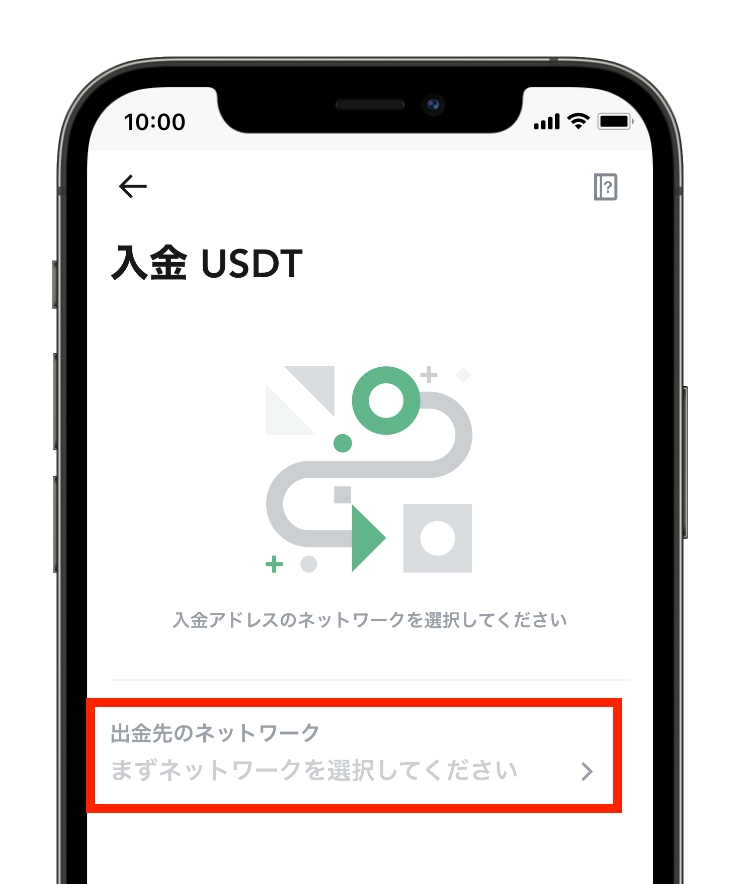
⑭「出金先のネットワーク」をタップします。
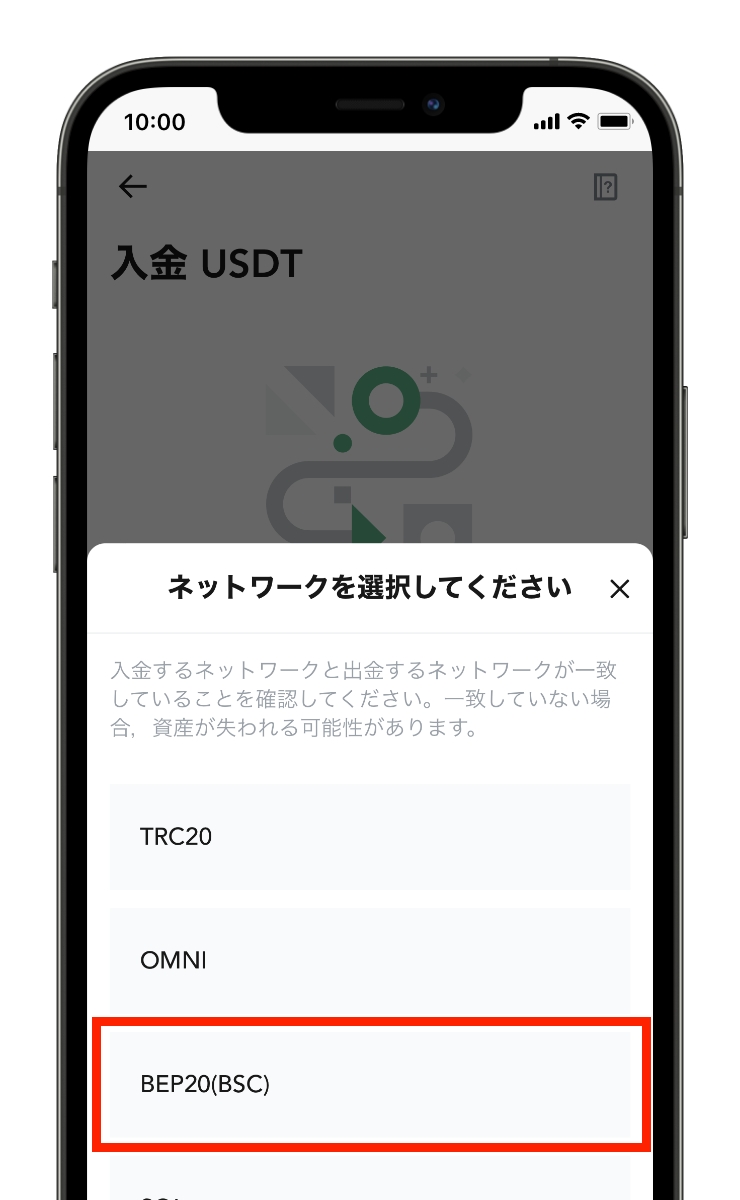
⑮「BEP20(BSC)」をタップします。
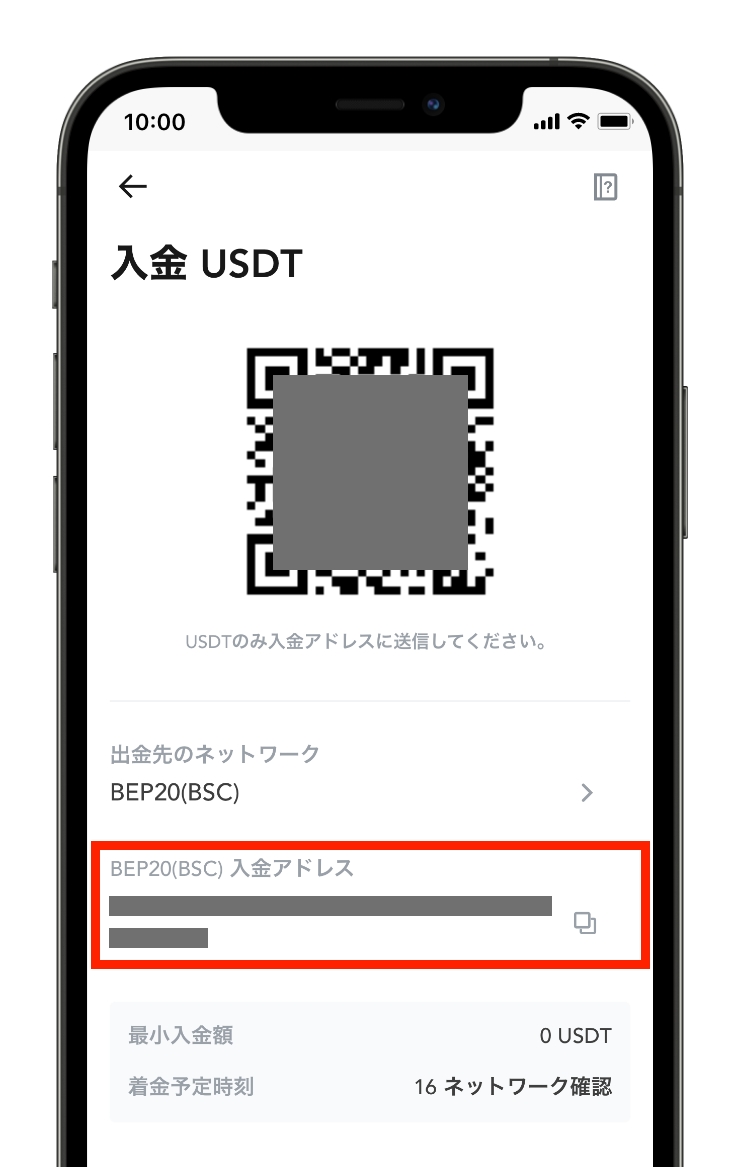
⑯すると上記のように入金アドレスが表示されるのでタップしてコピーします。
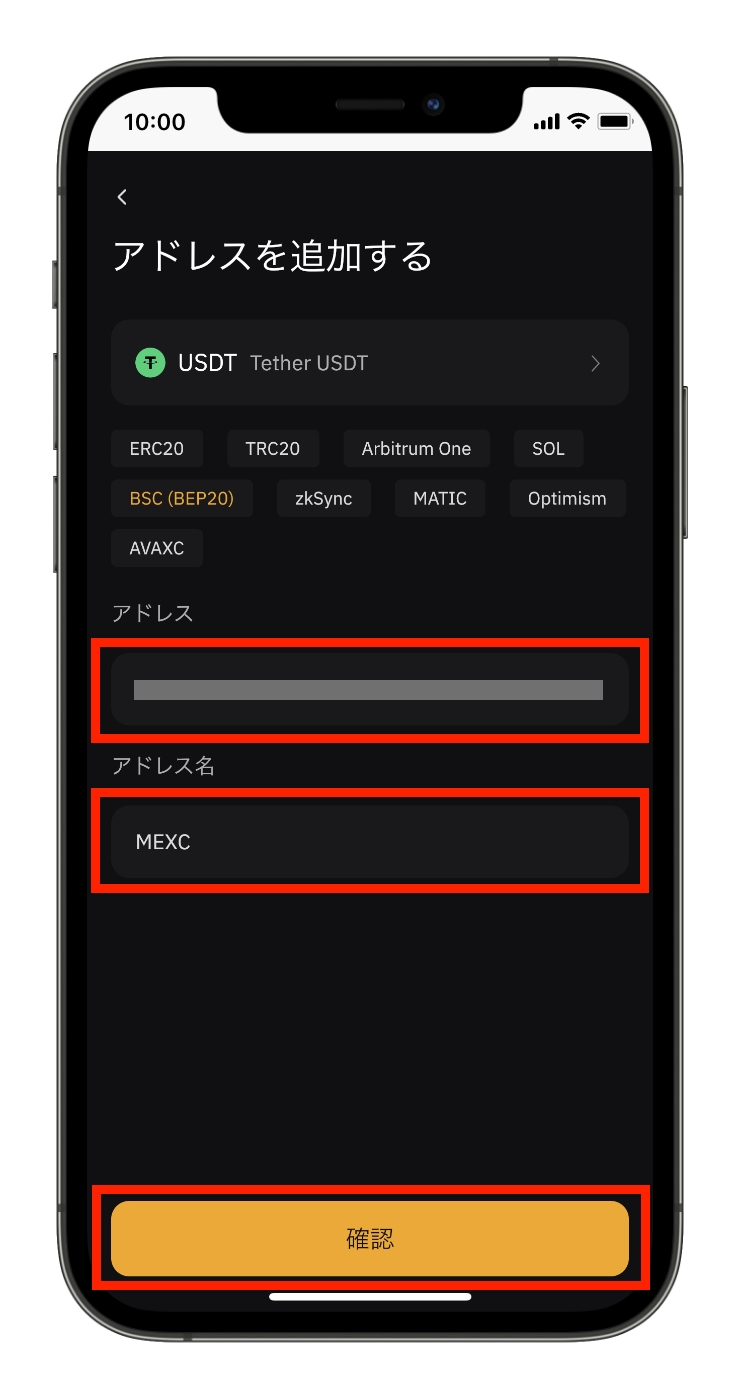
⑰コピーしたアドレスを貼り付けて、アドレス名には「MEXC」などご自身がわかる名前を入力します。「アドレス」と「アドレス名」が入力できたら「確認」をタップします。
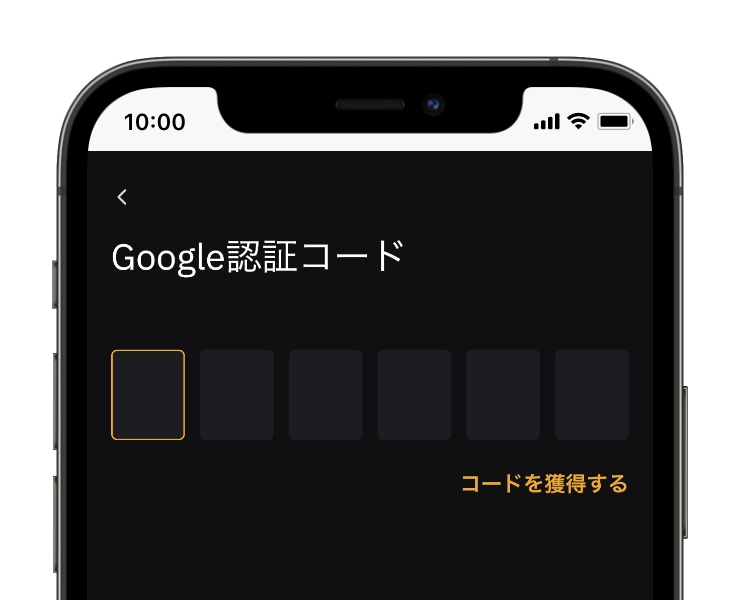
⑱2段階認証を設定している場合は、6ケタのコードを入力します。
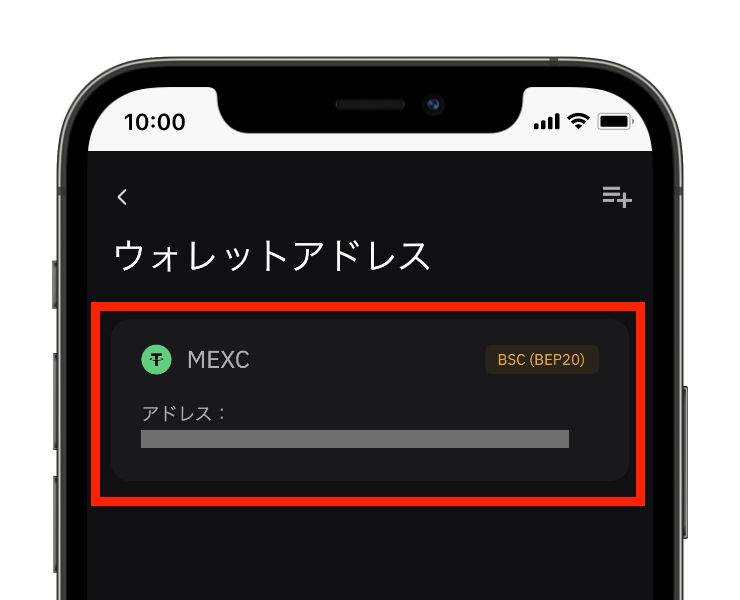
⑲上記のような画面になればアドレスの追加は完了です。追加したアドレスをタップします。
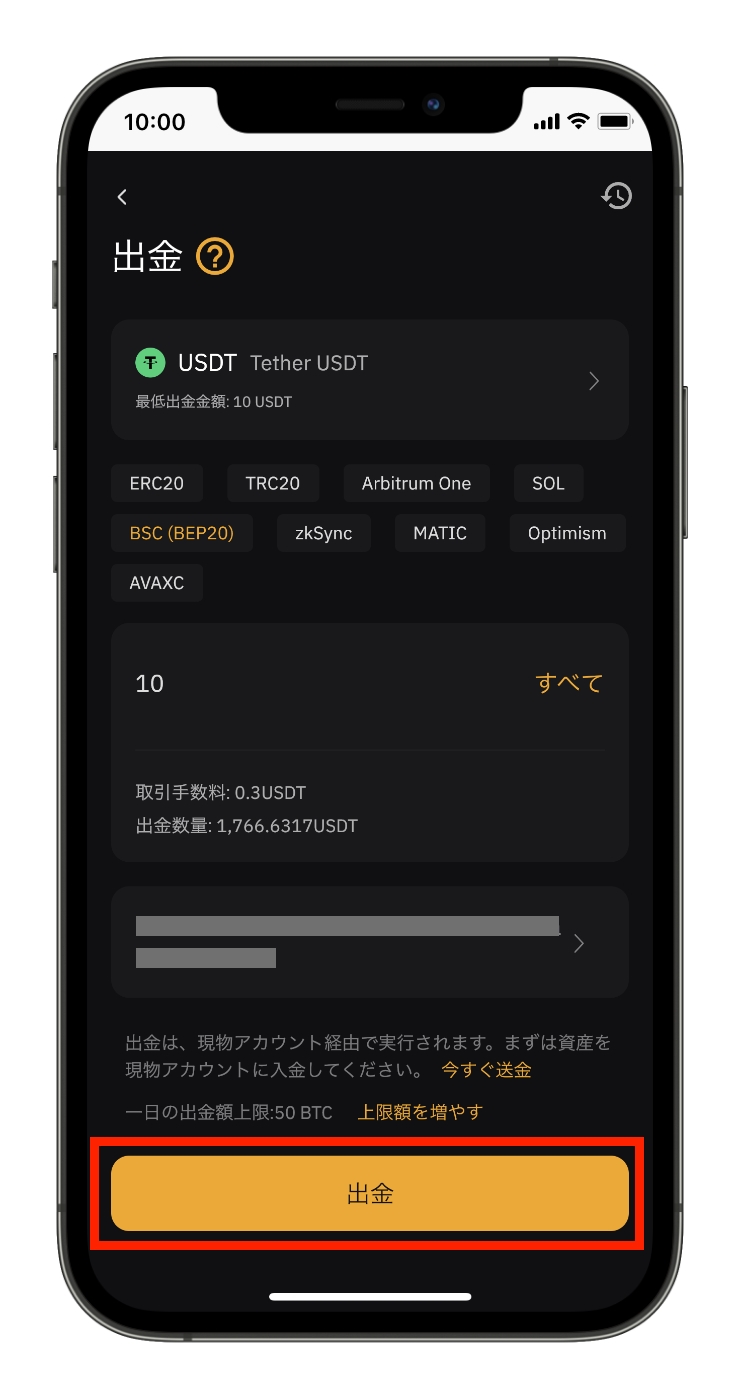
⑳すると自動的にアドレスが入力されるので、もう一度「チェーンタイプ」「数量」「アドレス」の3つを確認して問題なければ「出金」をタップします。
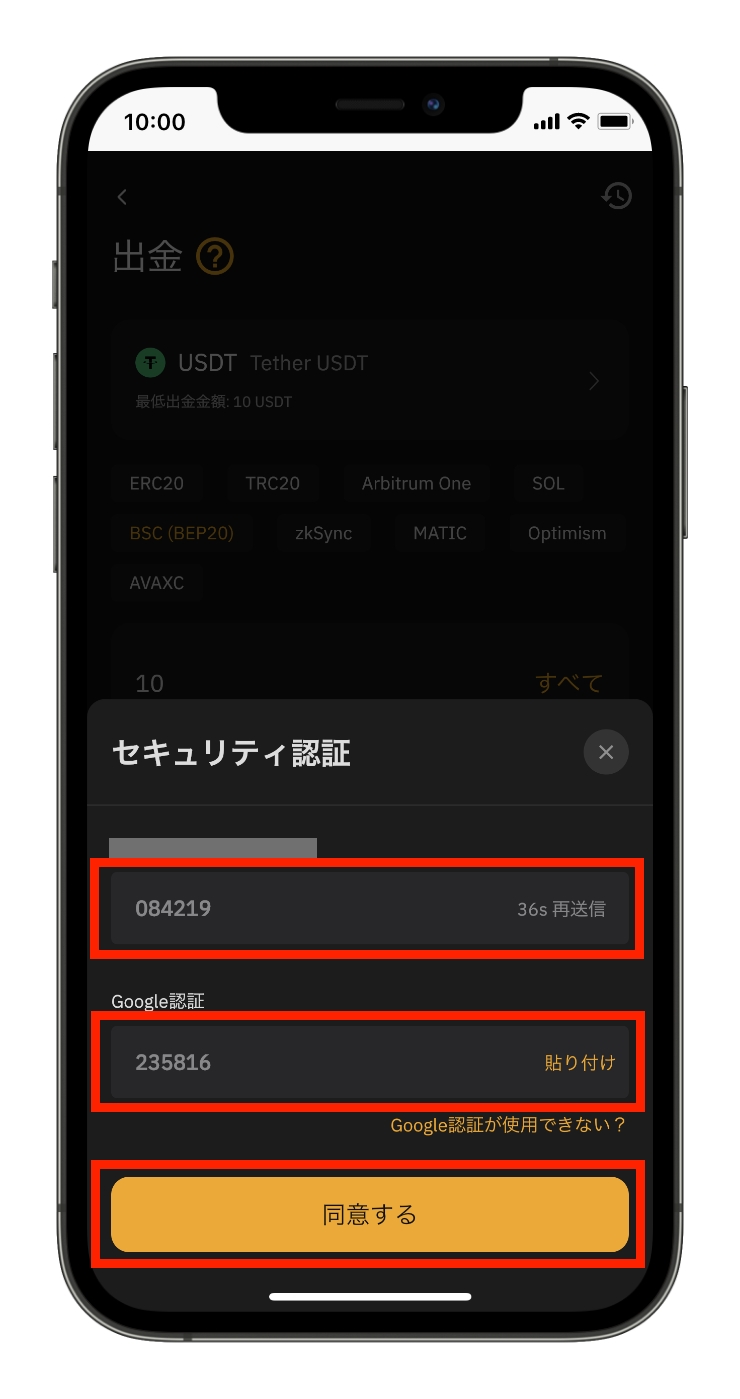
㉑「Eメール認証コード」と「Google認証コード」を入力して「同意する」をタップします。
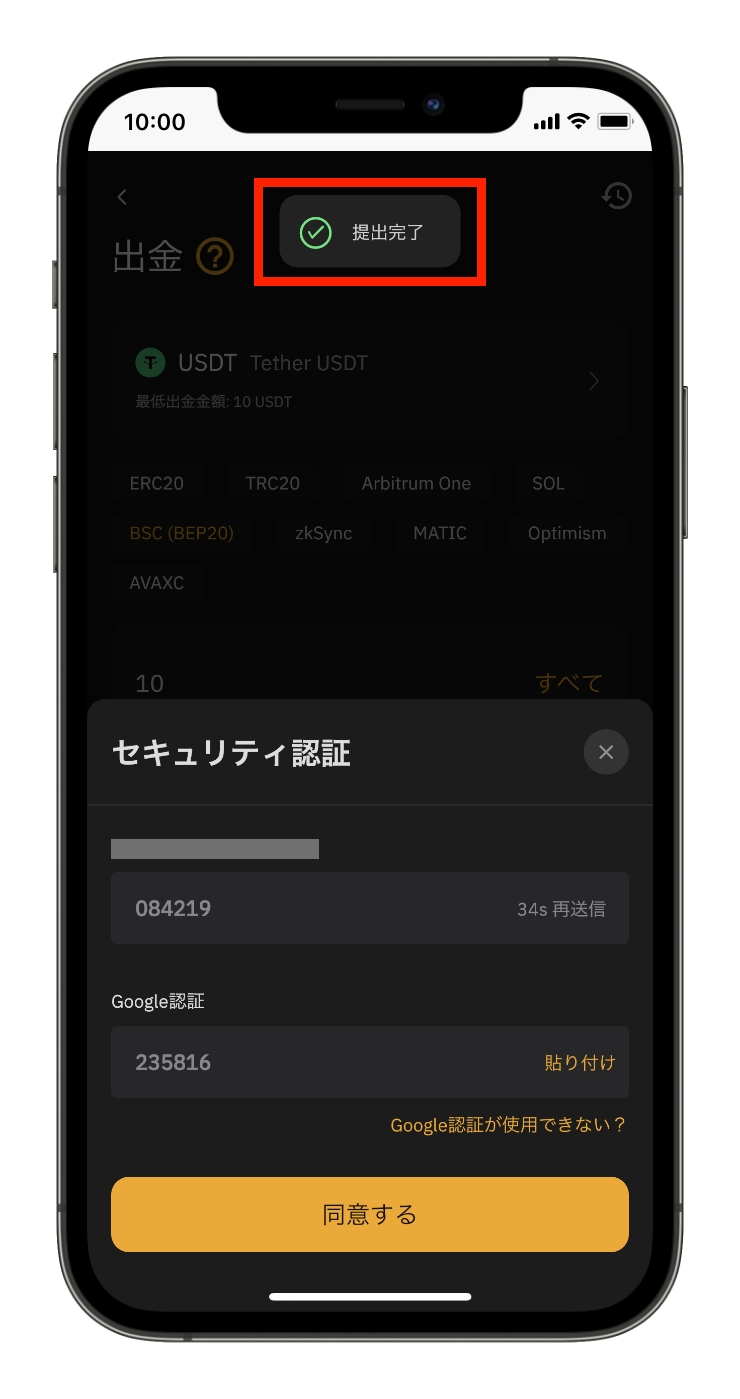
㉒上記のように「提出完了」と表示されればBybit側での送金手続きは完了です。
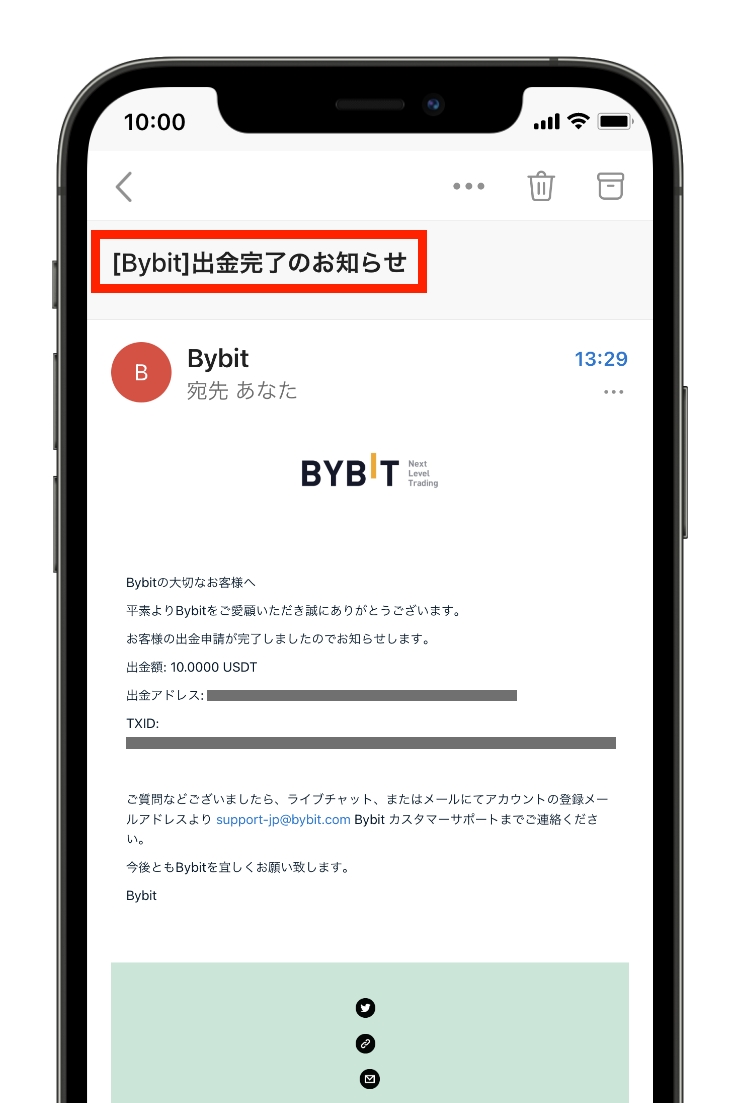
㉓しばらくすると上記のような出金完了メールが届きます。出金完了メールが届けば出金は成功です。
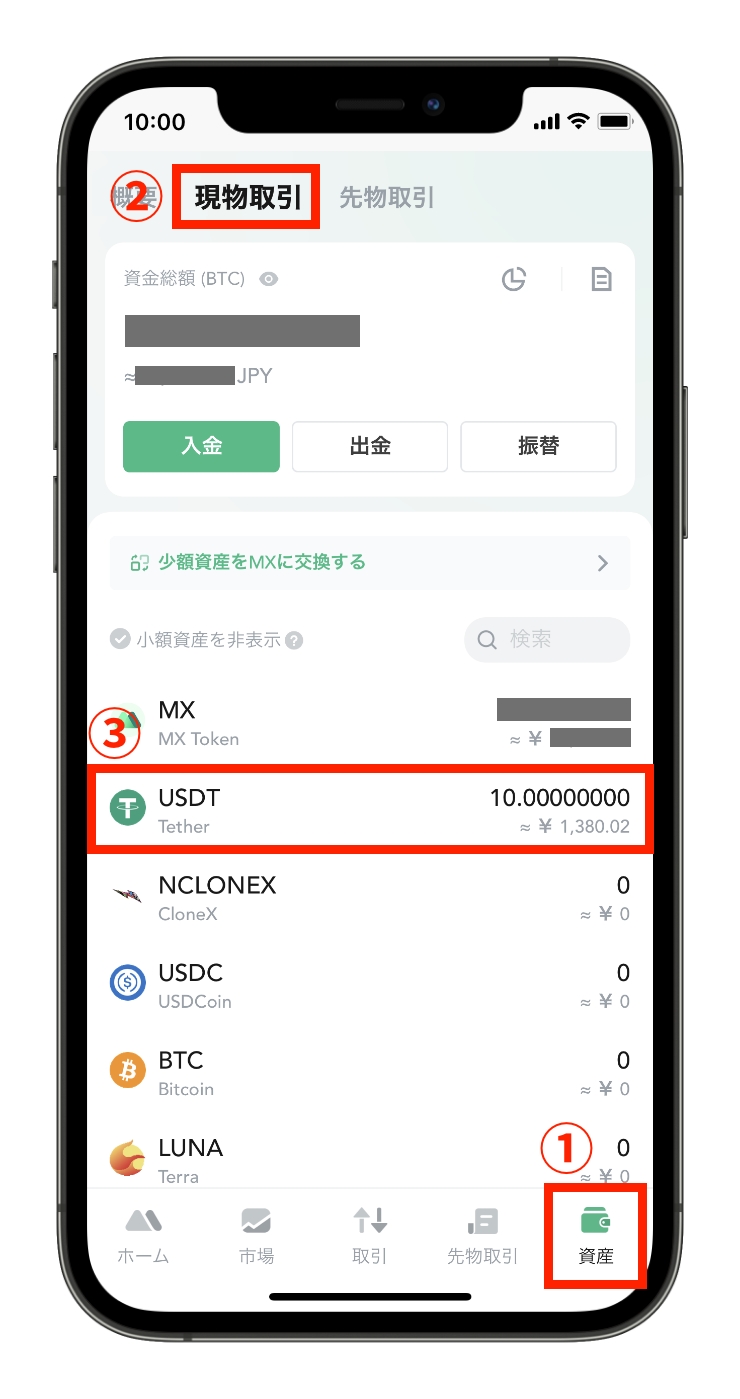
㉔最後にMEXCのアプリを起動して、「資産」→「現物取引」の順にタップして、上記のようにUSDTの数量が反映されていればOKです。
2:BINANCE(バイナンス)からUSDTを入金する場合
続いて、バイナンスからMEXCにUSDTを送金する方法です。
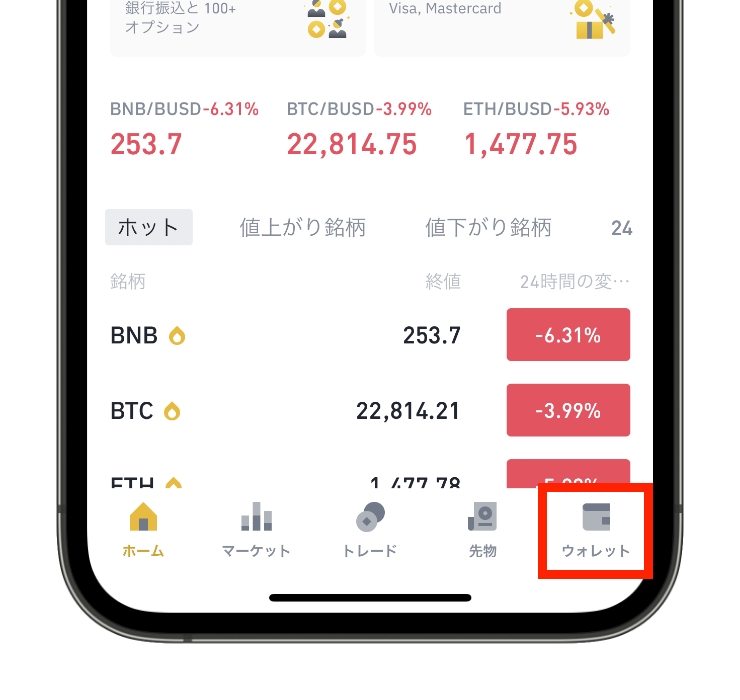
①バイナンスのアプリを起動して、画面右下の「ウォレット」をタップします。
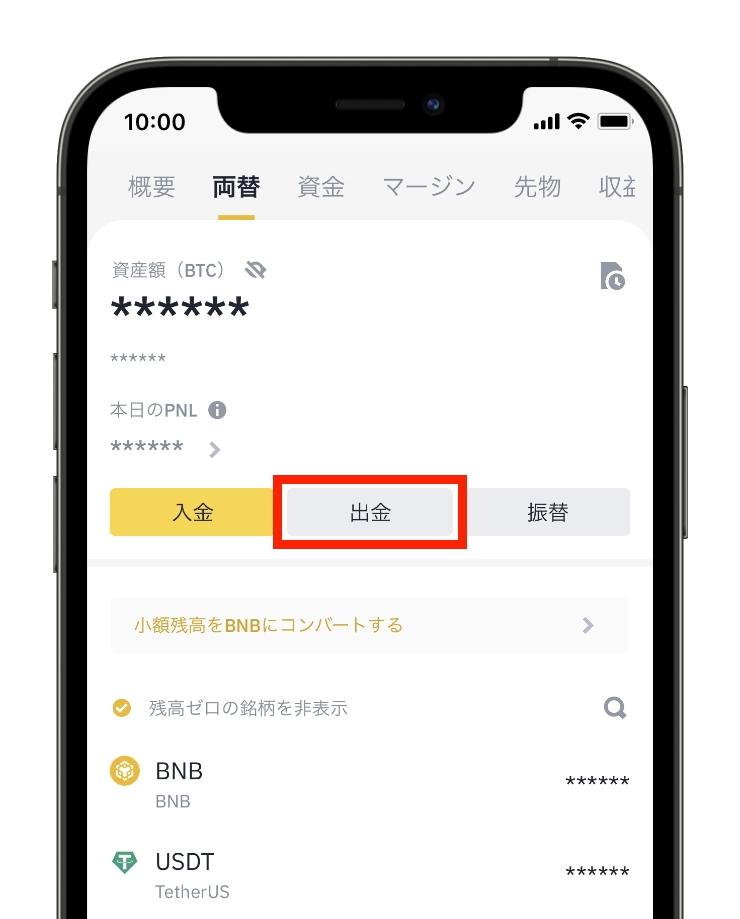
②「出金」をタップします。
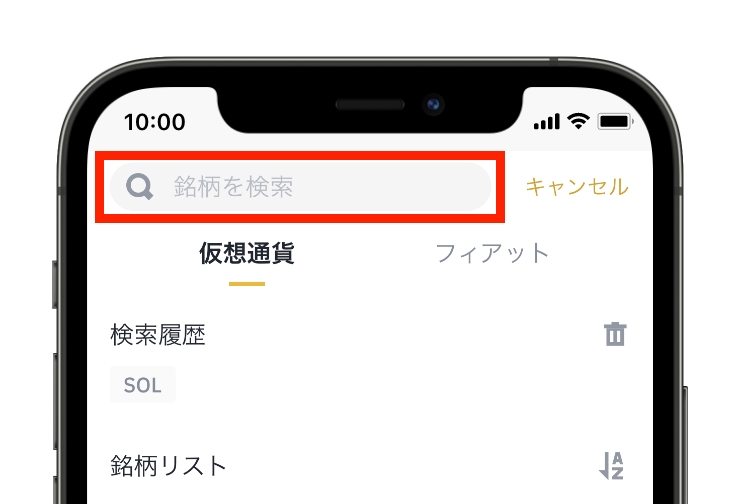
③赤枠の検索窓に「usdt」と入力します。
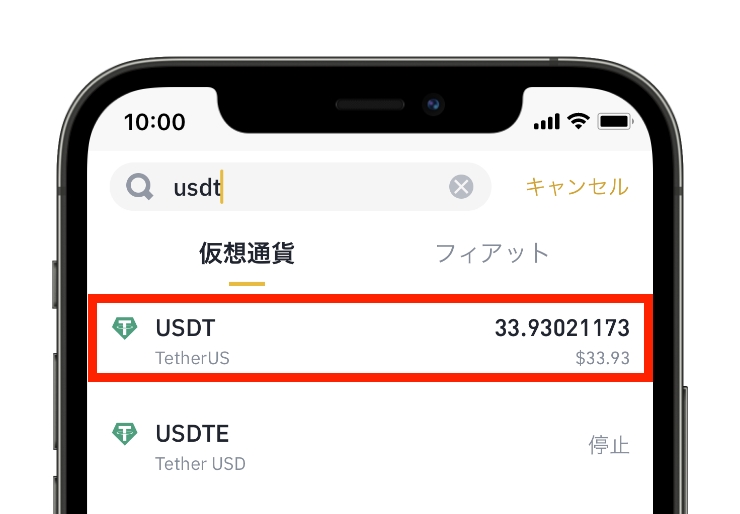
④検索結果に「USDT」が表示されるのでタップします。
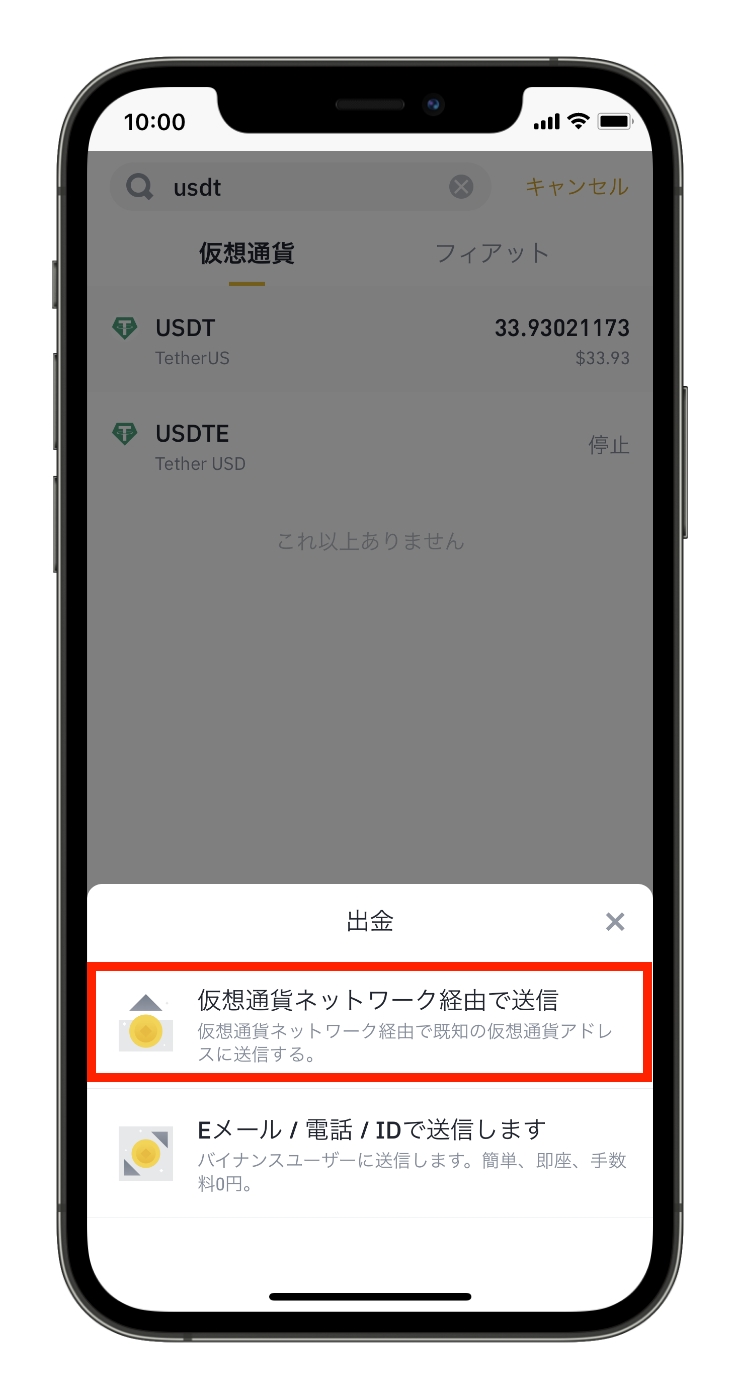
⑤「仮想通貨ネットワーク経由で送信」をタップします。
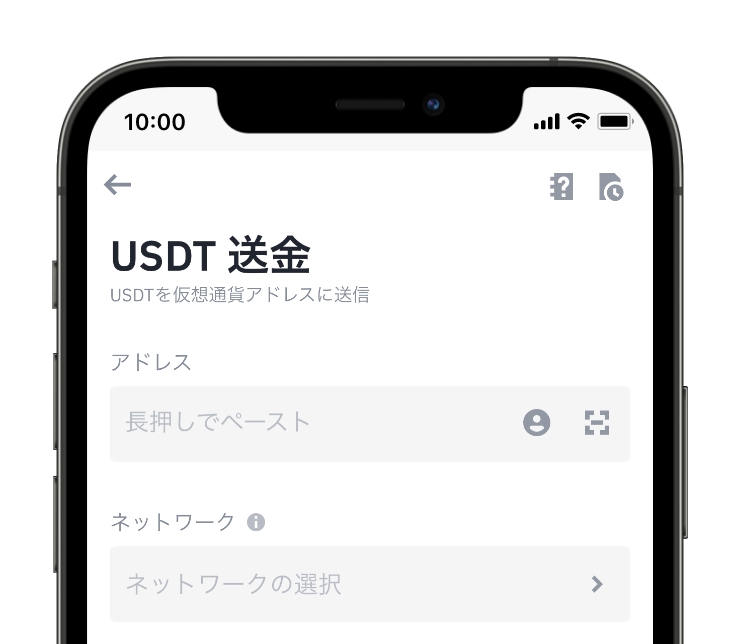
⑥すると上記のような画面になるので、入金アドレスを取得するために一旦MEXCのアプリを起動します。
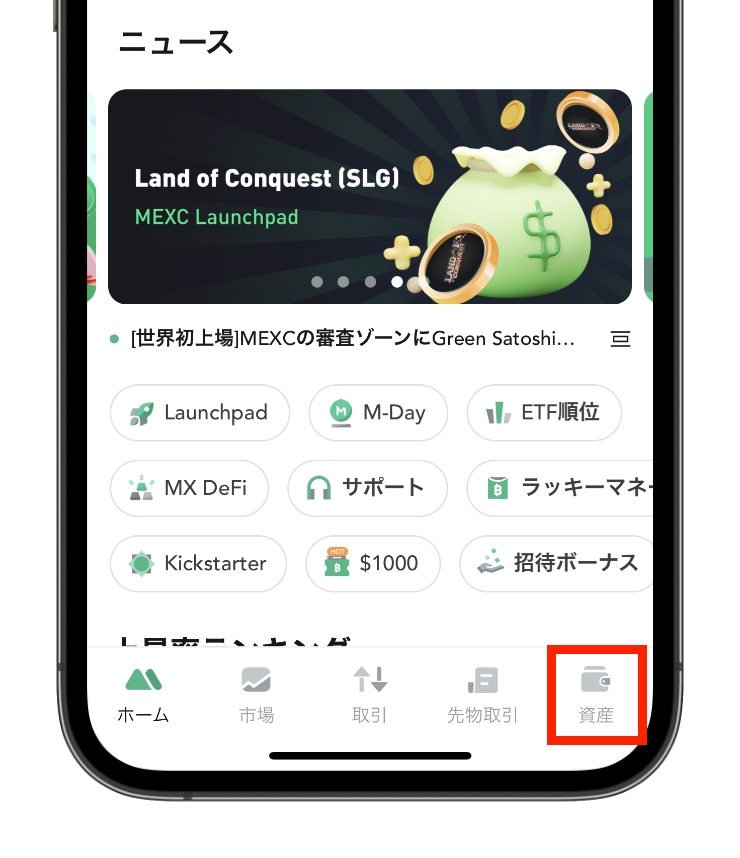
⑦MEXCのアプリが起動できたら画面右下の「資産」をタップします。
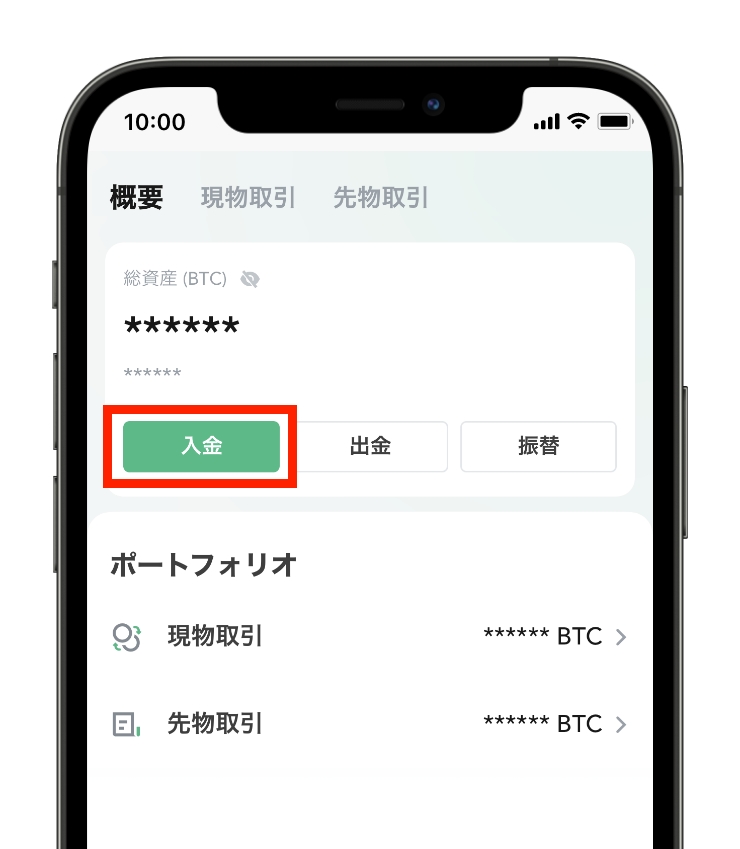
⑧「入金」をタップします。
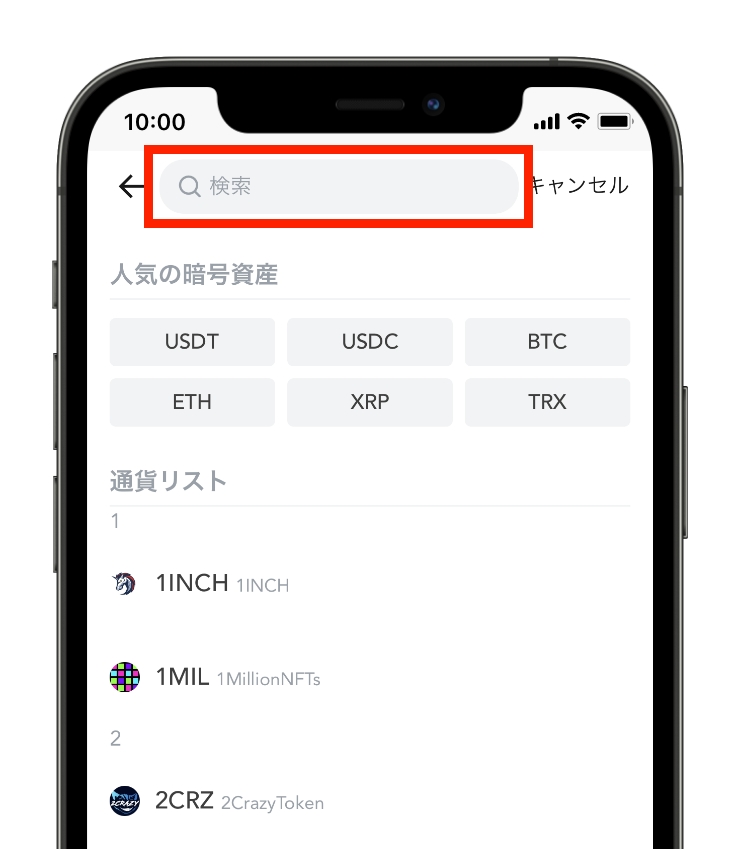
⑨赤枠の検索窓に「usdt」と入力します。
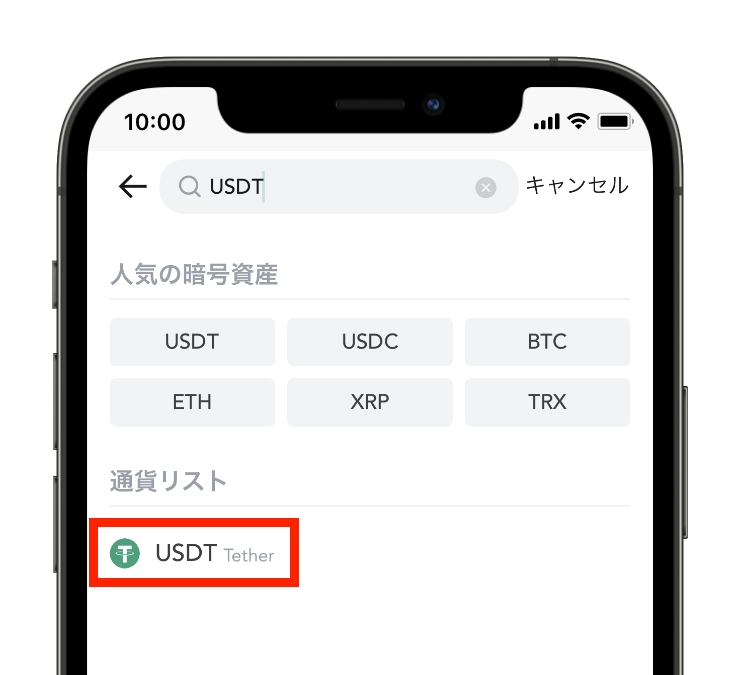
⑩検索結果に「USDT」が表示されるのでタップします。
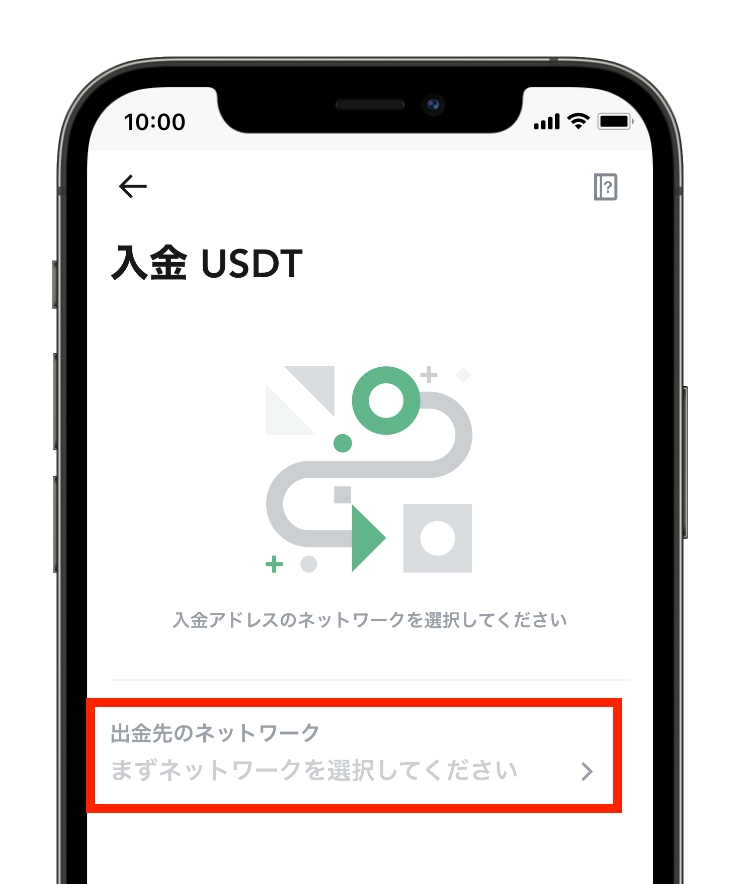
⑪「出金先のネットワーク」をタップします。
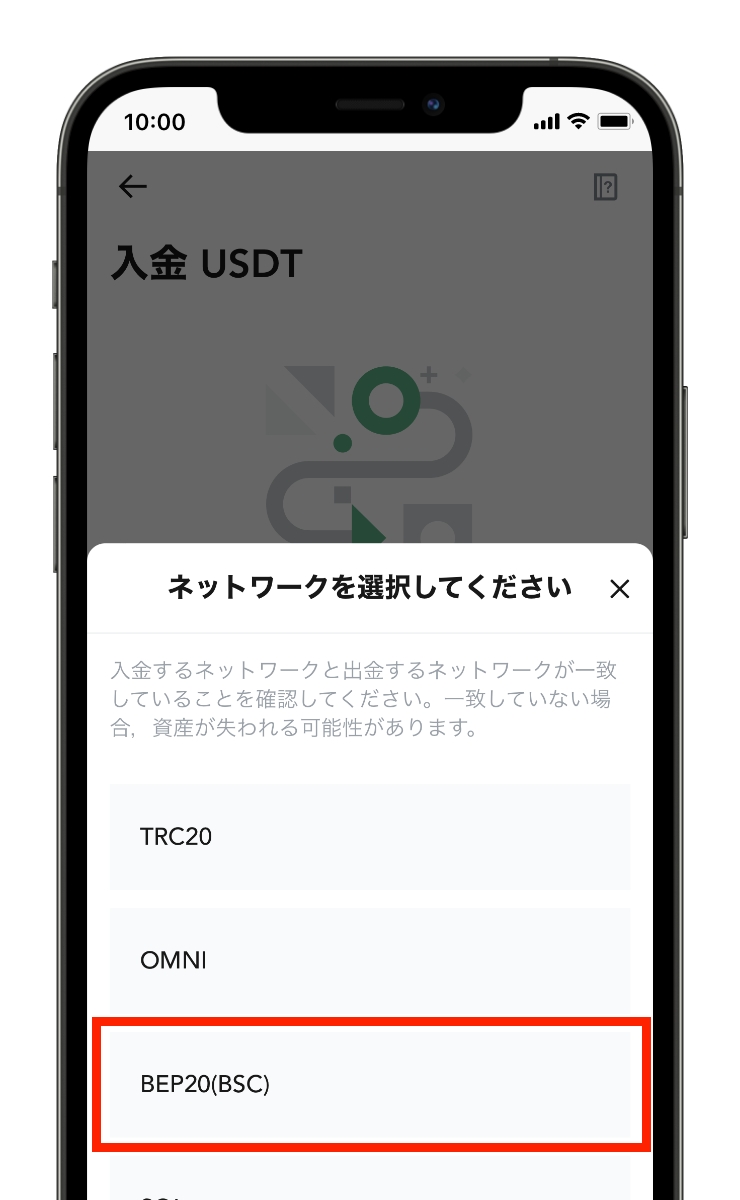
⑫「BEP20(BSC)」をタップします。
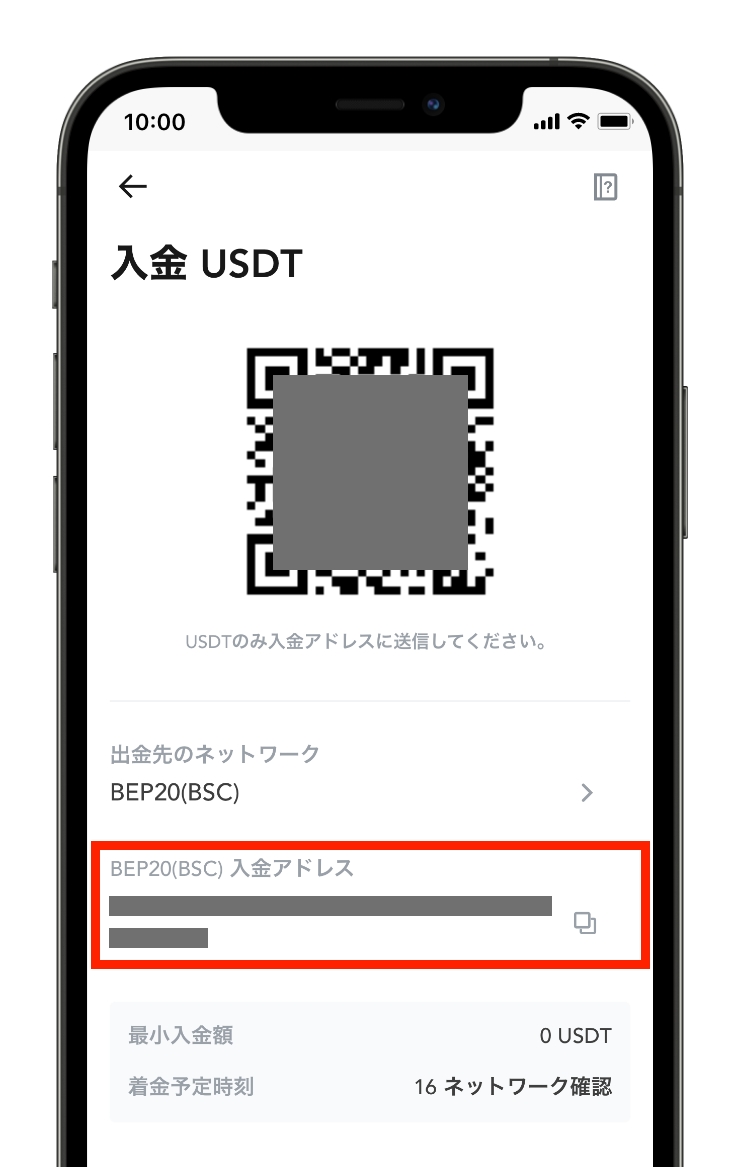
⑬すると上記のように入金アドレスが表示されるのでタップしてコピーします。
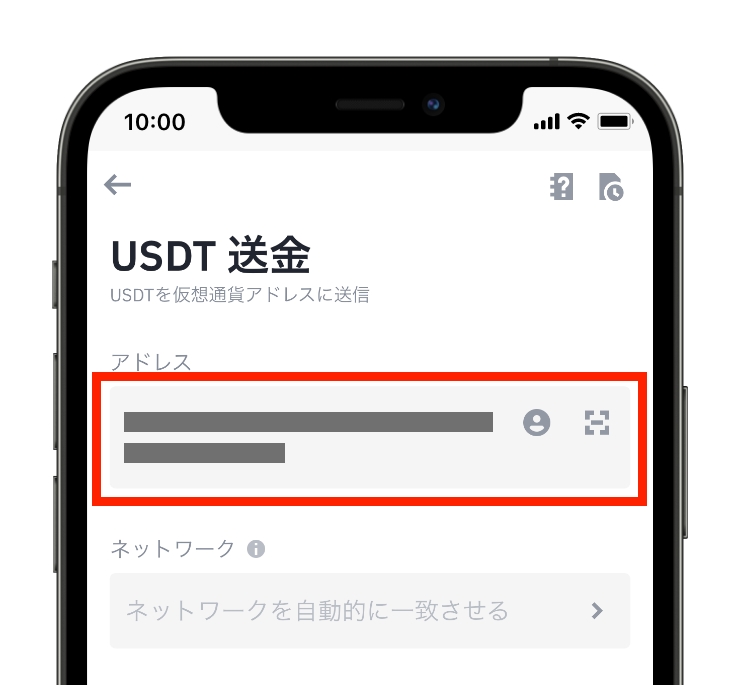
⑭入金アドレスをコピーできたら、バイナンスのアプリに戻って赤枠の「アドレス欄」に貼り付けます。
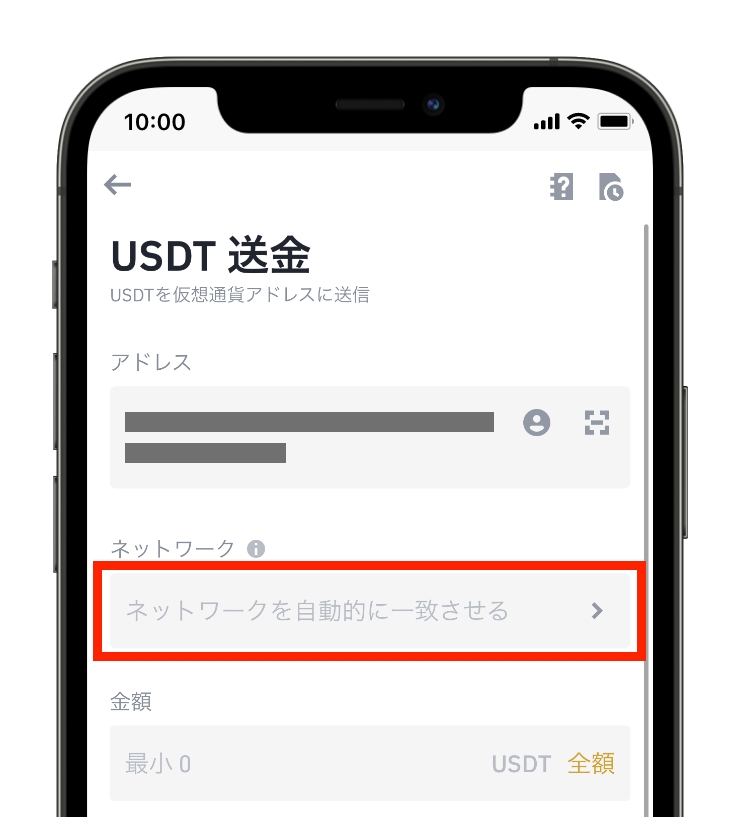
⑮ネットワークをタップします。
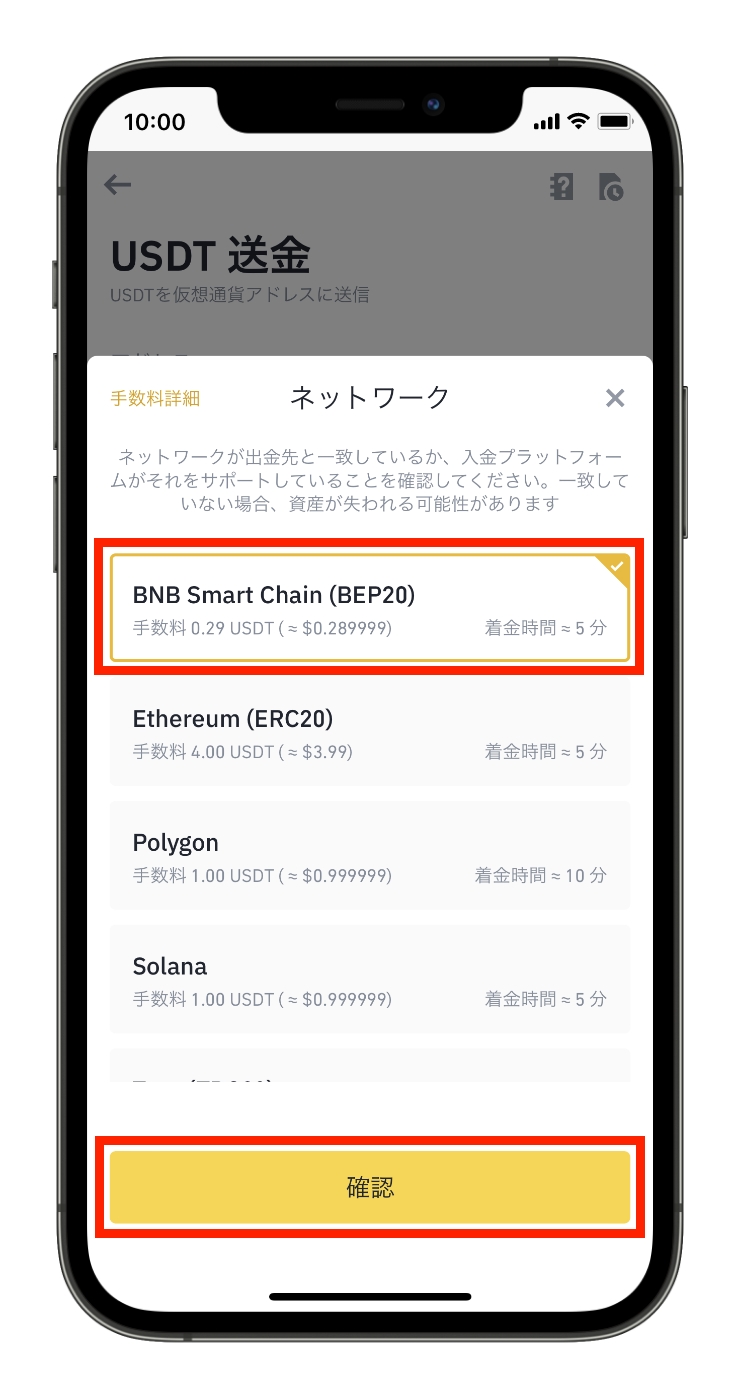
⑯すると上記のようにネットワークが一覧で表示されるので、その中から「BNB Smart Chain(BEP20)」を選択して、「確認」をタップします。
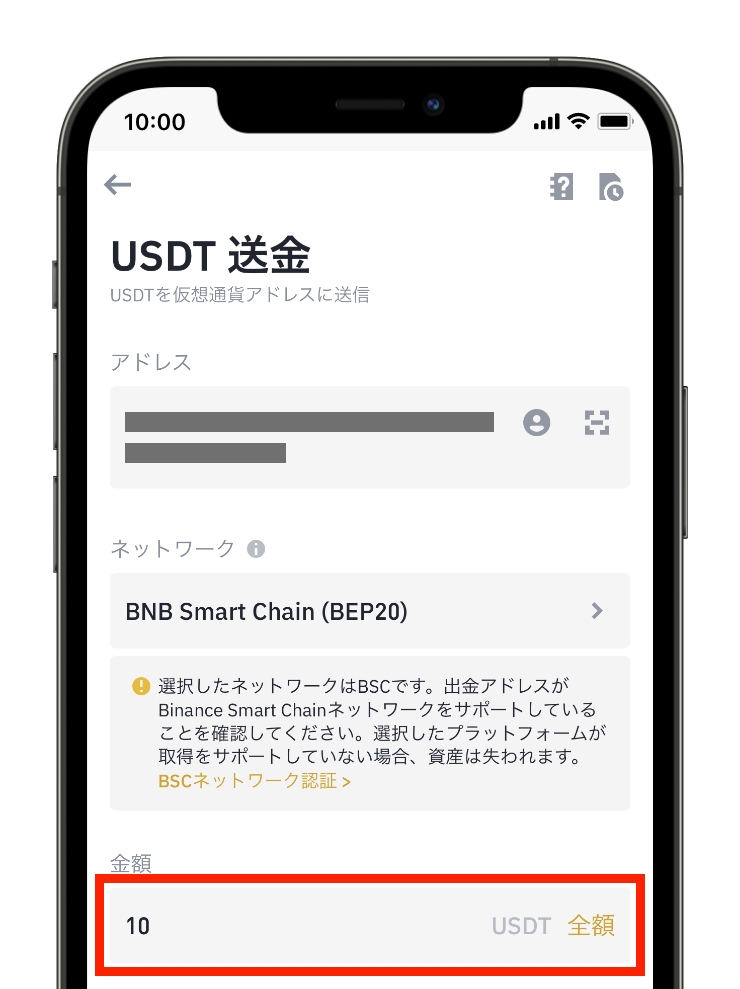
⑰続いて、出金したい金額を入力します。今回は最低出金額の「10USDT」をMEXCに送金してみたいと思います。
初めて送金する際は、送金ミスをしてしまう可能性があるので必ず少額でテスト送金することをおすすめします。
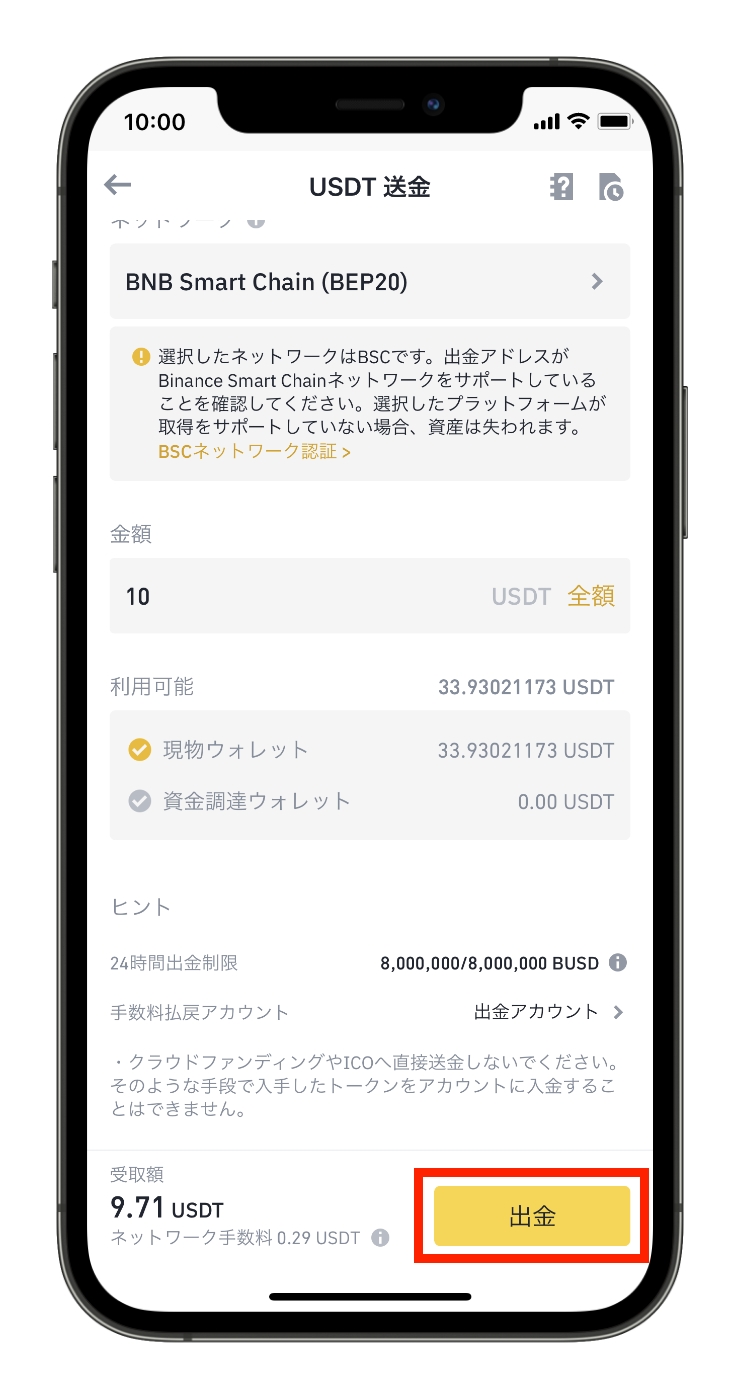
⑱金額を入力できたら「出金」をタップします。
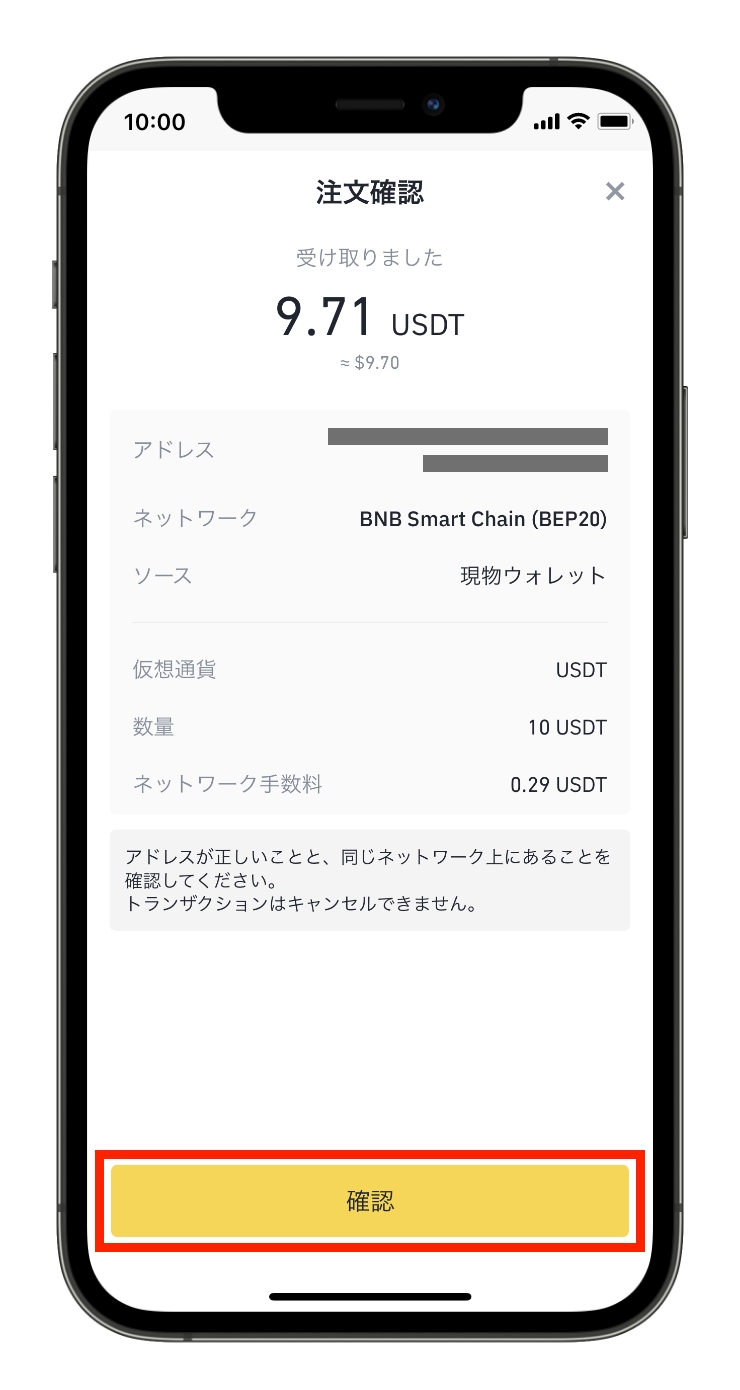
⑲確認画面が表示されるので、内容を確認して問題なければ「確認」をタップします。
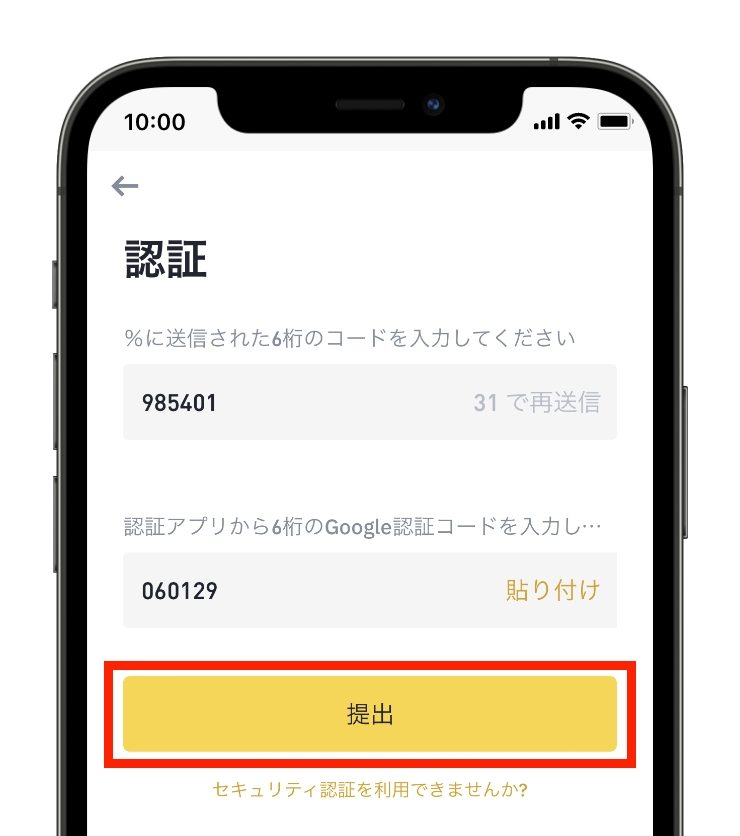
⑳「Eメール認証コード」と「Google認証コード」を入力して「提出」をタップします。
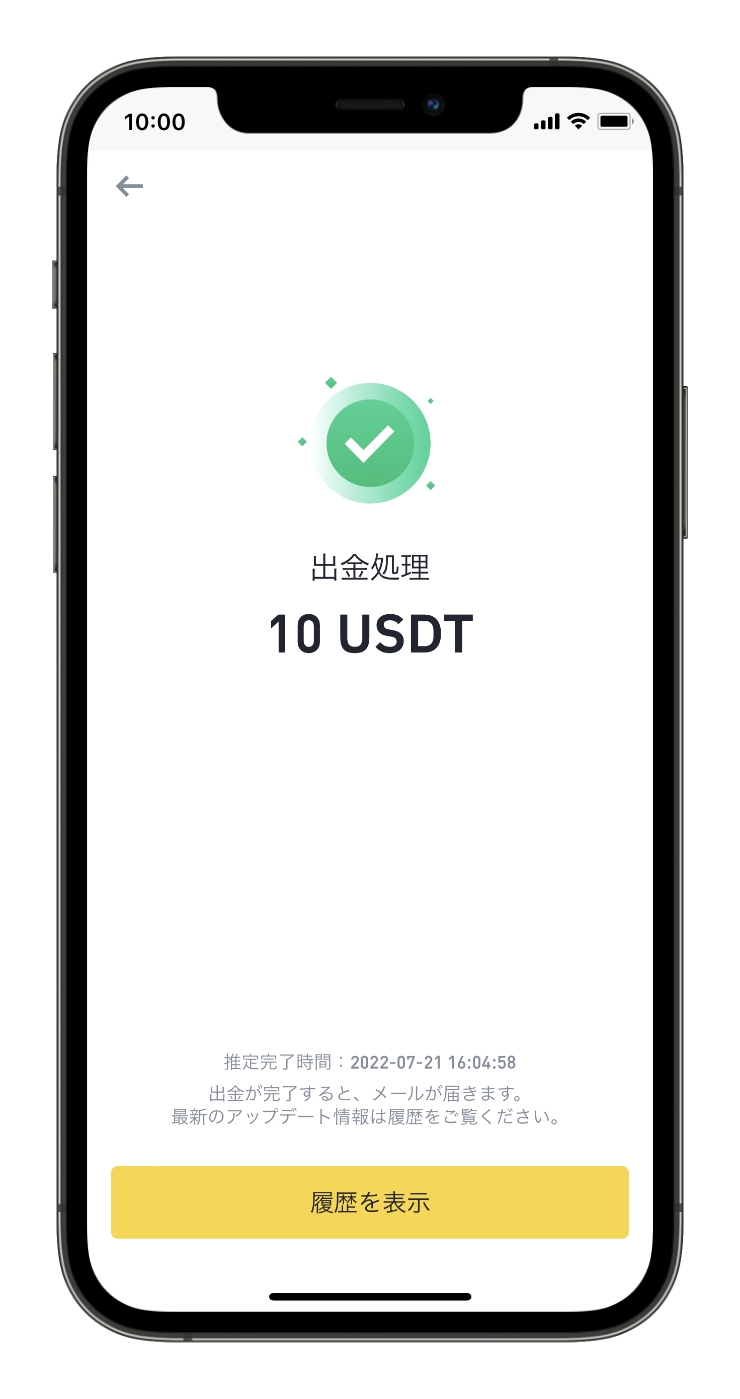
㉑上記のような画面が表示されればバイナンス側での送金手続きは完了です。

㉒しばらくすると上記のような出金完了メールが届きます。出金完了メールが届けば出金は成功です。
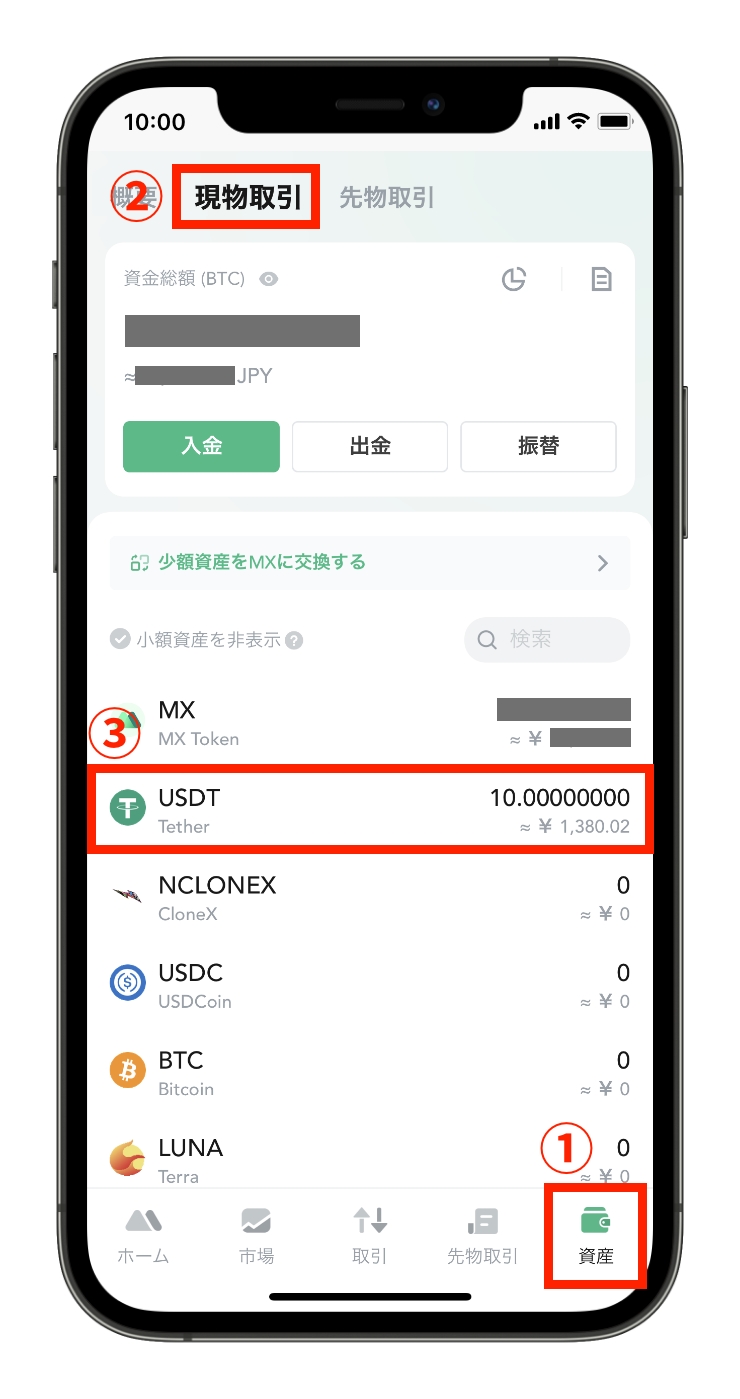
㉓最後にMEXCのアプリを起動して、「資産」→「現物取引」の順にタップして、上記のようにUSDTの数量が反映されていればOKです。
MEXCの入金にかかる手数料は?

MEXCの入金手数料は無料です。
ちなみに、今回紹介した4パターンの出金手数料をまとめると以下の通り↓
| 出金元 | 通貨 | 手数料 | 日本円換算 |
|---|---|---|---|
| コインチェック | XRP | 0.15XRP | 7.53円 |
| ビットフライヤー | XRP | 無料 | 0円 |
| Bybit | USDT(BEP20を使った場合) | 0.3USDT | 41.52円 |
| バイナンス | USDT(BEP20を使った場合) | 0.29USDT | 40.13円 |
※記事執筆時点のレートで日本円に換算
今回、紹介した方法で入金すれば、数円〜数十円の手数料に収まるので、個人的には、それほど気にする必要はないかなと思います。
また、ビットフライヤーならXRPの出金手数料が無料なので、国内取引所から入金する場合はビットフライヤーを使うのがおすすめです。
ビットフライヤーの口座開設はこちら
ビットフライヤーの口座開設がまだの方は以下のリンクからどうぞ↓
【無料】ビットフライヤーの口座開設はこちら
MEXCの入金反映にかかる時間は?

XRPやUSDT(BEP20を使った場合)は比較的送金スピードが早いので、通常であれば数分で入金が反映されます。
以下は、僕が実際に記事執筆時に所要時間を計測してみた結果ですが、どのルートでも5分以内には着金する結果になりました。
| 出金元 | 送金に使った通貨 | 所要時間 |
|---|---|---|
| コインチェック | XRP | 4分 |
| ビットフライヤー | XRP | 5分 |
| Bybit | USDT(BEP20を使った場合) | 1分 |
| バイナンス | USDT(BEP20を使った場合) | 2分 |
ただ、チェーンが混雑していると、もう少し時間がかかる場合もあるので、焦らずに気長に待つのがおすすめです。
MEXCに入金に関するよくある質問

よくある質問①:入金が反映されないですがどうしたらいいですか?
出金手続きをしたにも関わらず、なかなかMEXCに入金が反映されない場合は、まずは、出金元のステータスを確認しましょう。
「処理中」ということは送金元が送金処理をしている最中ということなので、処理が終わるまで待ちましょう。
よくある質問②:USDT(テザー)を送金する時はどのチェーンを使えばいいですか?
Bybitやバイナンスでは、USDTを出金する際に様々なチェーンを選択できますが、基本的には手数料の安いチェーンを選べばOKです。
ただ、送金手数料は常に変動しているので、実際に送金する際は、ご自身で手数料を確認するようにしてください。
まとめ:MEXCに仮想通貨を入金する方法

この記事では、MEXC(旧MXC)にXRP・USDTを入金する方法を解説しました。
最後に内容をおさらいしましょう。
要点まとめ
- MEXCには日本円を入金できないので他の取引所から仮想通貨を送金する必要がある
- 国内の仮想通貨取引所から入金する場合は送金手数料の安いXRP(リップル)を使うのがおすすめ
- BybitやバイナンスからはUSDT(テザー)でも入金できる
- MEXCの入金手数料は無料だが出金元で手数料が発生する場合があるので要注意
- MEXCに着金するまでの所要時間はXRPやUSDTを使えば数分程度
最初はうまく入金できるか不安かもしれませんが、この記事の手順に沿って手続きを進めれば問題なく入金ができるので、ゆっくり作業を進めてもらえればと思います^^
MEXCで仮想通貨を購入する手順
MEXCで仮想通貨を購入する手順は以下の記事で解説しているので、よかったら参考にしてみてください。
MEXCの口座開設
まだ、MEXCの口座開設をしていないという方は、以下のリンクから口座開設すると、取引手数料が10%オフになるという特典付きなので、是非ご活用ください。
【無料】MEXCの口座開設をする
本日は以上です。
最後までお読みいただきありがとうございましたm(_ _)m
DeFiビギナーズノートでは、これからも仮想通貨初心者の「困った」を解決できるように、有益な情報を発信していきますので、応援よろしくお願いします!
おすすめの国内仮想通貨取引所
おすすめの海外仮想通貨取引所
仮想通貨を始めたいけど軍資金がない方はこちら
おすすめのMove to Earnアプリ

























